 Voltar
Voltar |
Ordem de Manutenção |
Disponível para: |
|
A ordem de manutenção controla os serviços executados e substituições de peças, que sejam realizados por técnicos da oficina, ou por técnicos terceirizados ou mesmo por empresas terceirizadas, em equipamentos próprios ou de terceiros.
Através da ordem de manutenção o estoque será movimentado. Existem dois tipos de manutenção a corretiva e a preventiva. A manutenção preventiva é cadastrada através da tela de programa de manutenção preventiva, clique aqui para mais informações, e será utilizado para prevenção de problemas no equipamento fazendo revisões periódicas necessárias de acordo com o programa do equipamento. Já a manutenção corretiva é aquela que deve ser executada em um equipamento em que houve o problema, esta será cadastrada e executada pela tela de ordem de manutenção.
Ter os serviços que serão prestados na OM cadastrados, clique aqui para mais informações sobre o cadastro de serviços.
Ter os materiais, equipamentos e peças que serão utilizados na OM cadastrados, clique aqui para mais informações sobre o cadastro de produtos.
Ter os fornecedores, clientes e funcionários utilizados no OM cadastrados, clique aqui para mais informações sobre o cadastro de pessoa.
Ao acessar o caminho "Iniciar -> Manutenção -> Ordem de Manutenção", é aberta a tela de pesquisa das ordens de manutenções cadastradas, conforme mostra a imagem abaixo:
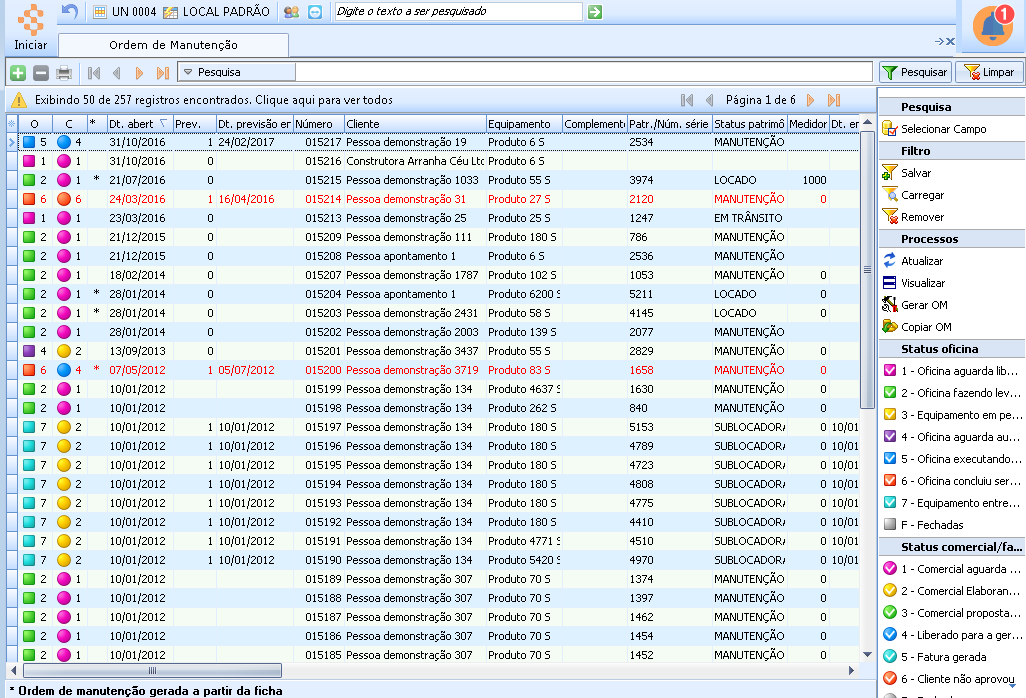
Figura
1 - Listagem de Ordem
de Manutenção
Para fazer uma pesquisa siga as instruções do tópico "Pesquisa" deste manual, clique aqui para ter acesso.
Existem atalhos para visualizar algumas informações de cada OM, esses
ficam agrupados no processo  ,
conforme mostra abaixo os seguintes processos podem ser executados:
,
conforme mostra abaixo os seguintes processos podem ser executados:
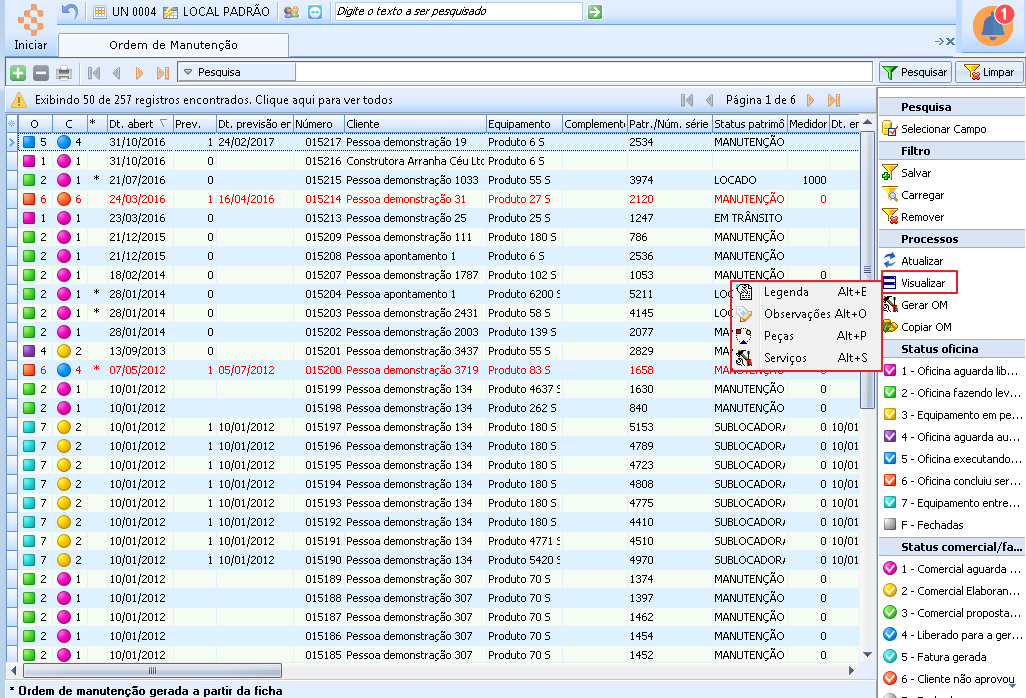
Figura
2 - Listagem de Ordem
de Manutenção - Processos
Ao clicar sobre as opções serão exibidas as informações conforme o nome da opção:
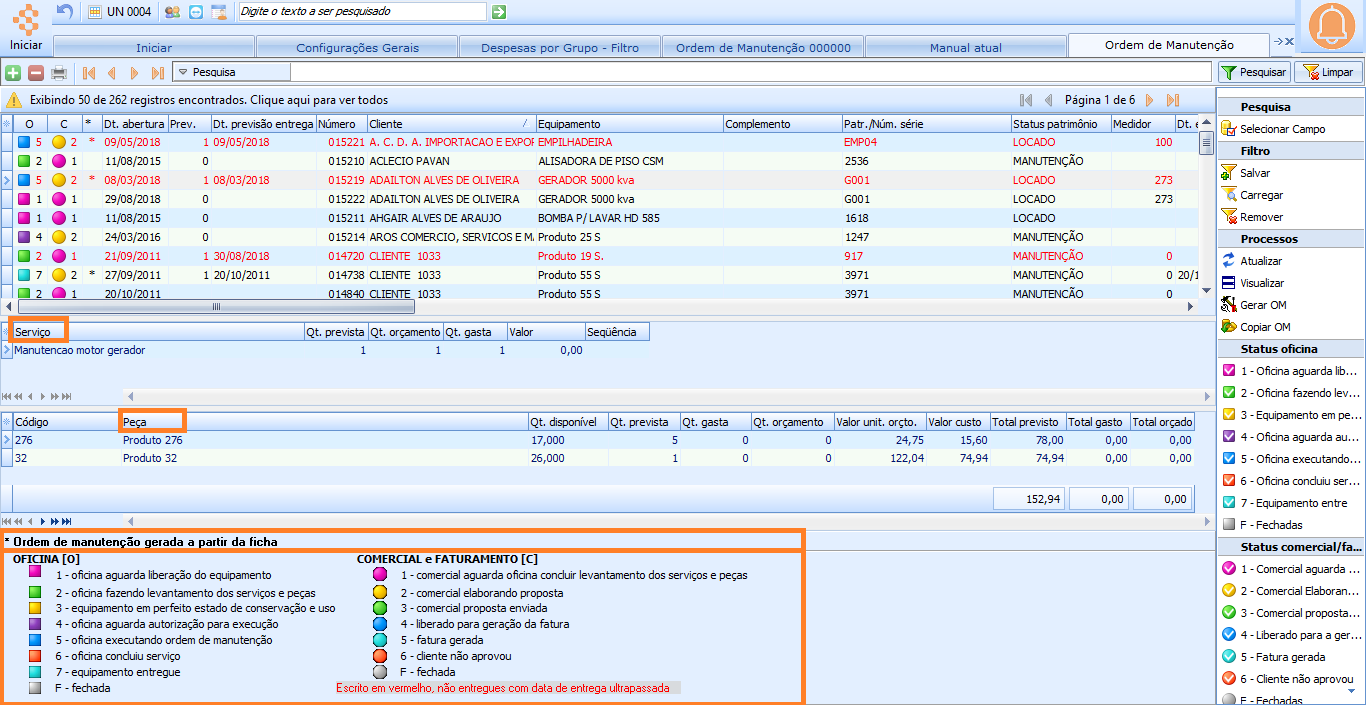 Figura
3 - Tela de exemplo
Figura
3 - Tela de exemplo
Através do processo  será possível abrir uma tela que permite gerar uma ordem de manutenção
avulsa, que possibilitará selecionar um equipamento que esteja no
almoxarifado de imobilizado
disponível, inspeção ou defeito. Ao executar este processo o parâmetro
"Bloquear criação/geração de Ordem
de Manutenção para clientes bloqueados ou vencidos" (Opções >
Parâmetros > Geral > aba Ordem Manutenção > aba Parâmetros 2)
será verificado para que o sistema permita ou não gerar a Ordem de Manutenção.
Outro parâmetro que será consultado é "Tipo padrão de OM" (Opções
> Parâmetros > Geral > aba Ordem Manutenção > aba Parâmetros
2) para que seja preenchido o campo "Tipo", que identifica a
finalidade da manutenção que está sendo registrada.
será possível abrir uma tela que permite gerar uma ordem de manutenção
avulsa, que possibilitará selecionar um equipamento que esteja no
almoxarifado de imobilizado
disponível, inspeção ou defeito. Ao executar este processo o parâmetro
"Bloquear criação/geração de Ordem
de Manutenção para clientes bloqueados ou vencidos" (Opções >
Parâmetros > Geral > aba Ordem Manutenção > aba Parâmetros 2)
será verificado para que o sistema permita ou não gerar a Ordem de Manutenção.
Outro parâmetro que será consultado é "Tipo padrão de OM" (Opções
> Parâmetros > Geral > aba Ordem Manutenção > aba Parâmetros
2) para que seja preenchido o campo "Tipo", que identifica a
finalidade da manutenção que está sendo registrada.
O processo  disponível na Listagem e no Detalhe
desta tela, tem a finalidade de duplicar a OM e tem as seguintes regras:
disponível na Listagem e no Detalhe
desta tela, tem a finalidade de duplicar a OM e tem as seguintes regras:
Caso o parâmetro esteja marcado, a copia deverá ocorrer normalmente;
Caso o parâmetro esteja desmarcado, a copia não deverá ocorrer;
Ao executar o processo em uma Ordem de Manutenção que possua origem (Inspeção, Ficha de locação, Devolução de locação) a copia gerada não deverá possuir vínculo, será avulsa.
Quando o processo for acionado, a nova Ordem de Manutenção terá:
Cabeçalho
Número: deve ser o próximo da inclusão. Respeitando o parâmetro "Numeração de OM por empresa";
Status oficina: Incluído com o valor: 1 - Oficina aguarda liberação do equipamento.
Status comercial/faturamento: Incluído com o valor: 1 - Comercial aguarda oficina concluir levantamento de serviços.
Peso: é copiado.
Valor da OM: não é copiado.
Data base fatura: não é copiado.
Aba Dados
Seção Dados Gerais
Cadastro: não é copiado. Preencher da mesma forma que é feita na inclusão.
Demais campos deverão ser copiados da OM selecionada.
Seção Equipamento
Possui Garantia: não é copiado. Preencher da mesma forma que é feita na inclusão.
Dt. venc. garantia: não é copiado. Preencher da mesma forma que é feita na inclusão.
Descrição: não é copiado. Preencher da mesma forma que é feita na inclusão.
Problema: não é copiado. Preencher da mesma forma que é feita na inclusão.
Observações: não é copiado. Preencher da mesma forma que é feita na inclusão.
Previsão entrega: não é copiado. Preencher da mesma forma que é feita na inclusão.
Demais campos deverão ser copiados da OM selecionada.
Seção Agrupamento e Seção Notas Fiscais Geradas
Os campos não são copiados. Preencher da mesma forma que é feita na inclusão.
Aba Complemento
Seção Local entrega/retirada
Os campos deverão ser copiados da OM selecionada.
Seção Dados da execução
Os campos não são copiados. Preencher da mesma forma que é feita na inclusão.
Seção Dados da Parada
Os campos não são copiados. Preencher da mesma forma que é feita na inclusão.
Seção Orçamento
Os campos não são copiados. Preencher da mesma forma que é feita na inclusão.
Seção Execução
Os campos não são copiados. Preencher da mesma forma que é feita na inclusão.
Seção Finalização
Os campos não são copiados. Preencher da mesma forma que é feita na inclusão.
Seção NF's emitidas pelo cliente
Os campos não são copiados. Preencher da mesma forma que é feita na inclusão.
Campos presentes na aba, sem seção
Os campos não são copiados. Preencher da mesma forma que é feita na inclusão.
Aba Faturamento
Seção Opção de Faturamento
Destinatário: deverá ser copiado da OM selecionada.
Demais campos não são copiados da OM selecionada.
Seção Impressão e proposta (informado pelo usuário)
Os campos não são copiados. Preencher da mesma forma que é feita na inclusão.
Aba Peças
Dados referente a aba deverão ser copiados da OM selecionada. Sendo os campos, preenchidos:
Peça: deverá ser copiado da OM selecionada.
Defeito: deverá ser copiado da OM selecionada.
Laudo técnico: não é copiado. Preencher da mesma forma que é feita na inclusão.
Unidade: deverá ser copiado da OM selecionada.
%ICMS: não é copiado. Preencher da mesma forma que é feita na inclusão.
Estoque disponível: não é copiado. Preencher da mesma forma que é feita na inclusão.
Estoque reservado: não é copiado. Preencher da mesma forma que é feita na inclusão.
Qt. prevista: deverá ser copiado da OM selecionada.
Qt. gasta: não é copiado. Preencher da mesma forma que é feita na inclusão.
Qt. orçamento: deverá ser copiado do campo Qt.prevista da OM selecionada.
Valor unitário: não é copiado. Preencher da mesma forma que é feita na inclusão.
Total: ser calculado conforme dados passados.
Aba Serviços
Dados referente a aba deverão ser copiados da OM selecionada. Sendo os campos, preenchidos:
Serviço: deverá ser copiado da OM selecionada.
Sequência: não é copiado. Preencher da mesma forma que é feita na inclusão.
Descrição serviço: não é copiado. Preencher da mesma forma que é feita na inclusão.
Unidade: deverá ser copiado da OM selecionada.
Laudo técnico: não é copiado. Preencher da mesma forma que é feita na inclusão.
Qt. prevista: deverá ser copiado da OM selecionada.
Qt. orçamento: deverá ser copiado do campo Qt.prevista da OM selecionada.
Qt. gasta: não é copiado. Preencher da mesma forma que é feita na inclusão.
Valor unitário: não é copiado. Preencher da mesma forma que é feita na inclusão.
Valor custo: não é copiado. Preencher da mesma forma que é feita na inclusão.
Total: ser calculado conforme dados passados.
Aba Serviços de terceiro
Dados referente a aba não são copiados. Preencher da mesma forma que é feita na inclusão.
Aba Parcelas
Dados referente a aba não são copiados. Preencher da mesma forma que é feita na inclusão.
Aba Defeitos
Dados referente a aba não são copiados. Preencher da mesma forma que é feita na inclusão.
 : Permite a geração de um Pedido de Venda com as
peças que serão utilizadas (previstas) ou com as peças gastas em uma ou
mais ordens de manutenção. Através do pedido de venda é possível gerar
nota fiscal para o emprego das peças (uso e consumo, por exemplo).
: Permite a geração de um Pedido de Venda com as
peças que serão utilizadas (previstas) ou com as peças gastas em uma ou
mais ordens de manutenção. Através do pedido de venda é possível gerar
nota fiscal para o emprego das peças (uso e consumo, por exemplo).
Este processo estará disponível quando um dos parâmetros
gerais abaixo estiver preenchido:
"Tipo de venda padrão para geração do Pedido de Venda a partir de lista de OM - Quantidade Prevista";
"Tipo de venda padrão para geração do Pedido de Venda a partir de lista de OM - Quantidade Gasta".
Ao executar o processo será exibida a tela abaixo:
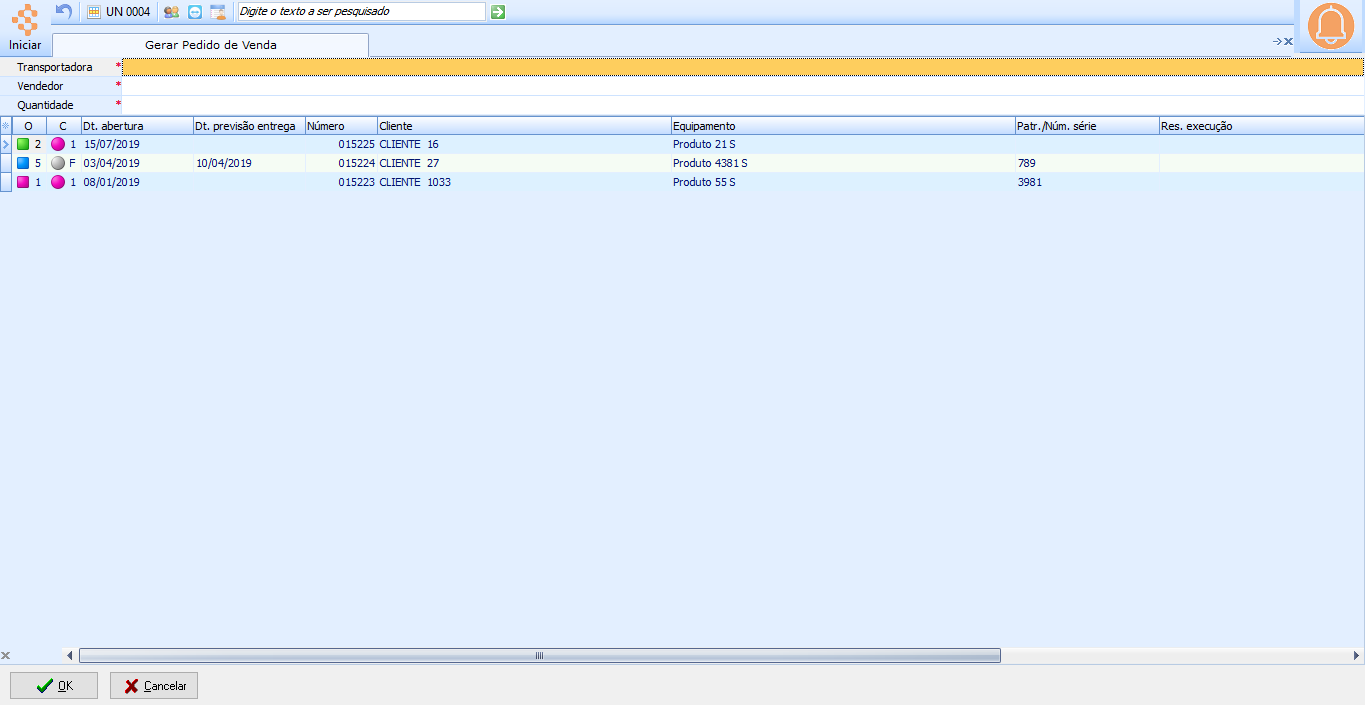
Figura
4 - Formulário para
geração do Pedido de Venda a partir de uma ou mais Ordens de Manutenção
É necessário informar a transportadora, o vendedor e a quantidade desejada
(prevista ou gasta) para criação do Pedido de Venda com as peças inseridas
na OM. Em seguida, clique em  .
Será exibida a mensagem abaixo:
.
Será exibida a mensagem abaixo:

Figura
5 - Mensagem de confirmação
para
geração do Pedido de Venda
Ao confirmar será criado o Pedido de Venda com as peças inseridas na(s) Ordem(ns) de Manutenção selecionada(s).
Para incluir uma nova OM clique no botão  , será aberta
a tela "Ordem de Manutenção", quando o equipamento estiver locado
a OM deverá ser gerada através da ficha de locação, neste caso será uma
manutenção externa, necessitando do envio do técnico à empresa.
, será aberta
a tela "Ordem de Manutenção", quando o equipamento estiver locado
a OM deverá ser gerada através da ficha de locação, neste caso será uma
manutenção externa, necessitando do envio do técnico à empresa.
|
||
|
Seção Ordem de Manutenção
Essa seção é exibida em todas as abas e contém as principais informações da manutenção.

Figura
6 - Seção "Ordem
de Manutenção"
Os seguintes campos serão apresentados:
"Número": Este será preenchido automaticamente pelo
sistema, será gerada a numeração sequencialmente. Ao clicar no botão
 localizado em frente a este campo poderá ser
informado um número de sua escolha para a ordem de manutenção.
localizado em frente a este campo poderá ser
informado um número de sua escolha para a ordem de manutenção.
"Status Oficina": Mostra o status da manutenção dentro da oficina.
"Status Comercial e faturamento": Mostra o status da manutenção dentro do comercial e faturamento.
"Valor da OM": Mostra o valor total orçado da manutenção.
"Data base fatura": Exibirá a data base para geração das faturas.
 e execute o processo
e execute o processo
 , liberando assim nova
faixa de viabilidade.
, liberando assim nova
faixa de viabilidade.
OBS.: Os campos "Viabilidade Técnica", "% Viabilidade Econômica"
e "Viabilidade pendente?" somente serão exibidos quando o parâmetro
"Utilizar
controles de viabilidade econômica e técnica" estiver habilitado.
Aba "1 Dados"
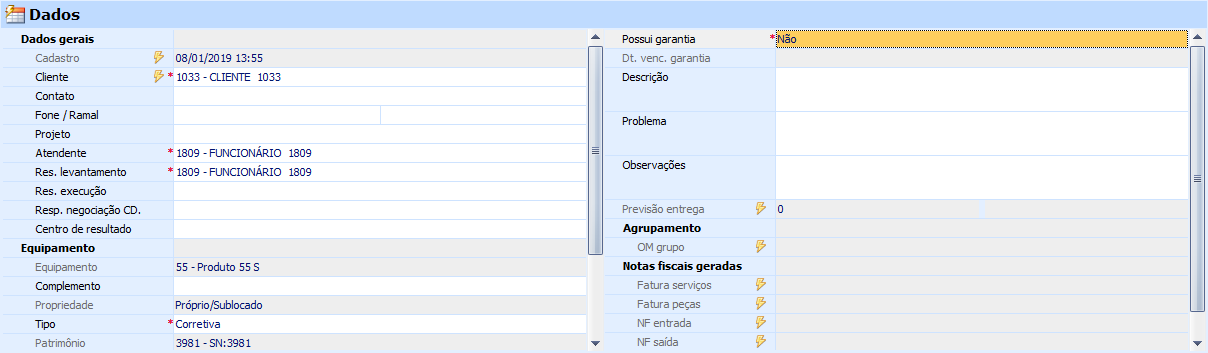 Figura
7 - Ordem de Manutenção,
aba "Dados"
Figura
7 - Ordem de Manutenção,
aba "Dados"
Os seguintes campos serão exibidos:
"Cadastro":
Este campo será preenchido automaticamente com a data e a hora em
que foi iniciado o cadastro da manutenção.
O "raio" (Alterar a Data de Abertura da OM) somente poderá
ser utilizado se:
se utiliza o módulo "manutenção corretiva Completo", enquanto não for executado o processo "Concluir Levantamento";
se utiliza o módulo "Manutenção corretiva Parcial" este processo estará disponível enquanto não for executado os processos: "Autorizar Faturamento", "Não Faturar" ou "Entregar Equipamento";
A conclusão deste novo processo alterará o valor em aba 1-Dados, campo "Cadastro"; e também na aba 2-Complemento > Seção orçamento, campo "Início". Este último será alterado se o processo "Início de levantamento" foi executado.
"Empresa origem": Este campo é exibido quando o parâmetro "Informa empresa de origem na O.M" está habilitado. Neste campo deve ser informada a empresa de origem da OM quando o cliente enviou o equipamento de uma empresa para outra unidade efetuar a manutenção.
"Empresa executora da OM": Informe a empresa executora
da OM em questão.
Exemplo: OM 1 foi aberta na empresa A mas será executada pela empresa
B.
Quando a empresa executora for informada a movimentação de estoque
dos materiais utilizados fica vinculada à empresa executora e seus
almoxarifados.
Este campo é exibido quando o parâmetro "Executar
OM em outra empresa" está habilitado.
"Cliente": Informe o cliente para o qual será gerado
a manutenção. Ao clicar no botão  será aberta
a janela "Contatos" para visualização dos contatos cadastrados
para o cliente.
será aberta
a janela "Contatos" para visualização dos contatos cadastrados
para o cliente.
Observação: poderá ser alterado o
cliente em uma OM gerada ou inserida manualmente, deste de que:
possua o módulo Manutenção Parcial ativado;
a OM foi gerada de forma avulsa, ou seja, não pode ter origem;
os processos "Autorização" ou "Não Autorização" de faturamento não foram executados.
"Contato": Informe o nome da pessoa de contato com o cliente.
"Fone / Ramal": Informe o telefone e ramal (se houver) de contato com o cliente.
"Projeto": Informe a qual projeto esta manutenção
está associada, para mais informações sobre projetos clique
aqui. Clique no botão  para abrir a tela de
pesquisa do cadastro de projetos.
para abrir a tela de
pesquisa do cadastro de projetos.
"Atendente": Informe o nome do funcionário que fez
o atendimento para a manutenção. Clique no botão  para abrir a tela de pesquisa do cadastro de pessoas do tipo "Funcionários".
Ao clicar no botão
para abrir a tela de pesquisa do cadastro de pessoas do tipo "Funcionários".
Ao clicar no botão  será possível realizar a alteração do atendente cadastrado. Este processo
estará disponível apenas para quem possui permissão de acesso e se
já foi iniciado o processo de levantamento de peças e serviços. Caso
o processo de Autorizar Faturamento ou Não Faturar tenha sido executado,
este processo de alterar atendente não estará disponível.
será possível realizar a alteração do atendente cadastrado. Este processo
estará disponível apenas para quem possui permissão de acesso e se
já foi iniciado o processo de levantamento de peças e serviços. Caso
o processo de Autorizar Faturamento ou Não Faturar tenha sido executado,
este processo de alterar atendente não estará disponível.
"Res. levantamento": Informe
o nome do funcionário que fará o levantamento para a execução da ordem
de manutenção. Clique no botão  para abrir a tela
de pesquisa do cadastro de pessoas do tipo "Funcionário".
Se o módulo "Checklist
de Equipamento" estiver habilitado e o sistema configurado para
gerar checklist da manutenção
o usuário vinculado ao funcionário selecionado neste campo será o
Responsável do checklist
gerado.
para abrir a tela
de pesquisa do cadastro de pessoas do tipo "Funcionário".
Se o módulo "Checklist
de Equipamento" estiver habilitado e o sistema configurado para
gerar checklist da manutenção
o usuário vinculado ao funcionário selecionado neste campo será o
Responsável do checklist
gerado.
"Res. execução": Informe
o nome do funcionário que será o responsável pela execução da ordem
de manutenção. Clique no botão  para abrir a tela
de pesquisa do cadastro de pessoas do tipo "Funcionário".
para abrir a tela
de pesquisa do cadastro de pessoas do tipo "Funcionário".
"Centro de resultado": Indique o centro de resultado para o qual as movimentações dessa manutenção foram realizadas. Se o parâmetro "Centro de resultado obrigatório para movimentações de estoque" estiver marcado, este campo torna-se obrigatório para execução dos processos da OM.
Equipamento
"Equipamento": Selecione o equipamento no qual será
feita a manutenção. Clique no botão  para abrir
a tela de pesquisa do cadastro de produtos do tipo "Equipamento".
para abrir
a tela de pesquisa do cadastro de produtos do tipo "Equipamento".
"Complemento": Informe o complemento do equipamento no qual será feita a manutenção. A informação deste campo será impressa nos relatórios de manutenção, quando o equipamento for de terceiros.
"Propriedade": Selecione o proprietário do equipamento que está em manutenção. Escolha entre "Próprio/Sublocado" ou "Terceiros".
"Tipo": Informe o tipo da manutenção que será efetuada. São elas:
"Número de série": Informe o número de série para o equipamento de terceiros, este campo só é exibido para equipamentos que tenham como propriedade a opção "De terceiros" selecionada. Essa informação é importante para o controle das manutenções em equipamentos de terceiros, para equipamento com propriedade "Próprio/Sublocado" este campo não será exibido e em seu lugar será mostrado o campo "Patrimônio".
"Patrimônio": Informe o patrimônio que será consertado,
este campo ficará desabilitado para os equipamentos que não possuírem
patrimônios. Caso o parâmetro "Permitir
mais de uma O.M para mesmo patrimônio" esteja marcado, será
possível abrir mais de uma OM para um patrimônio que já estiver em
manutenção. Para equipamentos com propriedade de "Terceiros",
não será exibido e em seu lugar será mostrado o campo "Número
de Série".
Quando a Ordem de Manutenção tiver sido criada a partir de uma ficha
de locação o patrimônio não será obrigatório no momento da criação
da OM.
"Medidor": Informe o valor do medidor do equipamento no momento em que este foi enviado para a manutenção. Este campo ficará habilitado somente para produtos que possuem medidor. O valor informado não pode ser menor ao já existente registrado como leitura de medidor do equipamento.
"Medidor acumulado": Informação medidor informado na OM mais o "Total de horas de troca de medidor" (quantidade de horas do somatório do medidor retirado menos o medidor adicionado do respectivo patrimônio) até a data da conclusão da execução ou caso ainda não esteja informado, até a data atual. É possível ajustar clicando no processo "raio" e informando o valor acumulado para OM do patrimônio específico.
OM concluiu a execução: gravar com o somatório das diferenças das trocas de medidor do patrimônio até a data da conclusão da execução.
senão, se OM concluiu levantamento em perfeito estado de uso: gravar com o somatório das diferenças das trocas de medidor do patrimônio até a data da conclusão do levantamento.
senão, se OM efetuou entrega: gravar com o somatório das diferenças das trocas de medidor do patrimônio até a data da entrega do equipamento.
senão: gravar com o somatório das diferenças das trocas de medidor do patrimônio.
"Quantidade": Informe a quantidade do equipamento que está sendo enviada. Este campo ficará desabilitado para equipamentos que possuem patrimônios, neste caso o padrão preenchido neste será um.
"Valor equipto": Informe o valor do equipamento, este campo virá preenchido com o valor de indenização informado no cadastro de produto e pode ser alterado conforme a necessidade do usuário.
"Possui garantia": Informe se a manutenção possui garantia ou não. Este campo foi criado para possibilitar o filtro das manutenções que possuem garantia na tela de pesquisa da OM e também no relatório de histórico de manutenção por equipamento.
"Dt. venc. garantia": Será apresentada a data de vencimento da garantia do equipamento, se houver. Esse campo não estará habilitado para alteração, essa deve ser realizada na tela de cadastro do equipamento.
"Descrição": Informe neste campo a descrição dos equipamentos
e peças utilizados na manutenção, clique no botão  para abrir a tela "Descrição e Acessórios" onde poderá ser
informada manualmente esta descrição ou ainda selecionado um texto
pré-configurado no sistema com a descrição padrão (clique
aqui para mais informações sobre o cadastro de texto do sistema).
Clique no botão
para abrir a tela "Descrição e Acessórios" onde poderá ser
informada manualmente esta descrição ou ainda selecionado um texto
pré-configurado no sistema com a descrição padrão (clique
aqui para mais informações sobre o cadastro de texto do sistema).
Clique no botão  para gravar.
para gravar.
Obs:
"Problema": Informe neste campo a descrição dos problemas
encontrados no equipamento, clique no botão  para abrir a tela "Problema" onde poderá ser informada manualmente
esta descrição ou ainda selecionado um texto pré-configurado no sistemas
com os problemas comuns dos equipamentos (clique
aqui para mais informações sobre o cadastro de texto do sistema).
Clique no botão
para abrir a tela "Problema" onde poderá ser informada manualmente
esta descrição ou ainda selecionado um texto pré-configurado no sistemas
com os problemas comuns dos equipamentos (clique
aqui para mais informações sobre o cadastro de texto do sistema).
Clique no botão  para gravar.
para gravar.
"Observações": Este campo será utilizado para a inserção
de alguma observação importante para a ordem de manutenção. Clique
no botão  para abrir a tela "Observações"
onde poderá ser informada manualmente estas observações ou ainda selecionado
um texto pré-configurado no sistema com a descrição padrão (clique
aqui para mais informações sobre o cadastro de texto do sistema).
Clique no botão
para abrir a tela "Observações"
onde poderá ser informada manualmente estas observações ou ainda selecionado
um texto pré-configurado no sistema com a descrição padrão (clique
aqui para mais informações sobre o cadastro de texto do sistema).
Clique no botão  para gravar.
para gravar.
"Previsão entrega": Este campo será preenchido com
a data da previsão de entrega do equipamento, esta é informado no
momento de executar o processo de autorização da execução da ordem
de manutenção. Ao clicar no botão  será aberta
a janela "Replanejamento de Data Prevista" onde será possível
informa uma data diferente da informada.
será aberta
a janela "Replanejamento de Data Prevista" onde será possível
informa uma data diferente da informada.
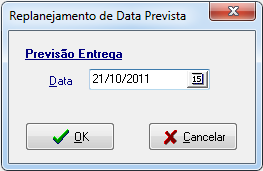
Figura
8 - Formulário para
Informação da Previsão
de Entrega do Equipamento enviado na OM
Agrupamento
"OM grupo": Ao fazer o agrupamento das manutenções,
este campo será preenchido com o número da ordem de manutenção com
data mais antiga dentre as que foram agrupadas. Este processo permite
o agrupamento de várias OMs de um mesmo
cliente, com o objetivo de facilitar a montagem do orçamento e do
faturamento. Para fazer o agrupamento da manutenção clique no botão
 e selecione a opção
e selecione a opção 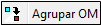 para
abrir a tela "Agrupamento de OM", conforme mostra a imagem
abaixo:
para
abrir a tela "Agrupamento de OM", conforme mostra a imagem
abaixo:
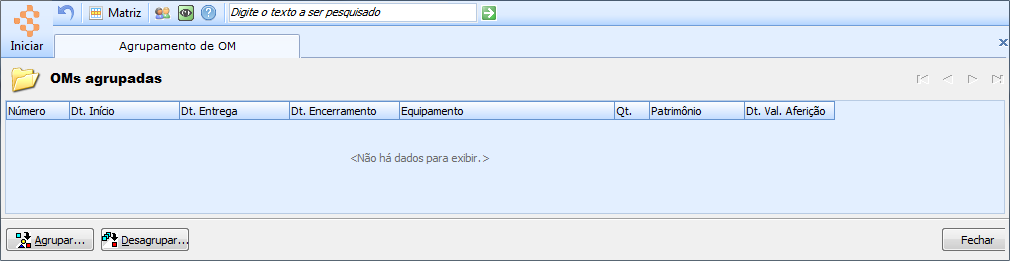
Figura
9 - Lista dos Registros
disponíveis para o Agrupamento de OM
Clique no botão  para
selecionar as OMs que serão agrupadas, será
aberta a tela de agrupamento na seção "Selecione OMs
a serem agrupadas". Marque a coluna "X" em frente às manutenções
a serem agrupadas, caso queira marcar pelo número de cada uma basta digitar
o mesmo no campo "Informe o número da OM" e teclar [Enter],
clique no botão
para
selecionar as OMs que serão agrupadas, será
aberta a tela de agrupamento na seção "Selecione OMs
a serem agrupadas". Marque a coluna "X" em frente às manutenções
a serem agrupadas, caso queira marcar pelo número de cada uma basta digitar
o mesmo no campo "Informe o número da OM" e teclar [Enter],
clique no botão  para gravar.
para gravar.
O sistema abrirá novamente a tela inicial
de agrupamento, mostrando a lista da manutenções que estão agrupadas.
Clique no botão  para gravar
e voltar à tela da manutenção com o campo "OM grupo" preenchido
com o número da OM mais antiga do agrupamento.
para gravar
e voltar à tela da manutenção com o campo "OM grupo" preenchido
com o número da OM mais antiga do agrupamento.
Ainda na tela de agrupamento, ao clicar no
botão  será aberta a tela semelhante aquela que foi
aberta através do botão "Agrupar", porém as manutenções disponíveis
para seleção serão aquelas que estão agrupadas.
será aberta a tela semelhante aquela que foi
aberta através do botão "Agrupar", porém as manutenções disponíveis
para seleção serão aquelas que estão agrupadas.
Será possível fazer agrupamentos de OMs e agrupamentos de agrupamentos das OMs, por exemplo, existem o agrupamento 'A' e 'B'. O agrupamento 'A' possui as OMs 01,02 e 03, o agrupamento 'B' possui as OMs 04 e 05. Ao cria um novo agrupamento com a OM 06, será gerado o agrupamento 'C' com as OMs 01, 02, 03, 04, 05 e 06, sendo que o número de identificação deste será o número da OM mais antiga dentre todas estas incluídas no agrupamento.
Ao clicar no botão  e selecionar a opção
e selecionar a opção  que será utilizado para abrir o formulário a ordem de manutenção com o
número preenchido neste campo, esta será a OM com a data mais antiga dentre
as manutenções do agrupamento.
que será utilizado para abrir o formulário a ordem de manutenção com o
número preenchido neste campo, esta será a OM com a data mais antiga dentre
as manutenções do agrupamento.
Notas fiscais geradas
"Fatura serviços": Será preenchido com o código da nota fiscal de fatura gerada para cobrança da ordem de manutenção. Este campo será preenchido ao executar o processo "Gerar NF fatura" da OM.
"Fatura peças": Será preenchido com o código da nota fiscal de fatura gerada para cobrança da ordem de serviço. Este campo será preenchido ao executar o processo "Gerar NF fatura" da OM.
"NF entrada": Será preenchido com o código da nota fiscal de entrada gerada para entrada do equipamento de terceiro para manutenção. Este campo será preenchido ao executar o processo "Gerar NF entrada" da OM.
"NF saída": Será preenchido com o código da nota fiscal de saída gerada para saída do equipamento de terceiro da manutenção. Este campo será preenchido ao executar o processo "Gerar NF saída" da OM.
Aba "2 Complemento"
Nesta aba serão inseridas as informações complementares da ordem de manutenção.
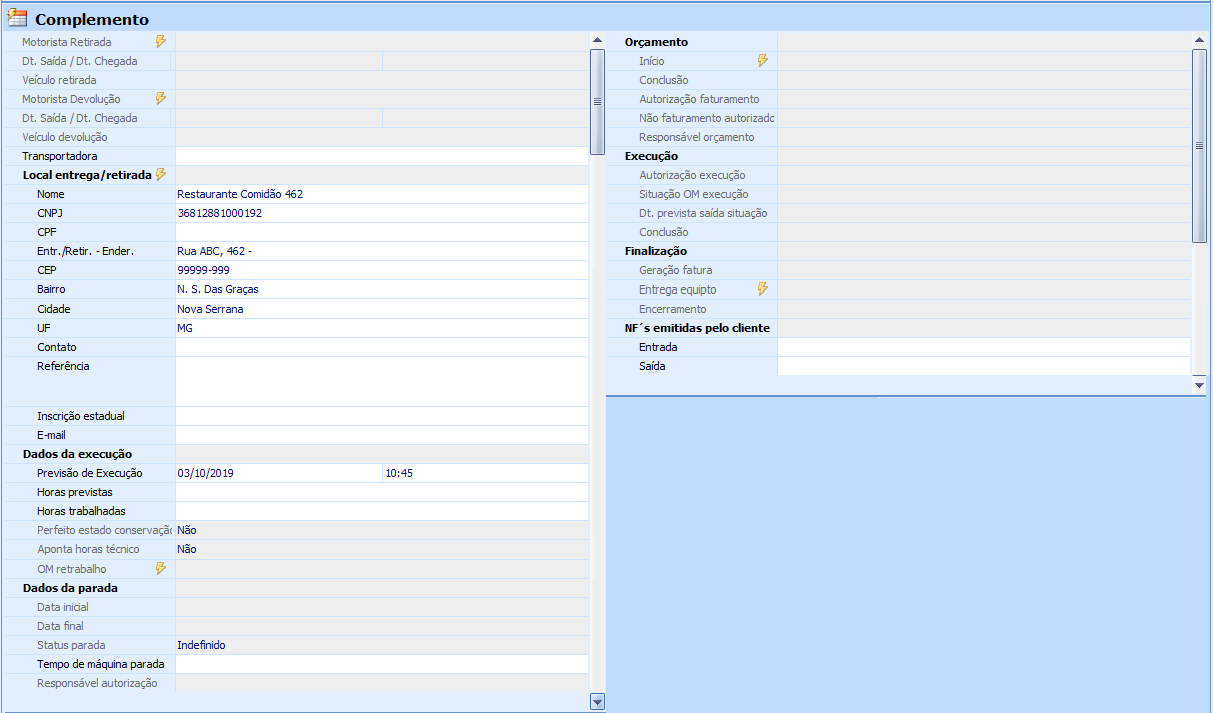
Figura
10 - Ordem de Manutenção,
aba "Complemento"
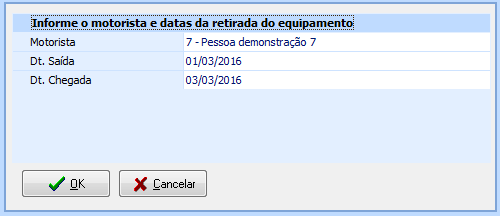
Figura
11 - Tela para informar
o motorista e datas de retirada do equipamento
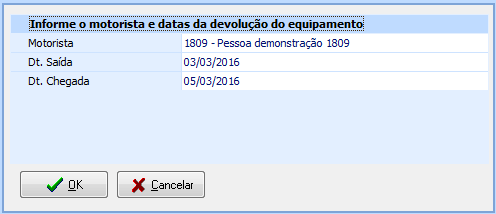
Figura
12 - Tela para informar
o motorista e datas de devolução do equipamento
Local de entrega / retirada
Esta seção terá as informações do endereço de entrega e retirada do
equipamento. Ao clicar no botão  será aberta
a tela de busca dos locais de entrega cadastrados para o cliente, selecione
o endereço e clique no botão
será aberta
a tela de busca dos locais de entrega cadastrados para o cliente, selecione
o endereço e clique no botão  .
Clique aqui
para mais informações sobre a tela de buscar do local de entrega.
.
Clique aqui
para mais informações sobre a tela de buscar do local de entrega.
"Nome": Nome do cadastro do local de entrega, este poderá ser o mesmo nome do cliente da ordem de manutenção.
"CNPJ": CNPJ do cadastro de local de entrega, este poderá ser o mesmo do cliente da ordem de manutenção.
"CPF": CPF do cadastro de local de entrega, este poderá ser o mesmo do cliente da ordem de manutenção.
"Entr./Retir.-Ender.", "CEP", "Bairro" e "Cidade": Informações sobre o endereço completo do local de entrega, estas podem ser as mesmas informações do cadastro do cliente da ordem de manutenção.
"Contato": Nome da pessoa para contato no momento da entrega, esta pode ser também a pessoa responsável pelo recebimento do equipamento.
"Referência": Informe as referências para esse local.
Clique no botão  para indicar uma referência
para o local de entrega do equipamento, será aberta a tela "OM
[Local de Entrega - Referência]" para informar a referência manualmente
ou ainda escolher um texto pré-configurado para indicá-la (clique
aqui para mais informações do cadastro de texto do sistema), o
botão
para indicar uma referência
para o local de entrega do equipamento, será aberta a tela "OM
[Local de Entrega - Referência]" para informar a referência manualmente
ou ainda escolher um texto pré-configurado para indicá-la (clique
aqui para mais informações do cadastro de texto do sistema), o
botão  desta tela será utilizado para gravar as
informações.
desta tela será utilizado para gravar as
informações.
"E-mail": Informe o e-mail para contato com o local de entrega do equipamento.
Dados da execução
Nesta seção ficarão os dados da execução da OM.
"Previsão de Execução": Informe qual a data prevista para execução da OM.
"Horas previstas": Indique as horas previstas na OM. Preenchido automaticamente ao executar os processos "Concluir levantamento".
"Horas trabalhadas": Será preenchido com o valor informado na execução do processo "Concluir execução".
"Perfeito estado conservação": Indica se o equipamento está em perfeito estado de conservação e uso, utilizado para aquela manutenção preventiva ou ainda gerada de um retorno de locação. Esta opção será indicada no momento em que for feito o processo de conclusão do levantamento da OM. Caso esta opção esteja marcada com a opção "SIM" não será necessário executar os outros processos da OM, bastando apenas finalizá-la.
"Aponta horas técnico": Indica se a OM possui apontamento de horas trabalhadas por técnico. Esta opção virá preenchida como "SIM" caso o parâmetro "Apontar horas trabalhadas por técnico" esteja marcado na tela de configurações gerais do sistema, com isso o processo "Apontar horas" ficará habilitado para que seja feito o apontamento de horas do técnico.
"OM retrabalho": Utilizado para indicar que a manutenção é a continuação de outra OM que não foi concluída com qualidade, ou seja um retrabalho. Iniciando o levantamento, caso não tenha ocorrido locação desde a última manutenção a OM será gravada automaticamente como retrabalho.
Ao clicar no botão  localizado em frente o campo será aberta a tela "Alterar OM retrabalho"
onde deverá ser indicado o retrabalho, essa opção por padrão será preenchida
como "Não". Marcando a opção "Sim" será habilitado
o campo "OM retrabalho" para a inclusão do número da manutenção
a qual esse retrabalho se refere, neste campo clique no botão
localizado em frente o campo será aberta a tela "Alterar OM retrabalho"
onde deverá ser indicado o retrabalho, essa opção por padrão será preenchida
como "Não". Marcando a opção "Sim" será habilitado
o campo "OM retrabalho" para a inclusão do número da manutenção
a qual esse retrabalho se refere, neste campo clique no botão  para abrir a tela de pesquisa das ordens, essa indicação
pode ser realizada a qualquer momento da manutenção, bem como sua retirada.
Na listagem aparecerão apenas aquelas que possuírem o mesmo equipamento
que está em manutenção na ordem atual.
para abrir a tela de pesquisa das ordens, essa indicação
pode ser realizada a qualquer momento da manutenção, bem como sua retirada.
Na listagem aparecerão apenas aquelas que possuírem o mesmo equipamento
que está em manutenção na ordem atual.
Informe a OM referida e clique no botão  .
.
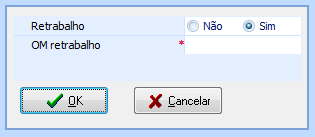
Figura
13 - Formulário para
Apontamento de Retrabalho na OM
Esses dados serão informados apenas quando a manutenção for gerada de
um equipamento que está locado. Neste caso a locadora pode optar por dar
o desconto dos dias em que o equipamento ficou parado por motivo de manutenção.
O botão  estará habilitado para a informação da autorização
dos dias parados do equipamento. Ao clicar neste, será aberta a tela "Autorizar
Desconto Dias Parados", conforme mostra a imagem abaixo:
estará habilitado para a informação da autorização
dos dias parados do equipamento. Ao clicar neste, será aberta a tela "Autorizar
Desconto Dias Parados", conforme mostra a imagem abaixo:
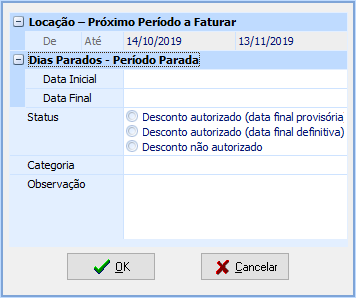
Figura
14 - Formulário para
Informação dos Dados da Parada
do Equipamento na Remessa de Equipamentos
Na seção "Locação - Próximo Período a Faturar" será indicado qual o próximo período a ser faturado da ficha de locação. A seção "Dias Parados - Período Parada" será indicado o período da parada, informe a:
"Data inicial": Indica o período inicial da parada
"Data final": Indica o período final da parada
"Tempo de máquina parada": Responsável por registrar o tempo que o equipamento ficou parado durante a manutenção.
"Responsável autorização": Informe o nome do funcionário responsável pela autorização do período de parada.
Status parada (status da providência a ser tomada), escolha entre:
- "Desconto autorizado (data final provisória)": O desconto na ficha de locação será dado na data prevista para o fim da OM;
- "Desconto autorizado (data final definitiva)": O desconto na ficha de locação será dado na data final da OM;
- "Desconto não autorizado": O desconto não será dado.
- "Categoria": Informe a categoria
da anotação que está sendo incluída. Clique no botão  para abrir a tela de pesquisa do cadastro
de categoria. Serão exibidas as categorias que possuírem o campo "Desconto
dias parado OM" preenchido com "Sim".
para abrir a tela de pesquisa do cadastro
de categoria. Serão exibidas as categorias que possuírem o campo "Desconto
dias parado OM" preenchido com "Sim".
- "Observação": Informe as observações que se façam necessárias para o desconto de dias parado.
Clique no botão  .
.
Quando o parâmetro "Validar desconto dias de parada na OM" estiver habilitado será verificado se o usuário que está executando o processo possui permissão para a quantidade de dias de desconto informado. A configuração para que o usuário possa conceder o desconto deve ser realizada no cadastro de usuário, através do campo "Qt. máxima dias parada".
O botão  será utilizado para alterar os dados do
desconto efetuado, esses dados só podem ser alterados se o processo "Estornar
desconto dias parados" for executado, pois é através deste que ocorre
o estorno do desconto devido à parada do equipamento.
será utilizado para alterar os dados do
desconto efetuado, esses dados só podem ser alterados se o processo "Estornar
desconto dias parados" for executado, pois é através deste que ocorre
o estorno do desconto devido à parada do equipamento.
O acesso aos processos desta seção (processos disponíveis através do
botão  ) deve ser liberado através do cadastro
de nível de acesso dos usuários.
) deve ser liberado através do cadastro
de nível de acesso dos usuários.
Na geração da fatura para o tipo de locação "Diária c/ fator" serão considerados os dias parados do equipamento. A quantidade total de horas da franquia do período será abatida em dias parados vezes a franquia diária.
Para que seja abatido esse desconto, ao gerar o faturamento o sistema irá verificar a existência de registro de dias parados na manutenção e que esteja autorizado, assim o valor calculado será com base no valor diário de locação do período e quantidade de dias parados. Caso não tenha autorização para desconto, será exibida uma mensagem informando ao usuário que é preciso realizar o processo para a autorização.
Ao gerar fatura para uma remessa complementar da locação do tipo "Diária c/ fator", os cálculos serão realizados da seguinte forma:
Primeira fatura da remessa:
Devolução não realizada ou feita depois de completar 30 dias da locação: será cobrada a pró-rata utilizando o valor de 30 dias para todos os períodos faturados.
Devolução realizada e dias locados inferior a 30 dias: será cobrada com base nos fatores cadastrados.
Não sendo primeira fatura da remessa:
Equipamento devolvido e dias locados abaixo de 30 dias: será cobrada utilizando os fatores para a quantidade de dias que ficou locado, subtraindo o valor referente à pró-rata dos dias faturados anteriormente.
Equipamento não devolvido: cobra-se a pró-rata com o valor de 30 dias.
Orçamento
Nesta seção serão exibidos os dados do orçamento para a manutenção. Os campos serão preenchidos de acordo com os processos que estão sendo executados.
"Início": Será exibida a data de início do levantamento
para o orçamento, esta campo será preenchido ao executar o processo
"Iniciar levantamento". O botão  , localizando
em frente ao campo será utilizado para abrir a tela com os dados da
movimentação do estoque, clique
aqui para mais informações sobre movimentação de estoque.
, localizando
em frente ao campo será utilizado para abrir a tela com os dados da
movimentação do estoque, clique
aqui para mais informações sobre movimentação de estoque.
"Conclusão": Será exibida a data de conclusão do levantamento do orçamento, este campo será preenchido ao executar o processo "Concluir levantamento".
"Autorização faturamento": Será exibida a data de autorização do faturamento da ordem de manutenção, este campo será preenchido ao executar o processo "Autorizar faturamento".
"Não faturamento autorizado": Será exibida a data de autorização do não faturamento da ordem de manutenção, este campo será preenchido ao executar o processo "Não faturar".
"Responsável orçamento": Será exibido o nome do responsável pela autorização do faturamento ou não faturamento da ordem de manutenção, ao executar os processos "Autorizar faturamento" ou "Não faturar" é necessário informar o responsável, este será exibido neste campo.
Execução
Nesta seção serão exibidos os dados da execução da manutenção. Os campos serão preenchidos de acordo com os processos que estão sendo executados. Caso o parâmetro "Permitir a alteração da Data e Hora da Autorização de Execução" esteja marcado, esta seção exibirá uma processo "raio" para que as informações sejam alteradas. Além da condição do parâmetro, o usuário deve ter permissão de acesso ao processo.
"Autorização execução": Será exibida a data de autorização da execução da ordem de manutenção, este campo será preenchido ao executar o processo "Autorizar execução".
"Situação OM execução": Será exibida a situação em que a ordem de manutenção se encontra, este campo será preenchido ao executar o processo "Indicar situação da OM em execução".
"Dt. prevista saída situação": Será exibida a data prevista para que a ordem de manutenção saia da situação atual (situação indicada no campo "Situação OM em execução"), este campo será preenchido ao executar o processo "Indicar situação da OM em execução".
"Conclusão": Será exibida a data de conclusão da ordem de manutenção, este campo será preenchido ao executar o processo "Concluir execução".
Finalização
Nesta seção serão exibidos os dados da finalização da ordem de manutenção.
"Geração fatura": Será exibida a data em que foi feita a geração da fatura da ordem de manutenção, este campo será preenchido ao executar o processo "Gerar NF fatura".
"Entrega equipto": Será
exibida a data em que o equipamento foi entregue, ou seja, ao final
da manutenção quando o equipamento estiver em perfeito estado de utilização,
este campo será preenchido ao executar o processa "Entregar equipamento".
O botão  , localizado em frente ao campo será
utilizado para abrir a tela com os dados da movimentação do estoque,
clique aqui
para mais informações sobre movimentação de estoque.
, localizado em frente ao campo será
utilizado para abrir a tela com os dados da movimentação do estoque,
clique aqui
para mais informações sobre movimentação de estoque.
"Encerramento": Será exibida
a data em que a ordem de manutenção foi encerrada, este campo será
preenchido ao executar o processo "Encerrar". O botão  , localizado em frente ao campo será utilizado para abrir
o processo para alteração da data de encerramento da OM, esse botão
só será exibido caso a OM já tenha sido encerrada. Ao acessar o processo
o sistema exibe a tela para alteração da data de encerramento, na
mesma será possível informar a nova data de encerramento e o motivo
da mudança.
, localizado em frente ao campo será utilizado para abrir
o processo para alteração da data de encerramento da OM, esse botão
só será exibido caso a OM já tenha sido encerrada. Ao acessar o processo
o sistema exibe a tela para alteração da data de encerramento, na
mesma será possível informar a nova data de encerramento e o motivo
da mudança.
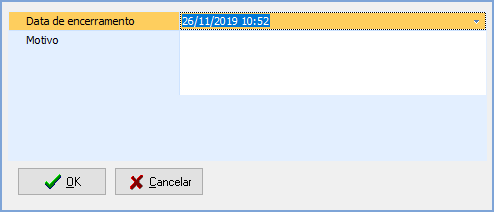
Figura
15 - Formulário para
alteração da data de encerramento da OM
"Tipo de Encerramento": Este campo será exibido quando
o parâmetro "Informar
Tipo de Encerramento na OM" estiver habilitado. Será exibido
o tipo de encerramento utilizado. Através do botão  é possível visualizar e alterar o motivo do encerramento.
é possível visualizar e alterar o motivo do encerramento.
NF's emitidas pelo cliente
Nesta seção serão exibidos os dados das notas fiscais emitidas pelo cliente, os campos desta seção serão habilitados para as manutenções geradas de locações.
"Entrada": Informe o número da nota fiscal de entrada do equipamento para a manutenção, este campo deve ser informado caso o equipamento seja de terceiro e o cliente emitiu a nota fiscal.
"Saída": Informe o número da nota fiscal de saída do equipamento da manutenção, este campo deve ser informado caso o equipamento seja de terceiro e o cliente emitiu a nota fiscal.
Aba "3 Faturamento"
Nesta serão preenchidos os dados sobre o faturamento da ordem de manutenção.

Figura
16 - Ordem de Manutenção,
aba "Faturamento"
"Opção de faturamento"
"Data base fatura": Informe a data a ser considerada para o início do faturamento, esta será utilizada para efetuar o faturamento da OM, como base para cálculo das datas de vencimentos das prestações.
"Núm. ficha": Este campo virá preenchido com o número da ficha de locação caso a OM tenha sido gerada de uma locação.
"Geração da fatura": Selecione a forma de geração da fatura no caso de uma ordem de manutenção gerada de uma locação. Este campo irá indicar como esta OM será faturada. Escolha entre:
"Faturar OM separada da locação": deverá ser gerada uma fatura separada para esta ordem de manutenção;
"Ratear OM entre os itens da locação": ao efetuar a próxima fatura de locação, o valor desta ordem de manutenção será rateado entre os itens da locação;
"Destacar os serviços da OM na fatura da locação": ao efetuar a próxima fatura de locação, os itens desta ordem de manutenção serão adicionados na fatura de locação;
"Gerar serviço único da fatura de locação": ao efetuar a próxima fatura de locação, será gerado um único serviço com o valor total das ordens de manutenções que estiverem com esta opção. O texto gerado será conforme o que foi configurado nos parâmetros do sistema, clique aqui para mais informações.
"Destinatário": Este campo será preenchido com o mesmo nome informado no campo "Cliente" da sub-aba "Dados" da manutenção. Será utilizado como destinatário da fatura da ordem de manutenção. Este poderá ser alterado conforme a necessidade.
"Observação": Informe as observações importantes para
o faturamento. Esta observação será copiada para o campo de observação
da nota fiscal de faturamento. Clique no botão  para abrir a tela "Observação faturamento" onde poderá ser
incluído um texto pré-configurado (clique
aqui para mais informações sobre o cadastro de texto) no sistema
ou ainda digitar manualmente as informações. Clique no botão
para abrir a tela "Observação faturamento" onde poderá ser
incluído um texto pré-configurado (clique
aqui para mais informações sobre o cadastro de texto) no sistema
ou ainda digitar manualmente as informações. Clique no botão  para salvar as informações.
para salvar as informações.
"Tipo cobrança": Selecione o tipo de cobrança que será feita para o faturamento. A listagem de opções será buscada do cadastro de tipo de cobrança do sistema, clique aqui para mais informações sobre esse cadastro.
"Conta": Selecione a conta para a qual o lançamento será enviado ao efetuar o pagamento do lançamento Contas a Receber gerado do faturamento desta ordem de manutenção.
"Condição de pagamento": Selecione a condição de pagamento que será utilizada na manutenção. Serão listadas as condições que estiverem com o campo "Utilização" preenchido com a opção "Manutenção". Ao faturar uma Ordem de Manutenção a(s) parcela(s) da nota será(ão) gerada(s) conforme a condição de pagamento. Quando a OM for gerada a partir de uma Ficha de Locação, este campo será preenchido automaticamente com a condição informada na ficha.
"Serviço": Informe um serviço para que as peças da ordem de manutenção seja faturada como serviço. Se o parâmetro "Gerar serviço único na nota fiscal de faturamento" estiver selecionado, ao gerar o faturamento dessa manutenção os valores de todas as peças e serviços da manutenção serão somados e apresentados como a descrição do serviço selecionado nesse campo.
"Impressão e proposta (informado pelo usuário)"
"Dt. impressão orçamento": Data em que o orçamento da ordem de manutenção foi impresso, este campo será preenchido no momento em que o processo de impressão do orçamento for executado.
"Dt. envio proposta": Data em que a proposta foi enviada
para o cliente. Ao clicar no botão  será aberta
a tela para efetuar o envio da proposta informando a data de envio,
o responsável pelo recebimento no campo "Aos cuidados de"
(este campo virá preenchido com a informação do campo "Contato"
da aba 1 - Dados) em relação a proposta e a data de validade (esta
será baseada no parâmetro "Qtde de dias de validade da proposta/orçamento"
que está em Parâmetro Geral > Manutenção > aba 2), conforme
mostra a imagem abaixo:
será aberta
a tela para efetuar o envio da proposta informando a data de envio,
o responsável pelo recebimento no campo "Aos cuidados de"
(este campo virá preenchido com a informação do campo "Contato"
da aba 1 - Dados) em relação a proposta e a data de validade (esta
será baseada no parâmetro "Qtde de dias de validade da proposta/orçamento"
que está em Parâmetro Geral > Manutenção > aba 2), conforme
mostra a imagem abaixo:
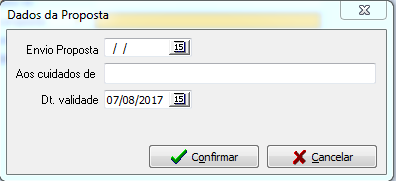
Figura
17 - Formulário para
Inserção de Dados da Proposta de Manutenção
Informe os novos dados e clique no botão
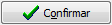 .
.
"Aos cuidados de": Responsável pelo recebimento da
proposta, aos cuidados de quem a proposta foi enviada. Este campo
será preenchido através do botão  localizado em
frente ao campo "Envio proposta" e pode ser alterado pelo
mesmo botão. O campo virá preenchido com a informação do campo "Contato"
da aba 1 - Dados.
localizado em
frente ao campo "Envio proposta" e pode ser alterado pelo
mesmo botão. O campo virá preenchido com a informação do campo "Contato"
da aba 1 - Dados.
"Dt. Envio Proposta": Data em que a proposta foi enviada ao cliente. Estas informações devem ser preenchidas pelo usuário ao realizar o envio da proposta.
"Dt. Validade": Data correspondente à validade da proposta, tanto para ordem de manutenção de terceiro ou própria. Será preenchida pelo processo de "Alterar dados da proposta" e será sugerida conforme a configuração do parâmetro "Qtde de dias de validade da proposta/orçamento" (Parâmetro Geral > Manutenção > aba 2). As ordens de manutenção que tiverem a data de validade vencida serão notificadas na tela de Avisos. Este campo está na tela de listagem possibilitando filtrar as ordens de manutenção por essa informação. Esta informação sairá na proposta padrão da ordem de manutenção.
"Envia ND/NF por" e "E-mail de cobrança":
Estas informações serão preenchidas com os dados de "Enviar ND/NF
por" e "E-mails de cobrança", respectivamente, que
estiverem preenchidos na ficha de locação e serão utilizadas no processo
de "Gerar NF Fatura" fazendo com que a nota fiscal contenha
as mesmas informações. O parâmetro "Preencher
o campo "E-mail de cobrança" define se o campo "E-mail
de cobrança" da Ordem de Manutenção (aba "Faturamento")
será preenchido automaticamente ou não.
Quando a ordem de manutenção não for gerada através da ficha de locação
o campo "Enviar ND/NF por" será preenchido de acordo com
o parâmetro "Enviar ND/NF por (Sugerido pelo sistema ao incluir
uma OM)". Clique
aqui para saber mais sobre este parâmetro.
Caso necessário os campos podem ser alterados.
Aba "4 Informações adicionais" (opcional)
Nessa aba serão exibidos os campos adicionados no processo de "Rótulos da Ordem de Manutenção".
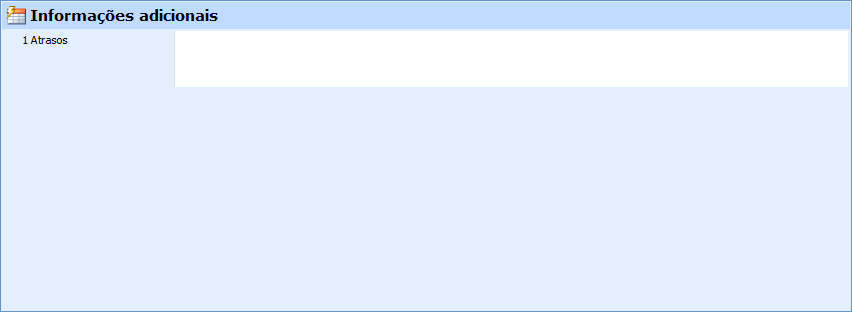
Figura
18 - Ordem de Manutenção,
aba "Informações adicionais"
Essa aba é opcional e se não houver rótulos cadastrados para Manutenção então não será exibida, assim as próximas abas terão numeração diferentes, por exemplo, a aba "5 Peças" seria "4 Peças" e assim por diante.
Aba "4 Peças"
Nesta aba deverão ser cadastradas as peças a serem utilizadas para a execução da manutenção.
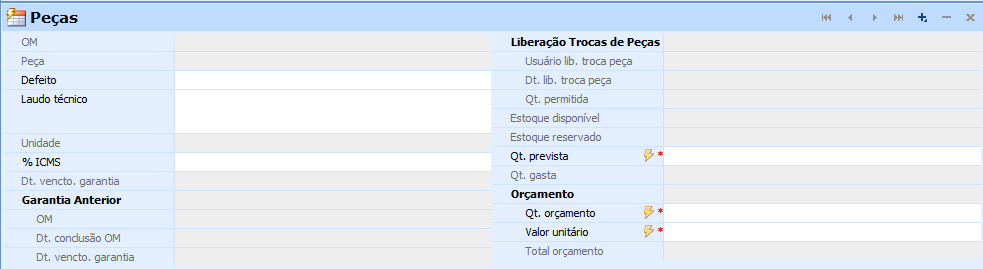
Figura
19 - Ordem de Manutenção,
aba "Peças"
Clique no botão  para
incluir a peça, esta inclusão só poderá ser feita após os processos "Requisitar
equipamento" e "Iniciar levantamento" serem executados.
para
incluir a peça, esta inclusão só poderá ser feita após os processos "Requisitar
equipamento" e "Iniciar levantamento" serem executados.
Nesta aba existem os seguintes campos:
"Peça": Informe o código ou a descrição da peça a
ser inserida. Clique no botão  para abrir a tela
de listagem dos produtos do tipo "Material" e escolher a
peça desejada. Pode ser utilizado mais de uma dezena de campos para
o filtro, inclusive o "Código e Descrição do fornecedor".
para abrir a tela
de listagem dos produtos do tipo "Material" e escolher a
peça desejada. Pode ser utilizado mais de uma dezena de campos para
o filtro, inclusive o "Código e Descrição do fornecedor".
Em frente a este campo existe o botão de processo  através do qual poderão ser visualizadas todas as peças a serem utilizadas
na ordem de manutenção, na coluna "Qte. Prevista" poderá
ser informada a quantidade prevista das peças, informe-a e clique
no botão
através do qual poderão ser visualizadas todas as peças a serem utilizadas
na ordem de manutenção, na coluna "Qte. Prevista" poderá
ser informada a quantidade prevista das peças, informe-a e clique
no botão  .
.
Obs: Caso o parâmetro "Restringir requisição de peças pelo cadastro de equipamento" estiver marcado, serão listados apenas os materiais vinculados ao produto da OM pelo cadastro do mesmo.
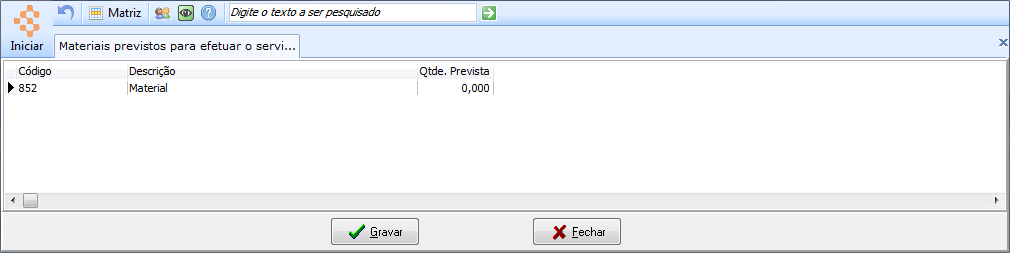
Figura
20 - Materiais previstos
para Efetuar o Serviço na Manutenção
"Defeito": Informe o defeito encontrado na peça que está sendo incluída, a obrigatoriedade deste campo será indicada de acordo com o parâmetro "Defeito na OM obrigatório" (clique aqui para mais informações das configurações gerais do sistema), se for preenchido as seguintes condições passam a ser observadas:
A alteração do defeito será permitida apenas se o campo "Quantidade prevista" também estiver em modo de edição;
O parâmetro geral "Atualizar quantidade do orçamento ao alterar quantidade prevista" (localizado em: "Iniciar -> Opções -> Parâmetros -> Geral", aba "Ordem de Manutenção", clique aqui para mais informações) será respeitado, ou seja, se estiver desmarcado seguirá o fluxo normal do sistema não considerando o campo de defeito e o sistema não fará a sugestão para a quantidade orçada. Com o parâmetro marcado, o preenchimento automático da quantidade orçada seguirá o indicado no cadastro do defeito;
Ao preencher a "Quantidade prevista" o defeito informado será verificado. Se possuir o campo "Cobrar" selecionado como "Sim" a quantidade orçada será sugerida, caso contrário esta ficará com o valor zerado e habilitada para edição. Ao executar um dos processos: "Alterar quantidade prevista" ou "Peças utilizadas" esta verificação também será efetuada, clique aqui para mais informações do cadastro de defeito;
Caso um defeito não seja informado o sistema irá desconsiderar o preenchimento automático conforme descrito no item acima.
"Laudo técnico": Será utilizado para efetuar o registro
do laudo referente ao defeito ocorrido ou alguma anotação técnica
sobre a peça informada. Este não será um campo obrigatório, podendo
ficar em branco durante a inclusão do registro. Clique no botão  para abrir a tela "Laudo técnico" e incluir um texto pré-configurado
através do cadastro de textos do sistema (clique
aqui para mais informações sobre o cadastro de texto), ou ainda
para maximizar o campo onde serão descritas as informações do laudo.
para abrir a tela "Laudo técnico" e incluir um texto pré-configurado
através do cadastro de textos do sistema (clique
aqui para mais informações sobre o cadastro de texto), ou ainda
para maximizar o campo onde serão descritas as informações do laudo.
"Unidade": Será apresentado o tipo de unidade para essa peça.
"Dt. vencto. garantia": campo somente leitura, preenchido automaticamente pelo sistema ao executar o processo "Concluir execução da OM", com a data atual somada ao prazo de garantia do cadastro da respectiva peça (caso a quantidade gasta da peça seja maior que zero).
Garantia Anterior: contém os campos somente leitura com as informações da última OM que fez a troca da peça em garantia com sua respectivas datas de conclusão e de vencimento da garantia.
Liberação Trocas de Peças: contém os campos somente leitura com as informações do "Usuário lib. troca peça", "Dt. lib. troca peça" e "Qt. permitida". Existe o processo (ícone raio) que informa a quantidade permitida e neste momento é gravado o usuário e a data que foi liberada a peça. A troca de peça é bloqueada caso a mesma esteja em garantia ou conforme regra indicada no cadastro de produto do campo "Restrição req. material OM". É possível desfazer este processo através do estorno, limpando os campos do usuário que fez a liberação, data e hora de execução e a quantidade liberada. Somente poderá ser executado o estorno caso não tenha saldo requisitado da respectiva peça.
"Estoque disponível": Será exibida a quantidade total disponível em estoque deste produto.
"Estoque reservado": Será exibida a quantidade total reservada no estoque deste produto.
"Qt. prevista": Informe a quantidade prevista a ser
gasta durante a execução da manutenção, ao selecionar o material o
campo localizado logo a frente de onde é colocado a quantidade será
preenchido com o tipo de unidade do produto, esta quantidade pode
ser editada desde que o processo "Iniciar levantamento"
tenha sido executado e o processo "Concluir levantamento"
ainda não tenha sido executado. Em frente a este campo existe o botão
de processo  que será utilizado
para alterar a quantidade prevista após a conclusão do levantamento
da OM, ao clicar neste botão será aberta a tela "Alterar quantidade
prevista", conforme mostra a imagem abaixo:
que será utilizado
para alterar a quantidade prevista após a conclusão do levantamento
da OM, ao clicar neste botão será aberta a tela "Alterar quantidade
prevista", conforme mostra a imagem abaixo:
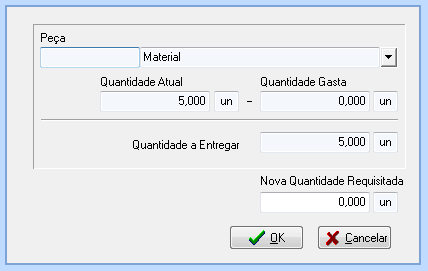
Figura
21 - Formulário de
alteração da Quantidade Prevista da Manutenção
Nesta tela serão exibidas as informações
da peça solicitada, no campo "Nova Quantidade Requisitada" informe
a nova quantidade e clique no botão  para alterar
o campo "Qtd. prevista" da aba "2 - Peças".
para alterar
o campo "Qtd. prevista" da aba "2 - Peças".
"Qt. gasta": Será preenchida com a quantidade gasta de material para a execução da ordem de manutenção. Esta quantidade é calculada pelo sistema quando é efetuada a execução do processo de conclusão da execução. São totalizadas todas as requisições de materiais efetuadas para a ordem de manutenção.
"Qt. orçamento": Será preenchida com a quantidade
a ser faturada para o cliente. Esta pode ser editada a partir da execução
do processo "Concluir levantamento", ou seja, a oficina
terminou de fazer o levantamento. A partir do processo de geração
da fatura esta quantidade não poderá ser alterada. Em frente a este
campo existe o processo  que será utilizado para buscar a mesma quantidade prevista ou gasta
do material. Ao clicar neste botão será aberta a tela "Seleção
de Materiais", conforme mostra a imagem abaixo:
que será utilizado para buscar a mesma quantidade prevista ou gasta
do material. Ao clicar neste botão será aberta a tela "Seleção
de Materiais", conforme mostra a imagem abaixo:
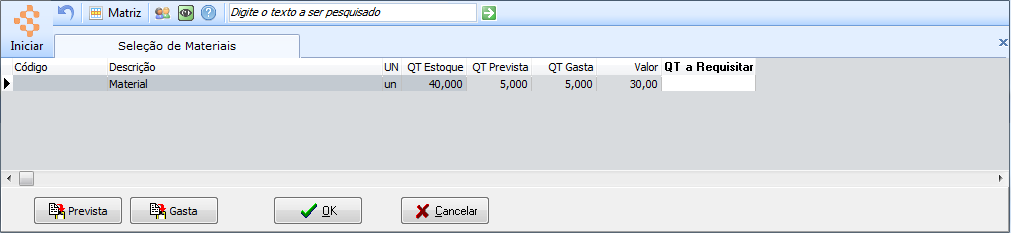
Figura
22 - Busca de Material
previsto /gasto
Nesta será mostrado o produto que está sendo
buscado (código e descrição), quantidade em estoque, quantidade prevista,
quantidade gasta e o valor unitário. Na coluna "QT a Requisitar"
dê duplo clique e informe a quantidade a ser requisitada. Clique no botão
 para copiar a quantidade prevista para a orçada,
o botão
para copiar a quantidade prevista para a orçada,
o botão  será utilizado para copiar a quantidade
gasta para a orçada. Após informar os dados clique no botão
será utilizado para copiar a quantidade
gasta para a orçada. Após informar os dados clique no botão  .
.
"Valor unitário": Será exibido o valor unitário da
peça, este será buscado do campo "Preço à vista" no cadastro
do produto. Através do botão  será buscado o valor do material conforme tabela de preço cadastrada
no sistema. Esse processo também será utilizado para sincronizar o
valor da peça com o valor dela na compra, ao clicar neste botão serão
visualizadas as opões:
será buscado o valor do material conforme tabela de preço cadastrada
no sistema. Esse processo também será utilizado para sincronizar o
valor da peça com o valor dela na compra, ao clicar neste botão serão
visualizadas as opões:
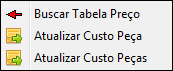
Figura
23 - Processo de
Atualização de Valor
"Buscar tabela preço": Busca os valores definidos para a peça da tabela de preço.
"Atualizar o valor somente desta peça": Escolha para que apenas o valor desta peça seja copiado do pedido de compra;
"Atualizar valor de todas as peças": Escolha para que todas as peças informadas sejam atualizadas com o valor do pedido de compra.
Será aberta a janela "Informe a compra",
informe o número da compra de onde o valor será buscado e clique no botão
 para buscar os valores.
para buscar os valores.
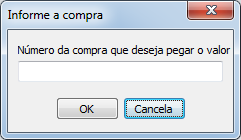
Figura
24 - Formulário para
Informação do número
de Pedido de Compra para buscar o valor
"Total": Será exibido o valor total da peça que está sendo incluída.
 : Execute esse processo
para que as colunas "Valor fabricante", "Valor compra"
e "Preço à vista (tabela)", calculados pelo markup
quando este existir, serem exibidas no quadro de listagem das peças
da OM. O percentual para o cálculo pelo markup
deve ser definido em seu cadastro, clique
aqui para mais informações.
: Execute esse processo
para que as colunas "Valor fabricante", "Valor compra"
e "Preço à vista (tabela)", calculados pelo markup
quando este existir, serem exibidas no quadro de listagem das peças
da OM. O percentual para o cálculo pelo markup
deve ser definido em seu cadastro, clique
aqui para mais informações.
"Código de Barras": Seção para inclusão rápida de
peças através de código de quantidade de código de barras, nome ou
código do produto, neste caso para definir valores será necessário
alterar o item inserido. Exibida apenas se você clicar no processo
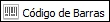 .
.
"Cad. Novas Peças": este processo permite cadastrar peças que não estão registradas no sistema. O sistema irá incluir todas as peças no cadastro de produto e também relacioná-las à OM. Ao clicar neste processo será exibida a tela para informar os dados das novas peças. Após o preeenchimento clique em OK.
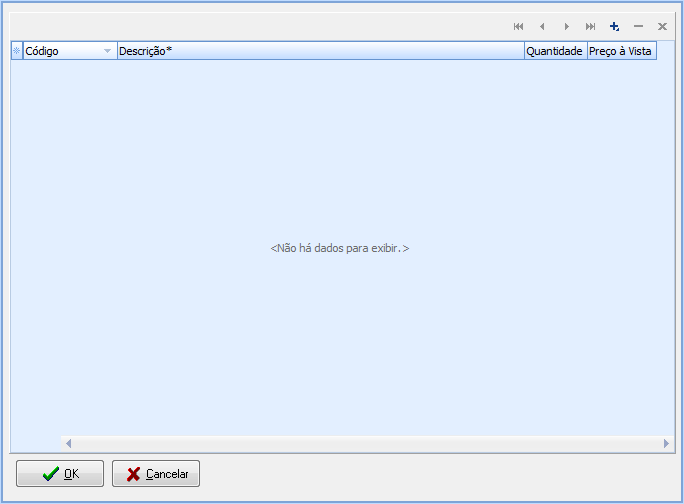
Figura
25 - Inserção de
novas peças
No momento da execução do processo, para incluir no cadastro de produto os parâmetros serão consultados: "grupo padrão utilizado no processo cadastrar novas peças", "unidade padrão utilizada no processo cadastrar novas peças" e "NCM padrão utilizado no processo cadastrar novas peças". Todos esses parâmetros se encontram em "Iniciar/Parâmetro/Geral" aba "Ordem Manutenção sub aba "Parâmetro 2".
Ao habilitar o parâmetro "Calcular valor do IPI para as peças orçadas
na Ordem de Manutenção", no caminho Iniciar >> Opções >>
Parâmetros >> Geral >> Aba Ordem de Manutenção >> Sub
Aba Parâmetros 3, o campo "% IPI / Valor IPI" é liberado.
E caso o status da oficina seja igual a "4 - Oficina aguarda autorização
para execução" dois processos são liberados ao clicar no  para o usuário informar/alterar
tanto a alíquota de IPI quanto o valor do IPI da peça que será utilizada
na Ordem de Manutenção.
para o usuário informar/alterar
tanto a alíquota de IPI quanto o valor do IPI da peça que será utilizada
na Ordem de Manutenção.
Figura 25 - Processos do IPI
Aba "5 Serviços"
Nesta aba serão cadastradas as informações dos serviços prestados na manutenção.
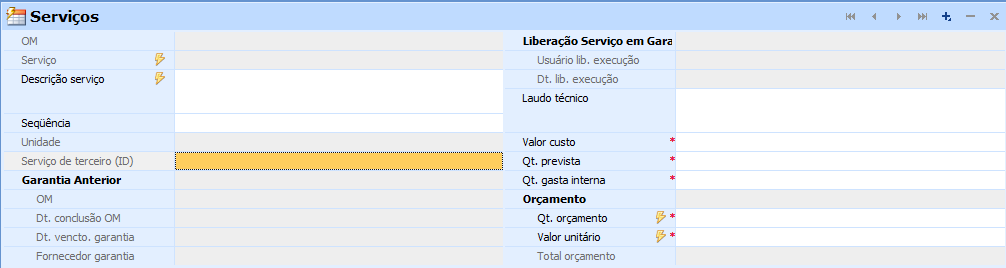
Figura
26 - Ordem de Manutenção,
aba "Serviços"
Clique no botão  para inserir o serviço. Nesta tela serão mostrados os seguintes campos:
para inserir o serviço. Nesta tela serão mostrados os seguintes campos:
"Serviço": Informe o código ou descrição do serviço
a ser executado. Clique no botão  para abrir a
tela de pesquisas dos serviços cadastrados.
para abrir a
tela de pesquisas dos serviços cadastrados.
Somente serão listados os serviços que estiverem configurados para
serem utilizados na Ordem de Manutenção. Clique
aqui para mais informações sobre esta configuração no cadastro
do serviço.
O botão  será utilizado para visualizar os serviços
a serem executados na OM. Nesta tela podem ainda ser inseridos mais serviços
informando os dados: Código/Serviço, quantidade prevista, lauto técnico
e descrição do orçamento. Clique no botão
será utilizado para visualizar os serviços
a serem executados na OM. Nesta tela podem ainda ser inseridos mais serviços
informando os dados: Código/Serviço, quantidade prevista, lauto técnico
e descrição do orçamento. Clique no botão  para inserir
o serviço.
para inserir
o serviço.
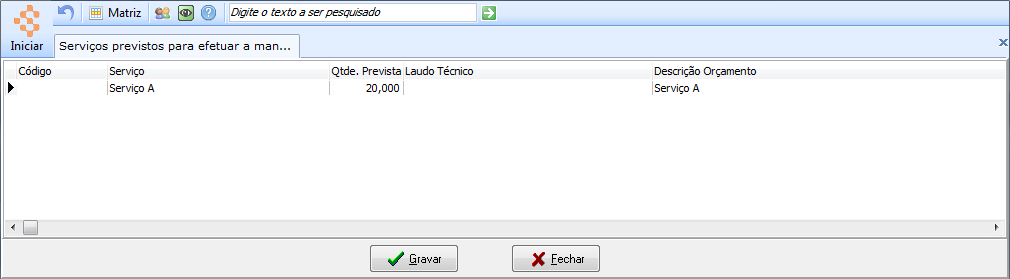
Figura
27 - Serviços previstos
para Efetuar a Manutenção
O botão  será utilizado para buscar os materiais
do cadastro de serviço e inseri-los na aba "2 - Peças" da ordem
de manutenção (Clique aqui
para mais informações sobre o cadastro de serviço) ao clicar neste botão
o sistema remeterá para a aba "2 - Peças" com os materiais associados
ao serviço incluídos. Caso o serviço seja diferenciado por equipamento,
os materiais previstos serão buscados do cadastro de serviço conforme
equipamento.
será utilizado para buscar os materiais
do cadastro de serviço e inseri-los na aba "2 - Peças" da ordem
de manutenção (Clique aqui
para mais informações sobre o cadastro de serviço) ao clicar neste botão
o sistema remeterá para a aba "2 - Peças" com os materiais associados
ao serviço incluídos. Caso o serviço seja diferenciado por equipamento,
os materiais previstos serão buscados do cadastro de serviço conforme
equipamento.
"Descrição do serviço": Informe a descrição detalhada
do serviço. Clique no botão  para abrir a tela "Descrição do serviço" onde será possível
descrever manualmente os detalhes do serviço a ser executado ou ainda
selecionar um texto pré-configurado no sistema para este laudo, clique aqui para mais
informações sobre o cadastro de texto. Após incluir as informações
clique no botão
para abrir a tela "Descrição do serviço" onde será possível
descrever manualmente os detalhes do serviço a ser executado ou ainda
selecionar um texto pré-configurado no sistema para este laudo, clique aqui para mais
informações sobre o cadastro de texto. Após incluir as informações
clique no botão  para gravar as informações. Verificar como é habilita e para que serve
o botão "Gerar" em frente a este campo. Para este campo
o sistema também permite configurar um valor default na inclusão conforme
está informado no cadastro de Serviço, clique
aqui para mais informações.
para gravar as informações. Verificar como é habilita e para que serve
o botão "Gerar" em frente a este campo. Para este campo
o sistema também permite configurar um valor default na inclusão conforme
está informado no cadastro de Serviço, clique
aqui para mais informações.
"Sequência": Informe a ordenação que os serviços devem ser gerados na proposta e no faturamento. Primeiramente será ordenado por este campo e em seguida pelo nome do serviço.
"Serviço de Terceiro (ID)": exibe o ID (código) do serviço de terceiro gerado e o nome do fornecedor, caso tenha sido informado. Para gerar um serviço de terceiro relacionado a este serviço basta executar o processo (ícone raio). Este processo tem a finalidade de criar um vinculo entre os dois, como se tivesse apenas um ponto de ativação para gerar serviço. É possível gerar o “serviço de terceiro” se: a) serviço de terceiro ainda não gerado, b) quantidade gasta for zero c) serviço não está mais em garantia ou foi liberada a execução do serviço em garantia e d) OM não está encerrada. Ao ser executado a quantidade gasta interna será alterada para zero.
Garantia Anterior: contém os campos somente leitura, "OM", "Dt. Conclusão OM", "DT. Vencto garantia", "Fornecedor garantia", indicando a última OM que executou o serviço em garantia com sua respectivas datas de conclusão, data de vencimento da garantia e fornecedor. É preenchido automaticamente pelo sistema ao inserir um serviço.
Liberação Serviço em Garantia: contém os campos somente leitura com as informações do "Usuário lib. execução", "Dt. lib. execução". Existe o processo (ícone raio) que ao ser executado registra o usuário e a data que foi liberada a execução do serviço. Se o serviço tiver em garantia, fica bloqueado a execução do mesmo, logo será necessária a liberação.
"Laudo técnico": Descreva as conclusões técnicas obtidas
através da análise técnica do equipamento. Clique no botão  para abrir a tela "Laudo Técnico Serviço" onde será possível
descrever manualmente o laudo ou ainda selecionar um texto pré-configurado
no sistema para este laudo, clique
aqui para mais informações sobre o cadastro de texto. Após incluir
as informações clique no botão
para abrir a tela "Laudo Técnico Serviço" onde será possível
descrever manualmente o laudo ou ainda selecionar um texto pré-configurado
no sistema para este laudo, clique
aqui para mais informações sobre o cadastro de texto. Após incluir
as informações clique no botão  para gravar as informações.
para gravar as informações.
"Valor custo": Este valor será o mesmo informado no campo "Valor custo" do cadastro de serviço.
"Qt. prevista": Previsão de horas para execução deste serviço, esta quantidade pode ser editada desde que o processo "Iniciar levantamento" tenha sido executado e o processo "Concluir execução" ainda não tenha sido executado.
"Qt. gasta interna": Quantidade de horas gastas na execução do serviço, esta quantidade é calculada pelo sistema quando da execução do processo de conclusão da execução, quando a manutenção possui o apontamento de horas o sistema soma os apontamentos, caso não possua é necessário informar essa quantidade na própria tela de conclusão. Esta informação pode ser preenchida se o serviço não estiver em garantia, se foi liberada a execução do serviço em garantia e somente pode ser editado se não tiver sido gerado serviço de terceiro.
Orçamento
"Qt. orçamento": Quantidade orçada de horas a serem
faturadas da execução deste serviço, esta quantidade pode ser alterada
a partir da execução do processo "Concluir levantamento",
ou seja, a oficina terminou de fazer o levantamento. A partir do processo
de geração de fatura, esta quantidade não poderá mais ser alterada.
Em frente a este campo existe o botão  que exibirá
a tela de seleção de serviços:
que exibirá
a tela de seleção de serviços:
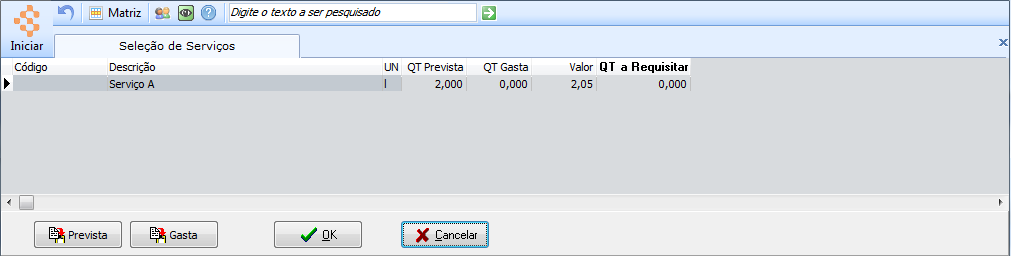
Figura
28 - Informação da
busca de serviços previstos / gastos
Nesta existem as colunas: código, descrição,
unidade, quantidade prevista, quantidade gasta, valor e quantidade a requisita,
sendo que os dois últimos campos (valor e quantidade prevista) podem ser
alterados de acordo com a necessidade. Ao clicar no botão  a quantidade prevista será
copiada para a quantidade a requisitar, o botão
a quantidade prevista será
copiada para a quantidade a requisitar, o botão  será utilizado para copiar a quantidade gasta. Clique no botão
será utilizado para copiar a quantidade gasta. Clique no botão  .
.
"Valor unitário": Este valor será o mesmo informado no campo "Valor venda" do cadastro de serviço. Verificar como faz para habilitar o botão "Tabela serviço".
"Total Orçamento": Este valor será calculado através do resultado da multiplicação da quantidade prevista pelo valor unitário do serviço.
Depois de incluir as informações, clique no botão  .
.
Através do processo 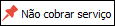 é possível autorizar a execução da OM sem realizar a cobrança do serviço.
Ao executá-lo o usuário poderá alterar a quantidade prevista do serviço
para "0" (zero) e deverá informar uma justificativa para zerar
a quantidade. A não cobrança do serviço pode ser estornada através
do processo
é possível autorizar a execução da OM sem realizar a cobrança do serviço.
Ao executá-lo o usuário poderá alterar a quantidade prevista do serviço
para "0" (zero) e deverá informar uma justificativa para zerar
a quantidade. A não cobrança do serviço pode ser estornada através
do processo  .
.
Estes processos somente estarão disponíveis quando o parâmetro "Utilizar controles de viabilidade econômica e técnica" estiver habilitado.
Aba "6 Serviços de terceiros"
Nesta aba serão incluídos os serviços de terceiros para a geração do Contas a Pagar, utilizado apenas quando há a necessidade de execução de um serviço de terceiros na ordem de manutenção. A inclusão de um serviço de terceiro depende do parâmetro "Bloquear inserção de serviços de terceiro na OM". Caso esteja marcado, o serviço de terceiro da OM somente poderá ser gerado através do processo "Gerar serviço de terceiro" (aba Serviço > Processo que está na frente do campo "Serviço de terceiro (ID)").
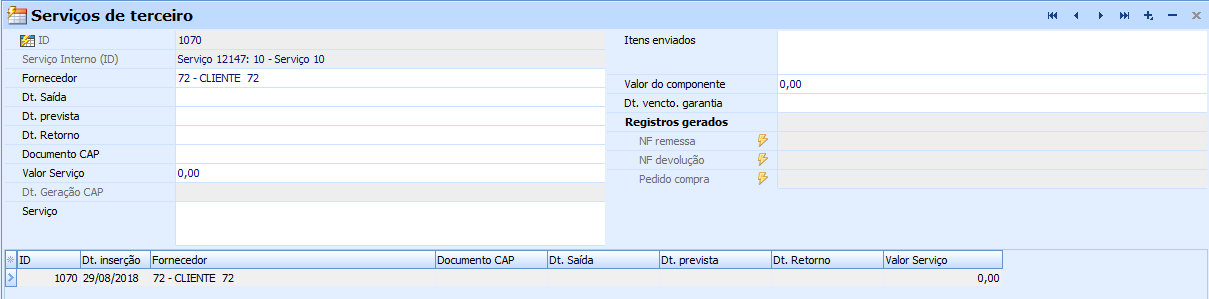
Figura
29 - Ordem de Manutenção,
aba "Serviços de terceiro"
Clique no botão  para incluir um serviço de terceiros, nesta tela existem os campos:
para incluir um serviço de terceiros, nesta tela existem os campos:
"Serviço Interno (ID)": serviço (aba Serviços) que gerou o serviço de terceiro.
"Fornecedor": Selecione qual o fornecedor será o prestador do(s) serviço(s). A listagem exibida neste campo será buscada do cadastro de pessoas do tipo "Fornecedor".
"Dt. saída": Informe a data da saída do equipamento para a empresa fornecedora onde será feito o serviço. Esta será a data base da fatura de pagamento, usada para calcular as datas de vencimentos das prestações do Contas a Pagar.
"Dt. prevista": Informe a data prevista para o retorno do patrimônio da empresa prestadora do serviço para a locadora.
"Dt. retorno": Informe a data real em que o patrimônio retornou da empresa.
"Documento CAP": Informe o número para o documento
de contas a pagar a ser gerado. Através do botão  você pode executar dois processos:
você pode executar dois processos:
 : Utilizado para
gerar o lançamento provisório de contas a pagar. Ao clicar neste
botão será exibida a janela "Gerar Título", conforme
mostra a imagem abaixo:
: Utilizado para
gerar o lançamento provisório de contas a pagar. Ao clicar neste
botão será exibida a janela "Gerar Título", conforme
mostra a imagem abaixo:
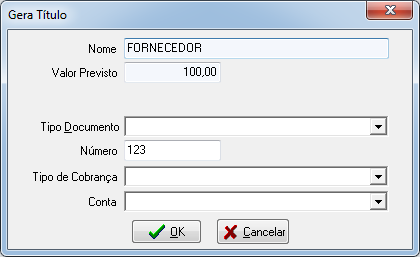
Figura
30 - Formulário de
geração do Lançamento de Contas a Pagar
"Nome": Será apresentado o nome do fornecedor terceirizado prestador do serviço, este campo será preenchido com o mesmo nome informado no campo "Fornecedor" da aba "4 - Serviços de terceiros" da ordem de manutenção.
"Valor Previsto": Será preenchido com o valor total do serviço prestado, este campo será preenchido com o mesmo valor informado no campo "Valor Contas a Pagar" da aba "4 - Serviços de terceiros" da ordem de manutenção.
"Tipo Documento": Informe o tipo de documento a ser gerado para a cobrança. Na listagem deste campo aparecerão os itens incluídos no cadastro de documento do sistema, clique aqui para mais informações sobre este cadastro.
"Número": Será preenchido com o mesmo número preenchido no campo "Documento Contas a Pagar" informado na sub-aba "4 - Serviços de terceiros" da ordem de manutenção, é utilizado para identificar o número do documento a ser gerado para a cobrança. Este campo pode ser alterado manualmente pelo usuário.
"Tipo de Cobrança": Informe o tipo de cobrança que será feita deste lançamento. Na listagem deste campo aparecerão os itens incluídos no cadastro de tipo de cobrança do sistema, clique aqui para mais informações sobre este cadastro.
"Conta": Informe de qual conta será tirado o valor deste lançamento. Na listagem deste campo aparecerão os itens incluídos no cadastro de contas do sistema, clique aqui para mais informações sobre este cadastro.
Clique no botão  para
efetuar a geração do lançamento, será aberta a tela de classificação financeira
conforme mostra a imagem abaixo:
para
efetuar a geração do lançamento, será aberta a tela de classificação financeira
conforme mostra a imagem abaixo:
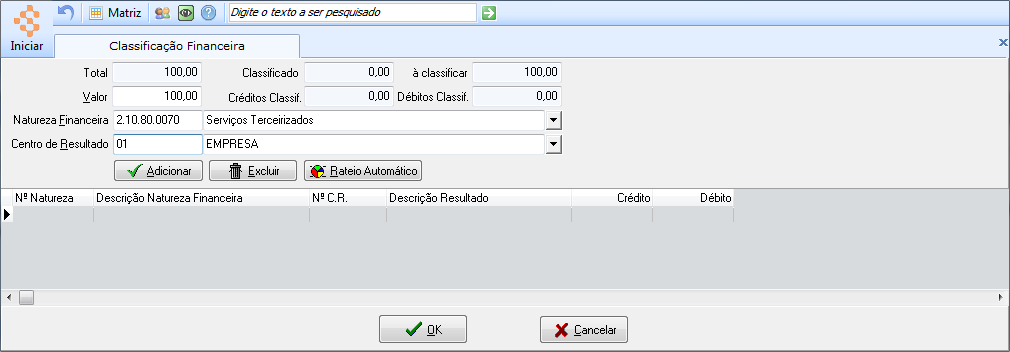
Figura
31 - Classificação
financeira do Lançamento
"Total": Será preenchido com o valor total do lançamento, este campo não pode ser alterado.
"Classificado": Será preenchido de acordo com que o lançamento está sendo classificado, exibirá o valor já classificado.
"á classificar": Será preenchido de acordo com que o lançamento está sendo classificado, exibirá o calor ainda não classificado.
"Valor": Informe o valor que está sendo classificado.
"Crédito Classif.": Será preenchido de acordo com que o lançamento está sendo classificado, exibirá o valor de crédito a classificar.
"Débito Classif.": Será preenchido de acordo com que o lançamento está sendo classificado, exibirá o valor de débito classificado.
"Natureza Financeira": Informe a natureza
financeira para a classificação do valor informado no campo
"Valor". Clique no botão  para
abrir a listagem de naturezas financeiras cadastradas no sistema,
clique
aqui para mais informações sobre este cadastro.
para
abrir a listagem de naturezas financeiras cadastradas no sistema,
clique
aqui para mais informações sobre este cadastro.
"Centro de Resultado": Informe o centro de
resultado para a classificação do valor informado no campo
"Valor". Clique no botão  para
abrir a listagem de centros de resultados cadastrados no sistema,
clique
aqui para mais informações sobre este cadastro.
para
abrir a listagem de centros de resultados cadastrados no sistema,
clique
aqui para mais informações sobre este cadastro.
O botão  será utilizado
para incluir a classificação. Para excluir uma classificação já realizada
selecione-a e clique no botão
será utilizado
para incluir a classificação. Para excluir uma classificação já realizada
selecione-a e clique no botão  .
.
O botão  será utilizado
para ratear os valores automaticamente de acordo com o rateio selecionado,
para que este rateio funcione corretamente é necessário que a(s) sua(s) natureza(s)
financeira(s) seja(m)
de débito. Clique
aqui para mais informações sobre o rateio automático.
será utilizado
para ratear os valores automaticamente de acordo com o rateio selecionado,
para que este rateio funcione corretamente é necessário que a(s) sua(s) natureza(s)
financeira(s) seja(m)
de débito. Clique
aqui para mais informações sobre o rateio automático.
Clique no botão  para
finalizar a classificação. Este ainda não será o Contas a Pagar definitivo
e o lançamento terá a opção "Provisório" indicando que o lançamento
é provisório, clique aqui para mais informações
sobre o Contas a Pagar.
para
finalizar a classificação. Este ainda não será o Contas a Pagar definitivo
e o lançamento terá a opção "Provisório" indicando que o lançamento
é provisório, clique aqui para mais informações
sobre o Contas a Pagar.
 : Utilizado para
gerar o lançamento de contas a pagar definitivo. Sua funcionalidade
será a mesma utilizada no processo do Contas a Pagar provisório
porém o campo "Provisório" não estará marcado e o lançamento
é o definitivo o que será pago realmente para o fornecedor.
: Utilizado para
gerar o lançamento de contas a pagar definitivo. Sua funcionalidade
será a mesma utilizada no processo do Contas a Pagar provisório
porém o campo "Provisório" não estará marcado e o lançamento
é o definitivo o que será pago realmente para o fornecedor.
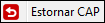 : Ao gerar
o lançamento Contas a Pagar (provisório ou definitivo) este processo
será habilitado para que o estorno da geração do Contas a Pagar
seja efetuado.
: Ao gerar
o lançamento Contas a Pagar (provisório ou definitivo) este processo
será habilitado para que o estorno da geração do Contas a Pagar
seja efetuado.
 : Gera uma solicitação de compra
para o respectivo serviço de terceiro da OM, criando um vínculo
entre os dois. Visível apenas se o sistema tem a integração com
Protheus e outras condições: a) OM não encerrada, b) solicitação
de compra/ pedido de compra ou CAP ainda não gerado e, c) existe
serviço de terceiro vinculado a um serviço da OM.
: Gera uma solicitação de compra
para o respectivo serviço de terceiro da OM, criando um vínculo
entre os dois. Visível apenas se o sistema tem a integração com
Protheus e outras condições: a) OM não encerrada, b) solicitação
de compra/ pedido de compra ou CAP ainda não gerado e, c) existe
serviço de terceiro vinculado a um serviço da OM.
 : Gera um pedido
de compra para o respectivo serviço de terceiro da OM, criando
um vínculo entre os dois. Será gerado apenas um pedido de compra
para todos os serviços de terceiro inseridos na OM de um determinado
fornecedor se o parâmetro "Unificar/agrupar
itens da OM" estiver habilitado. Este processo somente
será executado se o campo "Fornecedor" do serviço de
terceiro estiver preenchido.
: Gera um pedido
de compra para o respectivo serviço de terceiro da OM, criando
um vínculo entre os dois. Será gerado apenas um pedido de compra
para todos os serviços de terceiro inseridos na OM de um determinado
fornecedor se o parâmetro "Unificar/agrupar
itens da OM" estiver habilitado. Este processo somente
será executado se o campo "Fornecedor" do serviço de
terceiro estiver preenchido.
"Valor Serviço": Informe o valor cobrado pelo serviço, este será utilizado para a geração do lançamento de contas a pagar. Não pode ser alterado caso tenha solicitação de compra gerada.
"Dt. Geração CAP": Será preenchido com a data em que o processo de geração de contas a pagar (provisório ou definitivo) for executado.
"Serviço": Informe a descrição do serviço a ser executado
pela empresa terceirizada. Clique no botão  para
abrir a tela "Serviço de Terceiro" onde poderá ser digitado
manualmente a descrição do serviço ou ainda selecionar um texto pré-configurado
no sistema para essa descrição (clique
aqui para mais informações sobre o cadastro de texto). Clique
no botão
para
abrir a tela "Serviço de Terceiro" onde poderá ser digitado
manualmente a descrição do serviço ou ainda selecionar um texto pré-configurado
no sistema para essa descrição (clique
aqui para mais informações sobre o cadastro de texto). Clique
no botão  para gravar.
para gravar.
"Itens enviados": Informe a listagem dos itens enviados
para a execução do serviço. Clique no botão  para abrir a tela "Itens Enviados" onde poderá ser digitado
manualmente a descrição dos itens enviados para a execução do serviço
ou ainda selecionar um texto pré-configurado no sistema para essa
descrição (clique aqui
para mais informações sobre o cadastro de texto). Clique no botão
para abrir a tela "Itens Enviados" onde poderá ser digitado
manualmente a descrição dos itens enviados para a execução do serviço
ou ainda selecionar um texto pré-configurado no sistema para essa
descrição (clique aqui
para mais informações sobre o cadastro de texto). Clique no botão
 para gravar.
para gravar.
"Valor do componente": utilizado quando precisa informar o valor do produto ou parte sendo enviado, ex: será enviado somente a carcaça do equipamento (sem o motor) e deve informar o valor somente desta parte;
"Dt. vencto. garantia": indica qual a data de vencimento da garantia do respectivo serviço de terceiro. Este campo somente pode ser alterado enquanto não foi concluída a execução da OM.
Registros gerados
"NF remessa": Será preenchido com o número da nota
de remessa gerada desta operação. Clique no processo  e selecione a opção
e selecione a opção  que será utilizada para gerar a nota de remessa do equipamento
a qual será enviada ao fornecedor que fará o serviço. Sempre que o
equipamento sair da empresa, para transportá-lo é necessário que o
mesmo seja acompanhado por sua respectiva nota justificando o seu
transporte. Ao clicar neste botão a nota de remessa será emitida e
através do processo
que será utilizada para gerar a nota de remessa do equipamento
a qual será enviada ao fornecedor que fará o serviço. Sempre que o
equipamento sair da empresa, para transportá-lo é necessário que o
mesmo seja acompanhado por sua respectiva nota justificando o seu
transporte. Ao clicar neste botão a nota de remessa será emitida e
através do processo  opção
opção  que deve ser utilizado
para estornar a nota de remessa gerada.
que deve ser utilizado
para estornar a nota de remessa gerada.
"NF devolução": Será preenchido com o número da nota
de devolução gerada desta operação. Clique no processo  e selecione a opção
e selecione a opção  que será utilizada para gerar a nota de devolução do
equipamento no momento do retorno do fornecedor para a empresa. Sempre
que o equipamento for transportado é necessário que o mesmo seja acompanhado
por sua respectiva nota, justificando o seu transporte. Ao clicar
neste botão a nota de devolução será emitida e através do processo
que será utilizada para gerar a nota de devolução do
equipamento no momento do retorno do fornecedor para a empresa. Sempre
que o equipamento for transportado é necessário que o mesmo seja acompanhado
por sua respectiva nota, justificando o seu transporte. Ao clicar
neste botão a nota de devolução será emitida e através do processo
 opção
opção  que deve ser utilizado para estornar a nota de devolução gerada.
que deve ser utilizado para estornar a nota de devolução gerada.
|
Para empresas configuradas como Simples Nacional, o Sisloc irá gerar nota fiscal com as seguintes configurações para PIS/COFINS:
|
"Pedido compra": Será preenchido com o número do pedido de compra gerado desta operação, o preenchimento será feito no momento em que o processo "Gerar Pedido de Compra" for executado. Ao executar o processo "Gerar Pedido de Compra" em uma OM com lançamentos de dois ou mais serviços de terceiro de um mesmo fornecedor, estes serão agrupados automaticamente em um único pedido de compra caso o parâmetro "Unificar/agrupar itens da OM" esteja selecionado.
Para abrir pedido de compra gerado da tela de "Ordem de Manutenção" basta clicar no "raio" do pedido de compra e selecionar opção "Abrir Pedido de Compra". O processo de "Estornar Pedido de Compra" ficará disponível assim que for gerado o pedido. O processo excluirá os pedidos de compra gerados e removerá o vínculo dos mesmos com os respectivos serviços na OM. Essa exclusão só será permitida se o pedido de compra estiver no status "aberto".
"Solicitação de compra": Código da solicitação de compra gerada pelo processo "Gerar solicitação de compra". Este campo ficará visível apenas se a integração Protheus estiver habilitada.
 : Utilizado para gerar as parcelas do contas a pagar.
Ao clicar neste botão será aberta a tela "Parcelas dos Serviços de
Terceiros" conforme mostra a imagem abaixo:
: Utilizado para gerar as parcelas do contas a pagar.
Ao clicar neste botão será aberta a tela "Parcelas dos Serviços de
Terceiros" conforme mostra a imagem abaixo:
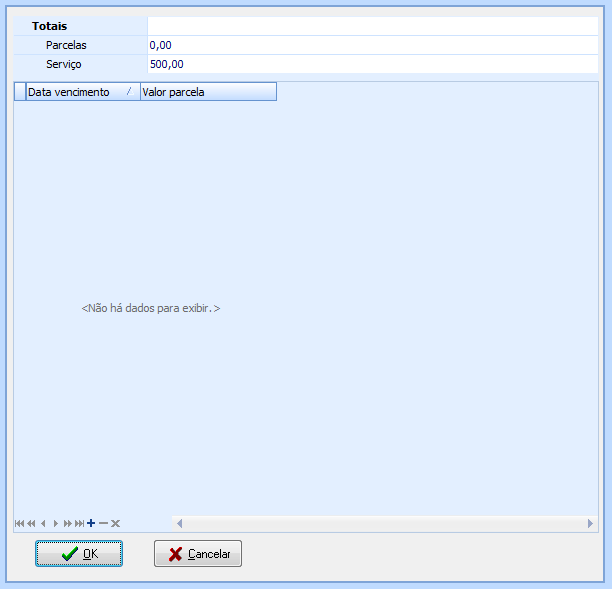
Figura
32 - Geração das
Parcelas da Manutenção
Clique no botão  para incluir
cada parcela, serão exibidos os campos:
para incluir
cada parcela, serão exibidos os campos:
"Data vencimento": Informe a data de vencimento da parcela.
"Valor Parcela": Informe o valor da parcela a ser paga na data de vencimento informada.
Tecle [Enter] para gravar. Repita o procedimento para cada parcela a ser cadastrada.
No cabeçalho aparecerá o valor das "Parcelas" já cadastradas e o total de "Serviços" da manutenção.
Clique no botão  para gerar as parcelas.
para gerar as parcelas.
Ao clicar no processo "Imprimir" dessa aba você poderá gerar o relatório dos serviços de terceiros solicitados. Será aberta a tela para a escolha do tipo de relatório:
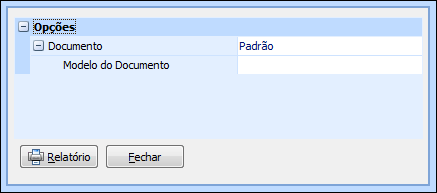
Figura
33 - Formulário de
Seleção do Modelo de
Relatório de Serviços de Terceiros
|
Se o seu sistema estiver utilizando a tecnologia três camadas (disponível apenas para Sisloc Premium) então a tela de exportação do relatório será exibida. |
Os seguintes tipos podem ser selecionados:
"Padrão": Este mostra as informações padrões do serviços solicitado, de acordo com o parâmetro "OM\Relatório de serviços de Terceiros": Imprimir cliente" as informações do cliente da OM poderão ou não ser exibidos, clique aqui para mais informações sobre as configurações gerais da OM.
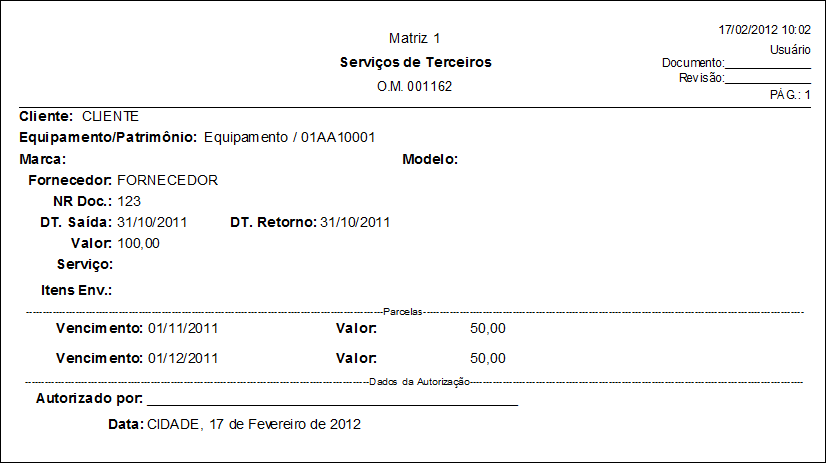
Figura
34 - Relatório de
Serviços de Terceiros
"HTML": Este relatório deve ser configurado através do cadastro de textos do sistema, clique aqui para mais informações. Entre em contato com o suporte da Sisloc para auxilio na configuração do relatório.
"Modelo": Este tipo de relatório deve ser configurado através do cadastro de modelo de relatório da OM, clique aqui para mais informações sobre esta configuração.
Aba "7 Parcelas"
Nesta aba serão informadas as parcelas para pagamento da manutenção efetuada para o equipamento.
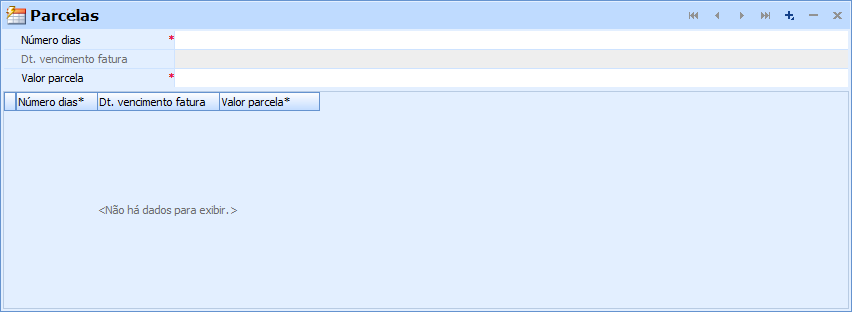
Figura
35 - Ordem de Manutenção,
aba "Parcelas"
Nesta tela existem duas rotinas para o cadastro das parcelas. É possível cadastrar uma a uma, ou ainda gerar todas as parcelas com apenas um processo.
Cadastro avulso, preencha os campos:
"Número dias": Informe o número de dias para o próximo vencimento. Com a geração das parcelas através do processo "Gerar Parcelas" este campo é automaticamente preenchido.
"Dt. vencimento fatura": Será calculado através da soma da data base da fatura com o número de dias informados para vencimento. Com a geração das parcelas através do processo "Gerar Parcelas", este campo é automaticamente preenchido de acordo com o período selecionado e a data informada para o primeiro vencimento.
"Valor da parcela": Informe o valor da próxima parcela.
Cadastro
automático, através de processo: Ao clicar no processo  , será aberta a tela "Parcelamento"
para a informação dos dados de parcelas a serem geradas.
, será aberta a tela "Parcelamento"
para a informação dos dados de parcelas a serem geradas.
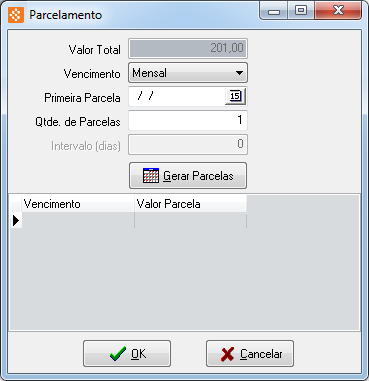
Figura
36 - Formulário para
Geração de Parcelas da Manutenção
"Valor Total": Será preenchido com o valor total a ser cobrado da ordem de manutenção.
"Vencimento": Selecione o tipo de vencimento das parcelas, escolha entre: "Mensal" e "Em número de dias", ao selecionar esta última opção o campo "Intervalo (dias)" será habilitado.
"Primeira Parcela": Informe a data para o vencimento da primeira parcela, através deste campo na tela principal da geração das parcelas os campos "Nº dias" e "Data vencimento fatura" serão preenchidos.
"Qtde. de Parcelas": Informe a quantidade de parcelas a serem geradas.
"Intervalo (dias)": Informe o intervalo de dias a serem contados entre uma parcela e outra, este campo será habilitado e válido somente se o campo "Vencimento" estiver selecionado com a opção "Intervalo (dias)".
Clique no botão 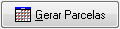 para gerar as parcelas com base nos dados informados. Na tabela abaixo
do botão serão mostradas as parcelas geradas, clique no botão
para gerar as parcelas com base nos dados informados. Na tabela abaixo
do botão serão mostradas as parcelas geradas, clique no botão  para transportar os dados
para a tela principal das parcelas.
para transportar os dados
para a tela principal das parcelas.
Observação: se o parâmetro "Recalcular_automaticamente_as_parcelas_de_acordo_com_a_data_de_geração_da_NF" estiver marcado, as parcelas serão automaticamente recalculadas com base na data que está gerando a fatura.
Aba "8 Defeitos"
Nesta aba serão informados os defeitos encontrados no equipamento, é possível incluir um ou mais defeitos, porém a manutenção também pode não ter defeitos a relatar do equipamento.
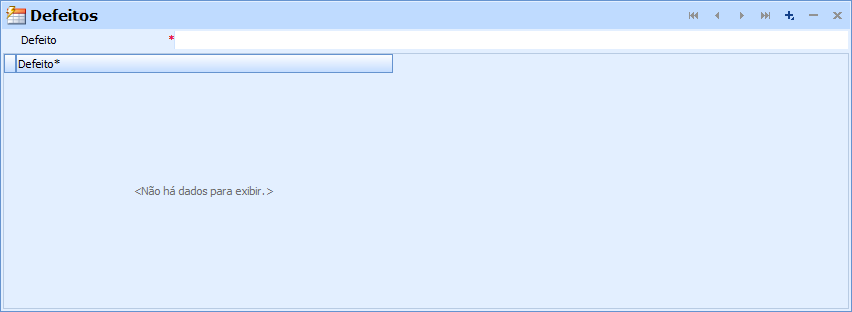
Figura
37 - Ordem de Manutenção,
aba "Defeitos"
Clique no botão  ,
no campo "Defeito" informe o defeito encontrado e clique no
botão
,
no campo "Defeito" informe o defeito encontrado e clique no
botão  para incluir o defeito.
para incluir o defeito.
Aba "9 Campos Customizados"
Nessa aba serão exibidos os campos criados para o formulário customizado com aplicação de "Ordem de Manutenção", será exibida apenas se houver tal formulário criado.
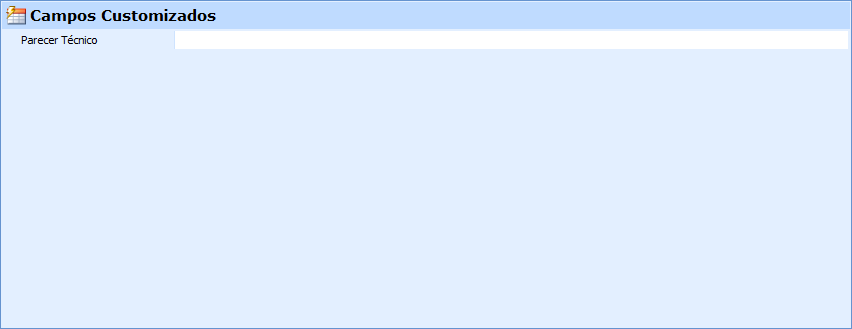
Figura
38 - Ordem de Manutenção,
aba "Campos Customizados"
Seção "Valores"

Figura 39 - Seção
de valores da Ordem de Manutenção
"Previsto": os valores desta seção serão aqueles calculados pelo sistema após a oficina concluir o levantamento do orçamento e executar o processo "Concluir levantamento".
"Custo Peças": Neste campo será exibido o total
de custo previsto de materiais, será buscado da aba "2 -
Peças". Os valores são calculados pelo sistema quando a oficina
conclui a execução da manutenção. Este custo é calculado considerando
a quantidade gasta de materiais e seus respectivos custos, onde
o custo do material depende do parâmetro "Utilizar
valor unitário entrada do lote para calcular custo de peças da
OM". Através do botão  , a opção "Recalcular
custo de peças" será utilizada para recalcular os valores
de custo das peças com base em seus valores unitários de tabela,
disponível apenas para usuários relacionados a níveis de acesso
com permissão neste processo.
, a opção "Recalcular
custo de peças" será utilizada para recalcular os valores
de custo das peças com base em seus valores unitários de tabela,
disponível apenas para usuários relacionados a níveis de acesso
com permissão neste processo.
"Custo Serviços": Neste campo será exibido o total de custo previsto de serviços. Este custo será calculado levando em consideração a quantidade prevista de serviço e seu respectivo custo.
"Custo Total": Neste campo será exibido o custo total previsto. Será o resultado da soma: "Custo Peças" + "Custo Serviços".
"Orçado": os valores desta seção serão aqueles calculados
após executar o processo  e selecionar a opção
e selecionar a opção 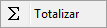 no campo "Total" da seção "Valores".
no campo "Total" da seção "Valores".
"Peças": Neste campo será exibido o valor total
orçado de materiais. Este será o somatório da multiplicação da
quantidade orçada do material pelo seu respectivo preço de venda.
Clique no botão  para alterar o valor total das peças, será aberta a tela "Desconto
OM (Peças)", conforme imagem abaixo:
para alterar o valor total das peças, será aberta a tela "Desconto
OM (Peças)", conforme imagem abaixo:
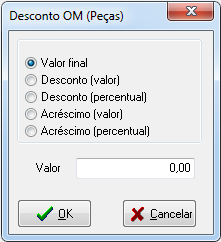
Figura
40 - Formulário para
Seleção da
Forma de desconto de Peças na OM
"Valor final": Marque essa opção para indicar que a informação do campo "Valor" será o valor total final das peças;
"Desconto (valor)": Marque essa opção para indicar que a informação do campo "Valor" será o valor a ser descontado no total das peças;
"Desconto (percentual)": Marque essa opção para indicar que a informação do campo "Valor" será o percentual a ser descontado no total das peças;
"Acréscimo (valor)": Marque essa opção para indicar que a informação do campo "Valor" será o valor a ser acrescido no total das peças;
"Acréscimo (percentual)": Marque essa opção para indicar que a informação do campo "Valor" será o percentual a ser acrescido no total das peças;
"Valor": Informe o valor da alteração.
Clique no botão  para
gravar a alteração.
para
gravar a alteração.
"Serviços": Neste campo será exibido o valor total
orçado dos serviços. Este será o somatório da multiplicação da
quantidade orçada do serviço pelo seu respectivo preço de venda.
Clique no botão  para alterar o valor total dos serviços, será aberta a tela "Desconto
OM (Serviços)", conforme mostra a imagem abaixo:
para alterar o valor total dos serviços, será aberta a tela "Desconto
OM (Serviços)", conforme mostra a imagem abaixo:
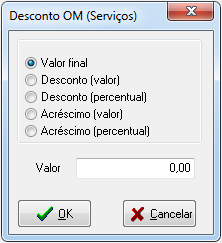
Figura
41 - Formulário para
Seleção da Forma
de desconto de Serviços na OM
"Valor final": Marque essa opção para indicar que a informação do campo "Valor" será o valor total final das peças;
"Desconto (valor)": Marque essa opção para indicar que a informação do campo "Valor" será o valor a ser descontado no total das peças. Se o valor de desconto informado ultrapassar o percentual permitido para o usuário que executar o processo, o sistema não permitirá que tal desconto seja dado e exibirá mensagem de erro;
"Desconto (percentual)": Marque essa opção para indicar que a informação do campo "Valor" será o percentual a ser descontado no total das peças. Se o percentual de desconto informado ultrapassar o permitido para o usuário que executar o processo, o sistema não permitirá que tal desconto seja dado e exibirá mensagem de erro;
"Acréscimo (valor)": Marque essa opção para indicar que a informação do campo "Valor" será o valor a ser acrescido no total das peças. Se o valor de acréscimo informado ultrapassar o percentual permitido para o usuário que executar o processo, o sistema não permitirá que tal desconto seja dado e exibirá mensagem de erro;
"Acréscimo (percentual)": Marque essa opção para indicar que a informação do campo "Valor" será o percentual a ser acrescido no total das peças. Se o percentual de acréscimo informado ultrapassar o permitido para o usuário que executar o processo, o sistema não permitirá que tal desconto seja dado e exibirá mensagem de erro;
"Valor": Informe o valor da alteração.
Clique no botão  para gravar a alteração.
para gravar a alteração.
"Desconto": Neste campo será exibido o valor do desconto concedido para a OM.
Clique no botão  para alterar o valor deste desconto, será aberta a tela "Desconto
OM" onde deverá ser informado o valor do desconto no campo "Valor".
para alterar o valor deste desconto, será aberta a tela "Desconto
OM" onde deverá ser informado o valor do desconto no campo "Valor".
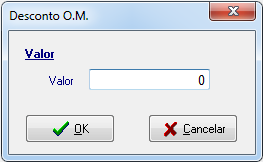
Figura
42 - Formulário para
Informar o Valor de
Desconto da OM
Se o valor de desconto informado ultrapassar o percentual de desconto permitido para o usuário que executar o processo, o sistema não permitirá que tal desconto seja dado e exibirá mensagem de erro.
"Total": Neste campo será exibido o valor total orçado. Este será calculado com base em: "Peças" + "Serviços" - "Desconto".
"Tot. Grupo": Neste campo será exibido o total orçado de todas as OMs do agrupamento, este campo só estará visível para ordens de manutenções que possuem agrupamento.
"Gasto": os valores desta seção serão calculados pelo sistema quando a oficina concluir a execução da ordem de manutenção.
"Custo peças": Neste campo será exibido o total de custo gasto com peças para a manutenção. Este custo é calculado levando em consideração a quantidade gasta de material e seu respectivo custo, que depende do parâmetro "Utilizar valor unitário entrada do lote para calcular custo de peças da OM": se estiver marcado será utilizado o valor unitário de entrada do lote do material para o cálculo do custo (sempre que este valor de entrada for atualizado e enquanto a OM estiver aberta, os valores de custo das peças serão atualizados conforme o lote), caso contrário, se desmarcado, será utilizado o valor de compra informado no cadastro do produto.
"Custo serviços": Neste campo será exibido o total de custo gasto de serviços para a manutenção. Este custo é calculado levando em consideração a quantidade gasta de serviço e seu respectivo custo.
"Serviços de terceiro": Neste campo será exibido o total de custo com os serviços efetuados por terceiros
"Custo total": Neste campo será exibido o resultado do cálculo: "Custo peças" + "Custo serviços" + "Serviços de terceiro"
|
 : Utilizado
para requisitar o equipamento do almoxarifado disponível para o almoxarifado
de manutenção. Ao executar o processo o status
do equipamento ficará como "Em trânsito". Depois de executar
este processo, o mesmo será modificado para
: Utilizado
para requisitar o equipamento do almoxarifado disponível para o almoxarifado
de manutenção. Ao executar o processo o status
do equipamento ficará como "Em trânsito". Depois de executar
este processo, o mesmo será modificado para  que
será utilizado para efetuar o estorno da requisição.
que
será utilizado para efetuar o estorno da requisição.
Detalhes:
Se for uma OM avulsa, ao ser executado permitirá o usuário escolher um equipamento que encontra-se em inspeção, valendo tanto para equipamento patrimoniado ou não. Para equipamentos não patrimoniados, este processo permitirá retirar quantidades de uma ou mais inspeções do mesmo equipamento. Caso o usuário escolha um equipamento não patrimoniado e informe uma quantidade existente em duas ou mais registros de inspeção, a rotina movimentará o estoque considerando da mais antiga para a mais nova.
Exemplo:
Inspeção 0001 – Equipamento Andaime – Qtd 7
Inspeção 0002 – Equipamento Andaime – Qtd 10
Aberta OM 0001 para o equipamento Andaime e informando a quantidade de 15. A rotina retirará as 7 qtd. da inspeção 0001 e 8 qtd. da inspeção 0002.
Caso o usuário escolha um equipamento não patrimoniado e informe uma quantidade existente em duas ou mais registros de inspeção, o processo deverá verificar se essa quantidade encontra-se no mesmo almoxarifado, ou seja, só é possível retirar quantidades do mesmo almoxarifado de inspeção. Ao tentar realizar a movimentação, caso a quantidade de equipamentos esteja em almoxarifados diferentes, será levantado mensagem: “Quantidade disponível no almoxarifado "xxxxxx" é insuficiente para a realização desta operação”.
No caso do "Estorno Req. Equipto"
haverá a devolução dos equipamentos para uma nova Inspeção e não para
a originalmente utilizada.
Exemplo: Ao abrir uma OM retirando
do almoxarifado de inspeção a quantidade 04 e considerando que a inspeção
possuía uma quantidade total de 10, ao realizar o estorno essas 04 unidades
não voltarão para a inspeção inicial que era de 10 e sim, será aberto
uma nova inspeção com a quantidade total de 04.
 : Utilizado
para iniciar o levantamento de peças e serviços a serem utilizados na
ordem de manutenção, quando este processo é executado o usuário ficará
habilitado a cadastrar as quantidades previstas de materiais e serviços
necessários para a execução. O campo "Início" da seção "Orçamento"
na sub-aba "Complemento" será preenchido com a data do sistema
em que o processo foi executado. Se o equipamento/patrimônio for próprio
e a ordem de manutenção não estiver vinculada a ficha de locação, o mesmo
deverá estar disponível para que o processo seja executado. Após
clicar neste processo, deve ser feito o levantamento de peças a serem
substituídas e dos serviços a serem executados no equipamento. Se a opção
"Inicia levantamento automático ao incluir OM" das configurações
gerais do sistema, aba "Ordem de manutenção, estiver marcada este
processo será executado automaticamente ao incluir a OM, o mesmo acontecerá
caso a opção "Efetuar processo automaticamente ao incluir uma OM
a partir de uma ficha de locação" e a OM tiver sido gerada de uma
ficha de locação, clique
aqui para mais informações sobre essas configurações.
: Utilizado
para iniciar o levantamento de peças e serviços a serem utilizados na
ordem de manutenção, quando este processo é executado o usuário ficará
habilitado a cadastrar as quantidades previstas de materiais e serviços
necessários para a execução. O campo "Início" da seção "Orçamento"
na sub-aba "Complemento" será preenchido com a data do sistema
em que o processo foi executado. Se o equipamento/patrimônio for próprio
e a ordem de manutenção não estiver vinculada a ficha de locação, o mesmo
deverá estar disponível para que o processo seja executado. Após
clicar neste processo, deve ser feito o levantamento de peças a serem
substituídas e dos serviços a serem executados no equipamento. Se a opção
"Inicia levantamento automático ao incluir OM" das configurações
gerais do sistema, aba "Ordem de manutenção, estiver marcada este
processo será executado automaticamente ao incluir a OM, o mesmo acontecerá
caso a opção "Efetuar processo automaticamente ao incluir uma OM
a partir de uma ficha de locação" e a OM tiver sido gerada de uma
ficha de locação, clique
aqui para mais informações sobre essas configurações.
Se o módulo "Checklist de Equipamentos" estiver habilitado no sistema, a opção "Levantamento OM" do parâmetro "Gerar Checklist" localizado na aba "Checklist" das configurações gerais estiver marcada e o equipamento da manutenção estiver associado a um formulário de checklist então, ao executar este processo, será vinculado (caso já exista um checklist de conferência para o patrimônio e este esteja dentro do prazo de expiração para vínculo) ou gerado (se o patrimônio não possuir checklist) um registro de Checklist de equipamento para o patrimônio selecionado na OM, clique aqui para mais informações sobre o checklist de equipamentos. Em ambos os casos o checklist terá o campo "Responsável" alterado para o usuário referente ao responsável pelo levantamento da OM.
Depois de executado, o processo será modificado para  que deve ser utilizado para efetuar o estorno do início de levantamento.
Ao efetuar o estorno, se a OM possuir algum checklist relacionado ao processo
"Iniciar levantamento" o mesmo será excluído quando tiver sido
gerado automaticamente pelo sistema e estiver com status "A Executar".
Caso contrário, o checklist será transferido para "Conferência",
perdendo o relacionamento com a OM em questão.
que deve ser utilizado para efetuar o estorno do início de levantamento.
Ao efetuar o estorno, se a OM possuir algum checklist relacionado ao processo
"Iniciar levantamento" o mesmo será excluído quando tiver sido
gerado automaticamente pelo sistema e estiver com status "A Executar".
Caso contrário, o checklist será transferido para "Conferência",
perdendo o relacionamento com a OM em questão.
 : Utilizado
para concluir o levantamento dos serviços a serem realizados e peças a
serem substituídas. Quando este processo é executado, o usuário fica habilitado
a alterar as quantidades do orçamento de forma a indicar o que realmente
será cobrado do cliente e por outro lado a quantidade prevista não poderá
ser alterada. Os valores de custo previsto são totalizados pelo sistema.
Ao clicar no botão do processo será exibida a tela "Ordem de Manutenção:
Conclusão Levantamento", onde deverão ser inseridas as informações:
: Utilizado
para concluir o levantamento dos serviços a serem realizados e peças a
serem substituídas. Quando este processo é executado, o usuário fica habilitado
a alterar as quantidades do orçamento de forma a indicar o que realmente
será cobrado do cliente e por outro lado a quantidade prevista não poderá
ser alterada. Os valores de custo previsto são totalizados pelo sistema.
Ao clicar no botão do processo será exibida a tela "Ordem de Manutenção:
Conclusão Levantamento", onde deverão ser inseridas as informações:
"Equipamento em perfeito estado de conservação e uso": Marque para indicar que o equipamento não possui defeito ou problemas e está em perfeitas condições para ser locado. Ao marcar essa opção apenas os processos "Gerar NF entrada", "Gerar NF saída", "Entregar equipamento" e "Encerrar " estarão disponíveis para execução, não haverá necessidade da execução dos demais processos visto que o equipamento está em perfeito estado.
"Horas Previstas": Informe a quantidade de horas previstas para a manutenção. No caso de equipamento com algum defeito ou revisão a ser feita, é necessário que final do levantamento seja apontada a quantidade de horas previstas para executar a manutenção. O total de horas previstas será totalizado e sugerido na tela de processo conforme horas previstas informadas no cadastro de serviço, dos serviços previstos para a OM.
"Medidor atual": Será visível caso a opção "Equipamento em perfeito estado de conservação e uso" seja marcada. Será preenchido com o maior valor fornecido, comparando os campos: Medidor (aba dados da OM) e Medidor (hr) do patrimônio (Cadastro de patrimônio). Esta informação permite registrar o valor atual do horímetro caso seja necessário.
"Dt. Medição OM": Será visível caso a opção "Equipamento em perfeito estado de conservação e uso" seja marcada. Será preenchido com a data e hora atual, podendo ser alterado caso necessário. Esta informação está relacionada ao campo anterior "Medidor atual".
Ao executar este processo:
O valor gasto das
peças será considerado conforme a configuração do parâmetro "Valor
considerado para custo de peças da OM":
LOTE: os preços serão atualizados conforme o cadastro de lotes do produto
(valor de entrada do lote (PEPS)).
COMPRA: o preço de compra do cadastro de produto (sendo que esse preço
de compra é sempre o atual);
CUSTO MÉDIO: será o custo médio do cadastro de produto da respectiva
empresa.
O valor base do
equipamento será atualizado de acordo com o parâmetro geral "Valor
do equipamento a ser considerado", localizado em Iniciar >
Opções > Parâmetros > Geral > aba Ordem de Manutenção >
sub
aba Parâmetros 3.
O campo "Peso" será atualizado conforme faixa do percentual do "valor de custo previsto da OM" sobre o "valor base do equipamento". As faixas de percentual são definidas conforme parâmetros de faixa "Faixa de preço a considerar peso leve" e "Faixa de preço a considerar peso médio", sendo:
Para o sistema que possuir o módulo "Checklist de Equipamentos" habilitado, a conclusão do levantamento só poderá ser efetuada caso o checklist esteja vinculado à OM e relacionado ao processo "Iniciar levantamento" esteja com status "Concluído", caso contrário o sistema não permitirá a execução do processo.
Depois de executado, o processo será modificado para  que deve ser utilizado para efetuar o estorno do início de levantamento.
que deve ser utilizado para efetuar o estorno do início de levantamento.
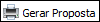 :
selecione esse processo para gerar orçamento de proposta. Será aberta
a seguinte tela de opções:
:
selecione esse processo para gerar orçamento de proposta. Será aberta
a seguinte tela de opções:
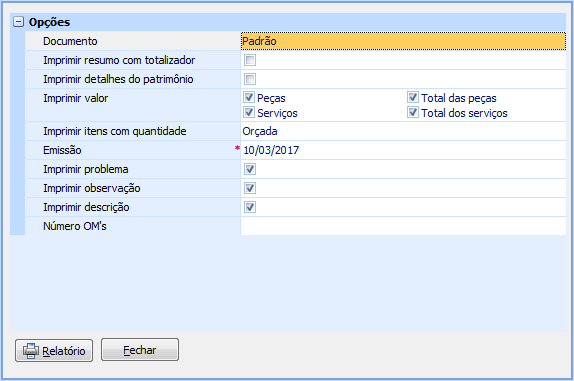
Figura
43 - Formulário para
geração da proposta
Será gerado o relatório conforme as opções selecionadas. Abaixo veja um modelo de ORÇAMENTO:
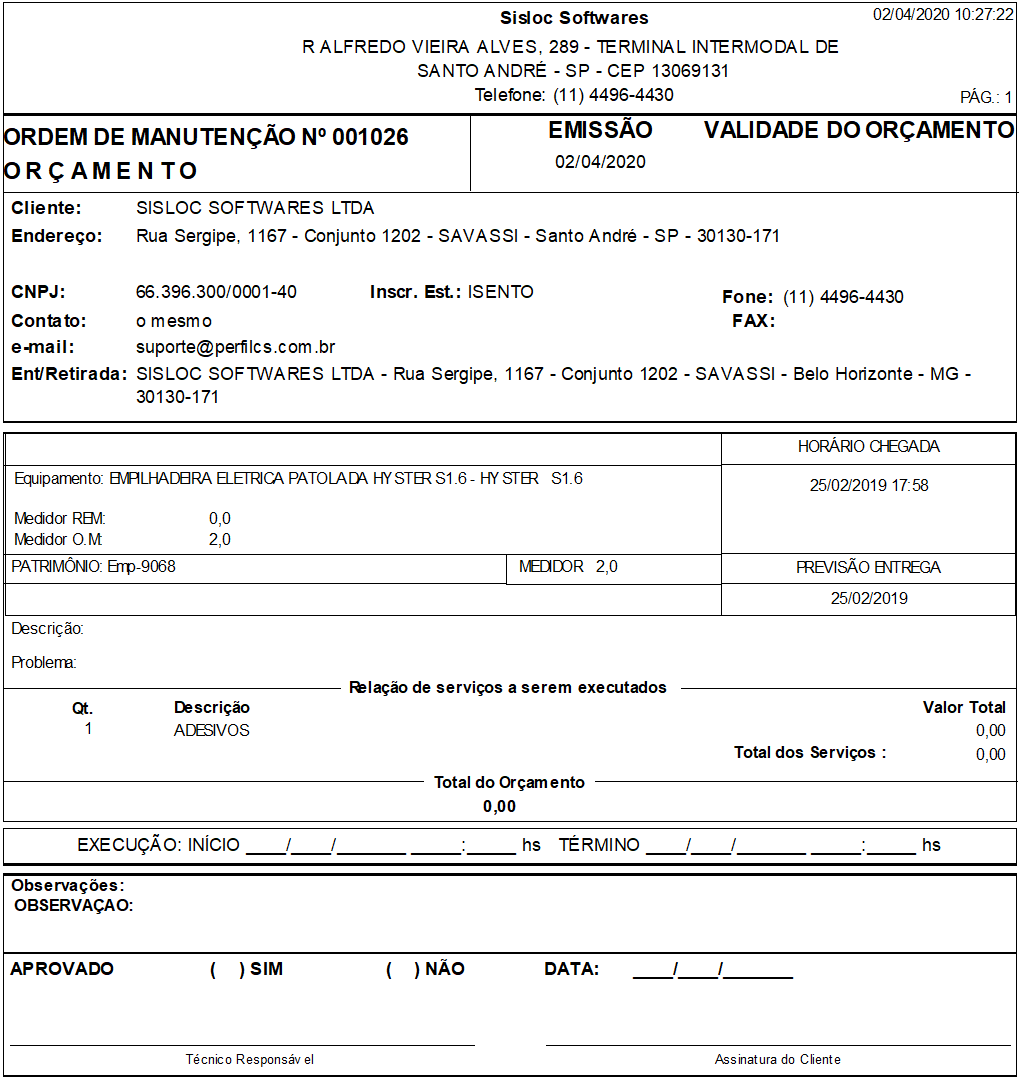
Figura
44 - Modelo de orçamento
 :
Utilizado para indicar a autorização do faturamento da ordem de manutenção,
este processo indica que o cliente aprovou o orçamento. Ao executá-lo
o sistema validará o percentual
de desconto que está cadastrado para o usuário, se o valor ultrapassar
o limite cadastrado será necessário solicitar a outro usuário com o devido
limite para autorizar.
:
Utilizado para indicar a autorização do faturamento da ordem de manutenção,
este processo indica que o cliente aprovou o orçamento. Ao executá-lo
o sistema validará o percentual
de desconto que está cadastrado para o usuário, se o valor ultrapassar
o limite cadastrado será necessário solicitar a outro usuário com o devido
limite para autorizar.
Obs: Caso a ordem de manutenção não tenha parcelas e o parâmetro "Bloquear faturamento sem parcelas" estiver marcado, a execução deste processo será bloqueada.
Ainda na execução desse processo, se a pessoa vinculada à OM (Cliente) estiver com a situação igual a "Bloqueado" e o parâmetro "Bloquear faturamento de cliente com cadastro bloqueado" estiver marcado, o sistema não permitirá a execução do processo e a seguinte mensagem será exibida:

Figura
45 - Mensagem de
alerta ao autorizar faturamento de cliente bloqueado
Caso o cliente não esteja bloqueado, ao clicar no botão deste processo a tela "Autorização do faturamento" será exibida, conforme mostra a imagem abaixo:
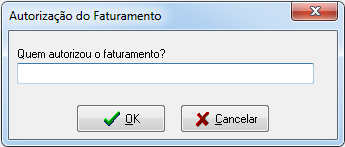
Figura
46 - Formulário para
Informação do Responsável
pela Autorização de Faturamento da Manutenção
Informe o nome do responsável pela autorização e clique no botão  . O campo "Autorização faturamento" da seção
"Orçamento" na sub-aba "Complemento" será preenchido
com a data do sistema no momento em que o processo foi executado.
. O campo "Autorização faturamento" da seção
"Orçamento" na sub-aba "Complemento" será preenchido
com a data do sistema no momento em que o processo foi executado.
Depois de executado, o processo será modificado para  que deve ser utilizado para efetuar o estorno da autorização e o processo
"Não faturar" será desabilitado na tela da OM.
que deve ser utilizado para efetuar o estorno da autorização e o processo
"Não faturar" será desabilitado na tela da OM.
 :
Utilizado para indicar que a ordem de manutenção não será faturada, este
processo indica que o cliente reprovou o orçamento. O campo "Não
faturamento autorizado" da seção "Orçamento" na sub-aba
"Complemento" será preenchido com a data do sistema no momento
em que o processo for executado. Clicando no botão deste processo a tela
"Autorização do Não Faturamento" será exibida, conforme mostra
a imagem abaixo:
:
Utilizado para indicar que a ordem de manutenção não será faturada, este
processo indica que o cliente reprovou o orçamento. O campo "Não
faturamento autorizado" da seção "Orçamento" na sub-aba
"Complemento" será preenchido com a data do sistema no momento
em que o processo for executado. Clicando no botão deste processo a tela
"Autorização do Não Faturamento" será exibida, conforme mostra
a imagem abaixo:

Figura
47 - Formulário para
Informação de Responsável
por Não Autorizar o Faturamento da Manutenção
Informe o nome do responsável pela autorização e clique no botão  . Depois de executado, o processo será modificado para
. Depois de executado, o processo será modificado para
 que deve ser utilizado para efetuar o estorno da
autorização e o processo "Autorizar faturamento" será desabilitado
na tela de OM.
que deve ser utilizado para efetuar o estorno da
autorização e o processo "Autorizar faturamento" será desabilitado
na tela de OM.
 : Utilizado
para autorizar a oficina a executar a ordem de manutenção. Quando este
processo é executado, a oficina fica liberada para cadastrar os serviços
executados e a requisitar os materiais para a execução.
: Utilizado
para autorizar a oficina a executar a ordem de manutenção. Quando este
processo é executado, a oficina fica liberada para cadastrar os serviços
executados e a requisitar os materiais para a execução.
Se o patrimônio selecionado na manutenção possuir a data de garantia maior que a data de execução do processo, o usuário deverá ter permissão de autorizar a execução de patrimônio em garantia (configurado no nível de acesso associado ao usuário) para executá-lo. Ao tentar efetuar a autorização de execução sem essa permissão o sistema exibe a seguinte mensagem:

Figura
48 - Mensagem de
bloqueio de permissão
Nesse caso, é necessário solicitar que um usuário com as devidas permissões execute tal processo. Ao executar esse processo, a tela "Confirma a autorização" será exibida conforme mostra a imagem abaixo:
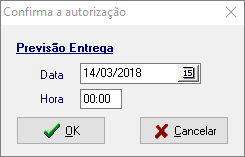
Figura
49 - Formulário para
Informar a Data e Hora de Previsão
de Entrega do Equipamento
Informe a data prevista para entregar o equipamento consertado e clique
no botão  . O campo "Autorização" da seção
"Execução" na sub-aba "Complemento" da OM será preenchido
com a data em que o processo for executado. Se a opção "Efetuar processos
automaticamente ao incluir a OM a partir de uma ficha de locação"
localizada nas configurações gerais do sistema, aba "Ordem de Manutenção"
estiver marcada e a OM tiver sido gerada da ficha de locação, este processe
será executado automaticamente. Clique
aqui para mais informações sobre essas configurações.
. O campo "Autorização" da seção
"Execução" na sub-aba "Complemento" da OM será preenchido
com a data em que o processo for executado. Se a opção "Efetuar processos
automaticamente ao incluir a OM a partir de uma ficha de locação"
localizada nas configurações gerais do sistema, aba "Ordem de Manutenção"
estiver marcada e a OM tiver sido gerada da ficha de locação, este processe
será executado automaticamente. Clique
aqui para mais informações sobre essas configurações.
Quando o parâmetro "Utilizar controles de viabilidade econômica e técnica" estiver habilitado, a autorização da execução somente poderá ser realizada se o usuário possuir permissão para tal. A permissão é concedida no cadastro de usuário (Iniciar > Opções > Configuração > Usuário > campo "Viabilidade Econômica"), informando a partir de qual viabilidade o usuário pode executar a autorização da OM.
Depois de executado, o processo será modificado para  que deve ser utilizado para efetuar o estorno da autorização de execução
da manutenção.
que deve ser utilizado para efetuar o estorno da autorização de execução
da manutenção.
 : Utilizado
para efetuar a requisição das peças a serem usadas na ordem de manutenção.
Ao clicar neste botão a tela "Requisição de Material para OM"
será exibida, clique
aqui para mais informações sobre os processos para a requisição das
peças. Essa requisição será enviada ao almoxarifado para que seja feita
a separação das peças e essas sejam disponibilizadas ao técnico.
: Utilizado
para efetuar a requisição das peças a serem usadas na ordem de manutenção.
Ao clicar neste botão a tela "Requisição de Material para OM"
será exibida, clique
aqui para mais informações sobre os processos para a requisição das
peças. Essa requisição será enviada ao almoxarifado para que seja feita
a separação das peças e essas sejam disponibilizadas ao técnico.
Ao final da execução dos serviços, antes de concluir a OM, é importante que o processo de requisição de materiais seja executado novamente e os materiais não utilizados sejam devolvidos ao almoxarifado para que a contabilização das peças previstas e gastas seja real.
 :
Utilizado para indicar a situação da execução da ordem de manutenção.
Ao clicar neste botão será aberta a tela "Ordem de Manutenção - Situação
da OM em execução", conforme mostra a imagem abaixo:
:
Utilizado para indicar a situação da execução da ordem de manutenção.
Ao clicar neste botão será aberta a tela "Ordem de Manutenção - Situação
da OM em execução", conforme mostra a imagem abaixo:
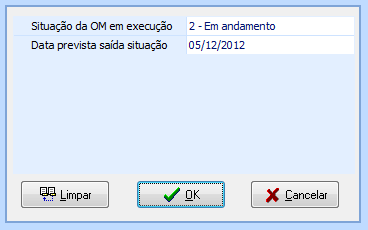
Figura
50 - Formulário para
Alterar a Situação da Manutenção em Execução
Indique os campos:
"Situação da OM em execução": Selecione a situação atual da ordem de manutenção. As situações listadas neste campo são as mesmas incluídas na tela de cadastro de situação de OM, clique aqui para mais informações sobre este cadastro.
"Data prevista saída situação": Informe a data prevista em que a OM sairá desta situação.
Clique no botão  . Através do botão
. Através do botão  é possível fazer o estorno
da informação de situação da OM em execução, ou seja, apaga a situação
da ordem de manutenção em execução e data prevista de saída da situação.
é possível fazer o estorno
da informação de situação da OM em execução, ou seja, apaga a situação
da ordem de manutenção em execução e data prevista de saída da situação.
Os campos "Situação OM em execução" e "Data da previsão saída situação" localizados na seção "Execução" da sub-aba "Complemento" da OM serão preenchidos de acordo com o preenchimento deste processo.
 :
Utilizado para indicar que a oficina finalizou a execução dos serviços.
Se o parâmetro geral "Res.
execução obrigatório na conclusão da OM" estiver marcado e o
campo "Res. execução" da OM não estiver preenchido a seguinte
mensagem será exibida:
:
Utilizado para indicar que a oficina finalizou a execução dos serviços.
Se o parâmetro geral "Res.
execução obrigatório na conclusão da OM" estiver marcado e o
campo "Res. execução" da OM não estiver preenchido a seguinte
mensagem será exibida:

Figura
51 - Mensagem de
alerta para conclusão
O processo não poderá ser executado, informe o Responsável pela execução e tente concluir novamente. Caso o parâmetro esteja desmarcado o sistema não efetuará essa verificação e o processo poderá ser executado normalmente.
O processo somente poderá ser executado se o campo "Patrimônio" estiver preenchido (para as OMs criadas a partir da ficha de locação). Caso não esteja, deve ser informado um patrimônio da respectiva ficha (locado, disponível ou inspeção) e que não tenha tido movimentação de estoque.
Quando este processo é executado os custos dos materiais e serviços gastos na execução da OM são totalizados e a partir deste momento a oficina não está autorizada a efetuar requisição ou devolução de materiais para esta manutenção ou ainda indicar serviços efetuados. Ao executar o processo a tela "Ordem de Manutenção: Conclusão Execução" será exibida, conforme mostra a imagem abaixo:

Figura
52 - Formulário para
Configuração de Conclusão da Manutenção
Ao efetuar a conclusão devem ser informados os seguintes campos:
"Horas Trabalhadas": Indique as horas totais trabalhadas durante a manutenção, em caso de o sistema estar configurado para o apontamento de horas do técnico, este campo não estará disponível na tela e as horas deverão ser apontadas no processo "Apontar horas".
"Defeito": Selecione o defeito encontrado durante a manutenção, a listagem dos defeitos será buscado do cadastro de defeitos do sistema (clique aqui para mais informações). Verificar em que momento este campo está disponível e quando não estará.
"Medidor Atual": Informe o valor do medidor atual do equipamento ao final da manutenção, este campo será exibido apenas para as manutenções de equipamentos que possuem medidores.
|
Ao executar o processo para atualização do medidor, o novo valor para o medidor do patrimônio não poderá ser menor que o valor da última medição, ou seja, o campo "Atual" não poderá ser menor que o "Último". Caso seja informado um valor menor o sistema apresentará uma mensagem informando a divergência. O valor do medidor nunca poderá ser menor que zero (0). Neste processo, também, será aplicada a restrição conforme limite diário definido no cadastro da unidade do medidor. Clique aqui para mais informações. |
"Dt. Conclusão OM": Informe a data da conclusão da ordem de manutenção. Este campo será preenchido com a data e a hora do sistema no momento da execução do processo porém esses dados podem ser alterados.
"Nesta OM não foram apontados gastos de:": Esta seção não será exibida para os casos em que os gastos de serviços e peças da ordem de manutenção forem apontados.
"Serviços": Marque para indicar que não foram indicados os gastos de serviços na OM, este campo estará desabilitado caso já tenham sido apontados.
"Peças": Marque para indicar que não foram indicados os gastos de peças na OM, este campo estará desabilitado caso já tenham sido apontados.
Clique no botão  , o campo "Conclusão" na
seção "Execução" da sub-aba "Complemento" será preenchido
com a data do sistema no momento da execução deste processo. Ao concluir
a execução, para as peças com quantidade gasta maior que zero e com peça
com prazo de garantia indicado, o sistema preenche o campo "data
de vencimento da garantia" da OM da respectiva peça com o valor da
data da conclusão da execução somada ao prazo de garantia do cadastro
da respectiva peça.
, o campo "Conclusão" na
seção "Execução" da sub-aba "Complemento" será preenchido
com a data do sistema no momento da execução deste processo. Ao concluir
a execução, para as peças com quantidade gasta maior que zero e com peça
com prazo de garantia indicado, o sistema preenche o campo "data
de vencimento da garantia" da OM da respectiva peça com o valor da
data da conclusão da execução somada ao prazo de garantia do cadastro
da respectiva peça.
Quando o parâmetro "Não preencher quantidade gasta para serviços automaticamente" estiver habilitado serão validados os campos de quantidade gasta de peças e serviços da OM:
1. Se todos os campos de quantidade gasta estiverem preenchidos: a conclusão da execução será realizada;
2. Se um ou mais campos de quantidade gasta estiverem vazios: será aberta a tela abaixo com os serviços e peças que não tiveram a quantidade gasta apontada para que o usuário a informe. Para os serviços e peças que não foram executados/utilizados deverá ser informado "0" para cada item.
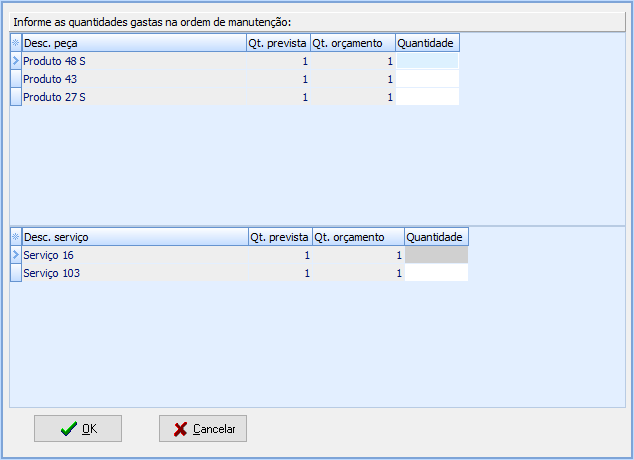
Figura
53 - Formulário para
inserção das quantidades gastas de serviços e peças
OBS.: Não será aceito outro valor além de 0 (zero) para as peças pois o campo "Qt. Gasta" da aba Peças é atualizado ao concluir a execução, de acordo com os materiais que foram requisitados.
Ao executar esta conclusão, o sistema observará o parâmetro "Gerar checklist", se a opção "Execução OM" estiver marcada e o equipamento da manutenção estiver associado a um formulário de checklist o sistema irá vincular (caso já exista um checklist de conferência para o patrimônio e este esteja dentro do prazo de expiração para vínculo) ou gerar (se o patrimônio não possuir checklist) um registro de Checklist de equipamento para o patrimônio selecionado na OM, clique aqui para mais informações sobre o checklist de equipamentos.
|
Em empresas que possuírem controle de multiestoque a geração do checklist dependerá também da execução da movimentação de estoque, caso contrário o processo será executado automaticamente em sequência. Para mais informações do multiestoque, clique aqui. |
Se a manutenção for realizada para um patrimônio que possui programa de manutenção preventiva, ao executar o processo de conclusão da OM o sistema realizará a validação dos serviços programados para o patrimônio e os serviços realizados na manutenção, considerando as datas previstas e/ou medidores dos serviços programados e os serviços registrados na OM. Será aberta a tela "Relação de Próxima Execução de Serviços":

Figura
54 - Manutenção programa
para o equipamento
Nesta haverá a relação gerada desta validação listando todos os serviços cadastrados na manutenção programada com o respectivo status, conforme regra:
Serviço vencido (vermelho): Todos os serviços que estão com sua manutenção programada atrasada, considerando tanto a data prevista quanto o medidor da próxima execução;
Serviço a vencer (verde): Todos os serviços que estão com sua manutenção programada a vencer, considerando tanto a data prevista quanto o medidor da próxima execução.
Serão avaliados os seguintes casos:
Se o serviço estiver mencionado na OM que está sendo concluída, o campo "Qtd. Gasta" da lista das manutenções programadas virá preenchido com o valor da quantidade gasta descrita na mesma.
Estando o serviço na lista das programadas e na OM, mas nesta última com a quantidade gasta igual a zero, o campo "Qt. Gasta" da lista das manutenções programadas virá habilitado para edição permitindo que o cliente insira uma quantidade e esta seja inserida no campo correspondente na OM, ou seja, o usuário deverá realizar a manutenção programada e atualizar no sistema através da OM que está sendo realizada.
Por último, se o serviço constar na lista das programadas e não estiver na OM, o campo "Qtd. Gasta" da lista virá habilitado para edição permitindo que o usuário insira uma quantidade e este serviço será inserido na manutenção, neste caso somente os seguintes campos da aba "3-Serviços" serão preenchidos:
"OM": Este segue o preenchimento normalmente com o número da OM.
"Serviço": Este será preenchido com o serviço da lista das manutenções programadas.
"Quantidade Gasta": Este será preenchido com a quantidade inserida no serviço da lista das manutenções programadas.
"Valor Unitário": Este será preenchido com o valor de venda do cadastro de serviço.
"Valor Custo": Este será preenchido com o valor de custo do cadastro de serviço.
Ao continuar a conclusão, existindo algum serviço com status vermelho e sem quantidade gasta, o sistema exibirá a mensagem: "Existem manutenções programadas atrasadas a serem realizadas. Deseja prosseguir sem executá-las?", podendo o usuário decidir se sim ou não e finalizar normalmente a OM.

Figura
55 - Mensagem para
Confirmação de Execução de Manutenção Programada
Os dados da manutenção programada do equipamento serão atualizados conforme a conclusão realizada, clique aqui para mais informações sobre a manutenção programada.
Neste processo o valor gasto das peças será considerado conforme a configuração do parâmetro "Valor considerado para custo de peças da OM":
COMPRA – valor de compra informado no cadastro da peça;
CUSTO MÉDIO ATUAL – valor do custo médio atual da peça, sendo atualizado na conclusão da execução da OM.
CUSTO MÉDIO DA MOVIMENTAÇÃO - valor do custo médio da peça da movimentação de requisição/devolução do material (valor unitário que é mostrado no Kardex).
LOTE – os preços serão atualizados conforme o cadastro de lotes do produto (valor de entrada do lote (PEPS)).
Quando o parâmetro "Utilizar controles de viabilidade econômica e técnica" estiver habilitado, ao concluir a execução da OM serão calculadas as viabilidades (econômica e técnica).
Para o cálculo da viabilidade técnica serão avaliados os serviços vinculados à Ordem de Manutenção de acordo com a viabilidade técnica informada no serviço. Desta forma será considerada a viabilidade técnica que possuir o maior peso.
Para o cálculo da viabilidade econômica serão somados o valor dos serviços previstos vinculados + o valor das peças vinculadas à manutenção e dividí-los pelo valor do ativo (valor do item em manutenção). Esta razão será avaliada de acordo com os percentuais inseridos no cadastro da viabilidade econômica.
Depois de executado, o processo será modificado para  que deve ser utilizado para o estorno da conclusão da execução caso necessário.
Ao efetuar o estorno, se a OM possuir algum checklist
relacionado ao processo "Concluir execução" o mesmo será excluído
quando tiver sido gerado automaticamente pelo sistema e estiver com status "A Executar".
Caso contrário, o checklist será
transferido para "Conferência", perdendo o relacionamento com
a OM em questão. O sistema bloqueia o estorno da conclusão da execução
da OM, caso a mesma esteja vinculada a alguma peça ou serviço como garantia
de outra OM.
que deve ser utilizado para o estorno da conclusão da execução caso necessário.
Ao efetuar o estorno, se a OM possuir algum checklist
relacionado ao processo "Concluir execução" o mesmo será excluído
quando tiver sido gerado automaticamente pelo sistema e estiver com status "A Executar".
Caso contrário, o checklist será
transferido para "Conferência", perdendo o relacionamento com
a OM em questão. O sistema bloqueia o estorno da conclusão da execução
da OM, caso a mesma esteja vinculada a alguma peça ou serviço como garantia
de outra OM.
 : Processo
utilizado para visualizar o checklist
de verificação para a ordem de manutenção, clique
aqui para mais informações sobre o cadastro de Checklist
do patrimônio. Ao executar este processo o sistema abrirá a tela de cadastro
do Checklist da manutenção mostrando
apenas os registros gerados a partir da OM através da qual o processo
foi executado e não apresentando filtros, conforme mostra o exemplo abaixo:
: Processo
utilizado para visualizar o checklist
de verificação para a ordem de manutenção, clique
aqui para mais informações sobre o cadastro de Checklist
do patrimônio. Ao executar este processo o sistema abrirá a tela de cadastro
do Checklist da manutenção mostrando
apenas os registros gerados a partir da OM através da qual o processo
foi executado e não apresentando filtros, conforme mostra o exemplo abaixo:
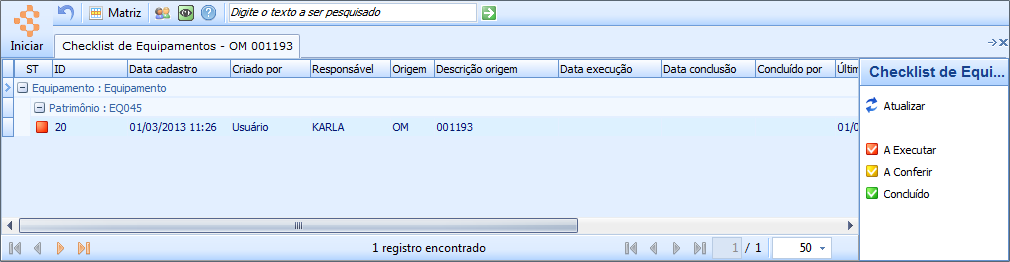
Figura
56 - Listagem de
Checklists
gerados a partir da OM
 :
Este processo é habilitado de acordo com a opção selecionada no parâmetro
"Apontar horas trabalhadas da OM" na aba "Ordem de manutenção",
(clique
aqui para mais informações sobre os parâmetros). Esse parâmetro possui
três opções e dependendo de qual for selecionada o sistema terá um comportamento
diferente.
:
Este processo é habilitado de acordo com a opção selecionada no parâmetro
"Apontar horas trabalhadas da OM" na aba "Ordem de manutenção",
(clique
aqui para mais informações sobre os parâmetros). Esse parâmetro possui
três opções e dependendo de qual for selecionada o sistema terá um comportamento
diferente.
Horas por OM
Ao selecionar essa opção o sistema não exibira o processo na página da Ordem de Manutenção.
Horas por técnico
Utilizado para efetuar o apontamento total de horas gastas por técnico na ordem de manutenção. Ao clicar neste processo a tela "Ordem de manutenção - Apontamento de horas" será aberta, conforme mostra a imagem abaixo:
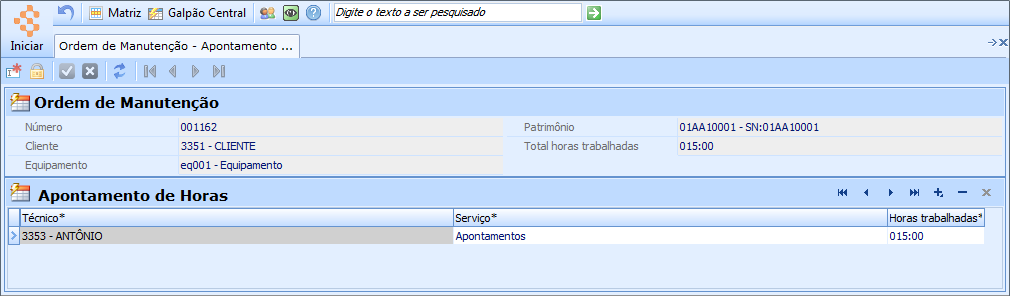
Figura
57 - Tela de Apontamento
de total de horas Trabalhada na Manutenção
O cabeçalho da tela será preenchido com as informações da ordem de manutenção, logo abaixo existem as colunas:
"Funcionário": Nome do funcionário responsável pela execução do serviço apontado;
"Serviço": Serviço executado neste apontamento;
"Horas trabalhadas": Total de horas trabalhadas do funcionário indicado, no serviço indicado.
Intervalo por técnico
Utilizado para efetuar o apontamento por intervalo de data de inicio e fim da execução por técnico na ordem de manutenção. Ao clicar neste processo a tela "Ordem de manutenção - Apontamento de horas" será aberta, conforme mostra a imagem abaixo:
Figura
58 - Tela de Apontamento
de horas por intervalo,Trabalhada na Manutenção
O cabeçalho da tela será preenchido com as informações da ordem de manutenção, logo abaixo existem as colunas:
"Funcionário": Nome do funcionário responsável pela execução do serviço apontado;
"Serviço": Serviço executado neste apontamento;
"Data Início": Inicio do serviço;
"Data fim": Fim do serviço;
Para inserir uma linha clique no botão  e tecle
[Enter] para salvar o registro.
Para exclusão selecione o registro e clique no botão
e tecle
[Enter] para salvar o registro.
Para exclusão selecione o registro e clique no botão  .
Após a inclusão de todo o apontamento clique no botão
.
Após a inclusão de todo o apontamento clique no botão  .
Verificar se esse apontamento será detalhado no faturamento e como será
o detalhamento.
.
Verificar se esse apontamento será detalhado no faturamento e como será
o detalhamento.
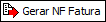 : Utilizado
para gerar a nota de faturamento da ordem de manutenção, se a mesma possuir
autorização para o não faturamento este processo não poderá ser executado.
O faturamento da OM pode ser feito a qualquer momento após a etapa de
aprovação, esta fatura pode ser gerada da própria OM ou ainda pode ser
realizada no momento da fatura de locação.
: Utilizado
para gerar a nota de faturamento da ordem de manutenção, se a mesma possuir
autorização para o não faturamento este processo não poderá ser executado.
O faturamento da OM pode ser feito a qualquer momento após a etapa de
aprovação, esta fatura pode ser gerada da própria OM ou ainda pode ser
realizada no momento da fatura de locação.
|
Ao gerar NF de fatura:
Para empresas configuradas como Simples Nacional, o Sisloc irá gerar nota fiscal com as seguintes configurações para PIS/COFINS:
|
Ao clicar neste processo a tela "Geração Nota Fiscal" será aberta, conforme mostra a imagem abaixo:

Figura
58 - Formulário para
Geração de Nota fiscal de Manutenção
Preencha os seguintes campos:
"Modelo de NF - Fatura Serviço": Informe o modelo para a nota fiscal da fatura dos serviços prestados na manutenção. A lista apresenta todos os modelos cadastrados no sistema que estejam ativos e que o usuário possua acesso.
"Natureza de Operação (Serviços)": Informe a natureza de operação para a fatura dos serviços prestados na manutenção. A listagem mostrada será buscada do cadastro de natureza de operação, clique aqui para mais informações deste cadastro.
"Modelo de NF - Materiais": Informe o modelo para a nota fiscal fatura dos materiais utilizados na manutenção. A lista apresenta todos os modelos cadastrados no sistema que estejam ativos e que o usuário possua acesso.
"Natureza de Operação (Materiais)": Informe a natureza de operação para a venda de materiais sem regime de substituição tributária. A listagem mostrada será buscada do cadastro de natureza de operação, clique aqui para mais informações deste cadastro.
"Natureza de Operação (Materiais ST)": Informe a natureza de operação para a venda de materiais com regime de substituição tributária. A listagem mostrada será buscada do cadastro de natureza de operação, clique aqui para mais informações deste cadastro.
Clique no botão  para gerar a nota. Depois de executado,
o processo será modificado para
para gerar a nota. Depois de executado,
o processo será modificado para  que deve ser utilizado para o estorno da geração da fatura, ao fazer esse
estorno a(s) nota(s) gerada(s)
será(ão) excluída(s).
que deve ser utilizado para o estorno da geração da fatura, ao fazer esse
estorno a(s) nota(s) gerada(s)
será(ão) excluída(s).
|
Se na Ordem de manutenção houverem outras OM´s agrupadas e se o parâmetro "Unificar/agrupar itens da OM" estiver marcado, ao gerar a NF, o sistema unificará os itens em comum em apenas um item na NF. Caso contrário, cada item das OM´s serão registrados na NF individualmente com seu respectivo valor e quantidade. |
 :
Utilizado para gerar ou importar (emitida por terceiros) a nota fiscal
de entrada do equipamento para a manutenção. Este processo será executado
para equipamentos de terceiros e desde que a nota de entrada ainda não
tenha sido emitida pelo cliente.
:
Utilizado para gerar ou importar (emitida por terceiros) a nota fiscal
de entrada do equipamento para a manutenção. Este processo será executado
para equipamentos de terceiros e desde que a nota de entrada ainda não
tenha sido emitida pelo cliente.
|
Para empresas configuradas como Simples Nacional, o Sisloc irá gerar nota fiscal com as seguintes configurações para PIS/COFINS:
|
Ao clicar no botão de processo a tela será aberta, conforme mostra a imagem abaixo:
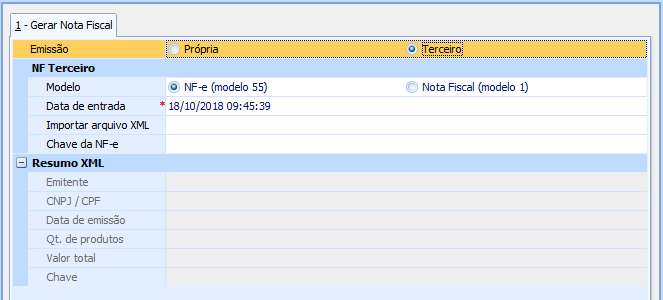
Figura
59 - Formulário para
Indicação de Operação
da NF de Entrada da Manutenção
Através desta tela selecione a opção correta do processo que irá executar, se vai realizar a emissão própria com a informação do tipo de operação ou se será importada a NF de terceiro, podendo optar NF-e (modelo 55) com a importação do XML ou inserindo a chave de acesso da NF-e ou modelo 1 informando os dados corretamente. Conforme a opção escolhida a tela irá alternar na exibição dos campos solicitados. Após o preenchimento correto, basta cliente em OK.
Observações:
Depois de executado, o processo será modificado para  que deve ser utilizado para estornar a geração da nota, ao fazer esse
estorno a nota será excluída.
que deve ser utilizado para estornar a geração da nota, ao fazer esse
estorno a nota será excluída.
 : Utilizado
para gerar a nota fiscal da saída do equipamento da manutenção. Este processo
deve ser executado para equipamentos de terceiros e desde que a nota não
tenha sido emitida pelo cliente.
: Utilizado
para gerar a nota fiscal da saída do equipamento da manutenção. Este processo
deve ser executado para equipamentos de terceiros e desde que a nota não
tenha sido emitida pelo cliente.
|
Ao gerar a NF, o CST do PIS e do COFINS serão buscado primeiramente do NCM relacionado ao produto do faturamento, caso não possua então será buscado do cadastro de CFOP associado à venda. Para empresas configuradas como Simples Nacional, o Sisloc irá gerar nota fiscal com as seguintes configurações para PIS/COFINS:
|
Ao clicar no botão de processo a tela "Escolha a Natureza de Operação" será exibida, conforme a imagem abaixo.
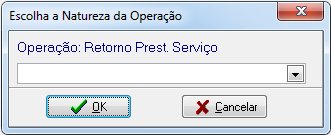
Figura
60 - Formulário para
Indicação de Operação
da NF de Saída da Manutenção
Informe a natureza de operação para a saída de prestação do serviço
e clique no botão  para gerar a nota com os dados do
equipamento como mercadoria, a tela de detalhamento de nota será exibida,
dê duplo clique na aba da nota fiscal para voltar à ordem de manutenção.
para gerar a nota com os dados do
equipamento como mercadoria, a tela de detalhamento de nota será exibida,
dê duplo clique na aba da nota fiscal para voltar à ordem de manutenção.
Depois de executado, o processo será modificado para  que deve ser utilizado para estornar a geração da nota, ao fazer esse
estorno a nota gerada será excluída.
que deve ser utilizado para estornar a geração da nota, ao fazer esse
estorno a nota gerada será excluída.
 :
possibilitará o usuário alterar a movimentação de levantamento na manutenção.
Somente poderá ser executado se processo "Iniciar Levantamento"
tenha sido executado. Pois as movimentações já foram criadas com o almoxarifado
e assim podem ser alteradas; e também o processo "Entregar
Equipamento" não tenha sido executado. Pois a movimentação de saída
da manutenção ainda não foi criada.
:
possibilitará o usuário alterar a movimentação de levantamento na manutenção.
Somente poderá ser executado se processo "Iniciar Levantamento"
tenha sido executado. Pois as movimentações já foram criadas com o almoxarifado
e assim podem ser alteradas; e também o processo "Entregar
Equipamento" não tenha sido executado. Pois a movimentação de saída
da manutenção ainda não foi criada.
 :
Utilizado para efetuar a entrega dos equipamentos da ordem de manutenção
ao almoxarifado de estoque disponível, inspeção ou sucata, de acordo com
o que foi informado no parâmetro "Permitir
entregar equipamento para":
:
Utilizado para efetuar a entrega dos equipamentos da ordem de manutenção
ao almoxarifado de estoque disponível, inspeção ou sucata, de acordo com
o que foi informado no parâmetro "Permitir
entregar equipamento para":
- "Disponível": Indica que o equipamento saiu de manutenção,
se este for próprio e a ordem de manutenção não for vinculada a ficha
de locação, o equipamento/patrimônio voltar a ficar disponível. Caso o
equipamento esteja vinculado à ficha de locação ele volta a ser cobrado
normalmente. Ao clicar no botão do processo será exibida a mensagem de
confirmação da entrega.
- "Inspeção": Caso opte por "Inspeção", ao abrir
a tela de Inspeção de Equipamentos (Menu Iniciar > Manutenção >
Inspeção de Equipamentos) e selecionar o(s) item (ns),
as opções "Todos" ou "Interna" serão habilitadas no
campo "Inspeção".
Atenção! A opção de enviar para
"Inspeção" não estará disponível para OMs abertas de dentro
da ficha de locação, pois neste caso o equipamento encontra-se locado
e mesmo que esteja em uma OM, continuará no almoxarifado de equipamentos
locados.
- "Sucata": Indica que o equipamento não está em condições de uso e reparo e será enviado para o almoxarifado sucata.
Para o sistema que possuir o módulo "Checklist de Equipamentos" habilitado, a entrega do equipamento só poderá ser efetuada caso o checklist vinculado à OM e relacionado ao processo "Concluir execução" esteja com status "Concluído", caso contrário o sistema não permitirá a execução do processo.
Depois de executado, o processo será modificado para  que deve ser utilizado para fazer o estorno da entrega do equipamento.
que deve ser utilizado para fazer o estorno da entrega do equipamento.
 :
Este será o último processo a ser executado durante a manutenção, utilizado
para indicar o encerramento da ordem. Este processo deve ser executado
após a OS ter sido executada ou cancelada, não houver fatura a ser gerada
e nem geração de conta a pagar pendente. Ao clicar no botão do processo
será exibida a mensagem de confirmação do encerramento. Quando o parâmetro
"Informar
Tipo de Encerramento na OM" estiver habilitado, após a confirmação
do encerramento será exibida a tela abaixo:
:
Este será o último processo a ser executado durante a manutenção, utilizado
para indicar o encerramento da ordem. Este processo deve ser executado
após a OS ter sido executada ou cancelada, não houver fatura a ser gerada
e nem geração de conta a pagar pendente. Ao clicar no botão do processo
será exibida a mensagem de confirmação do encerramento. Quando o parâmetro
"Informar
Tipo de Encerramento na OM" estiver habilitado, após a confirmação
do encerramento será exibida a tela abaixo:
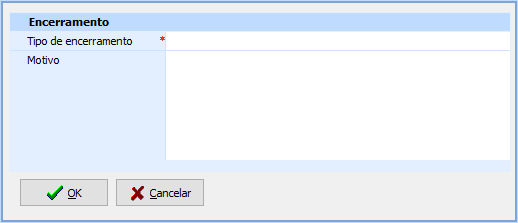
Figura
61 - Formulário para
informar o tipo de encerramento da OM
De acordo com o momento em que a OM for encerrada serão exibidos os tipos de encerramento disponíveis:
- Ordem de Manutenção aprovada pelo cliente, faturamento realizado e manutenção realizada: serão exibidos apenas os tipos de encerramento cadastrados com o motivo igual a “Aprovado”.
- Ordem de Manutenção em que não foi autorizado o faturamento pelo cliente: serão exibidos apenas os tipos de encerramento cadastrados com o motivo igual a “Perda”.
- Ordem de Manutenção em que foi realizado o levantamento e na sua conclusão foi verificado que o equipamento está em perfeito estado de conservação e uso: serão exibidos os tipos de encerramento cadastrados com o motivo igual a “Cancelado”.
A OM não poderá ser encerrada caso tenha alguma solicitação de compra
não concluída e/ou serviço de terceiro com fornecedor não informado. Depois
de executado, o processo será modificado para  que
deve ser utilizado para fazer o estorno da entrega do equipamento.
que
deve ser utilizado para fazer o estorno da entrega do equipamento.
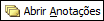 : Através
deste processo será aberta a tela de anotações e anexos da ordem de manutenção,
onde poderão ser inseridas observações e pendências na OM. Clique
aqui para mais informações sobre o funcionamento da tela de anotações
e anexos.
: Através
deste processo será aberta a tela de anotações e anexos da ordem de manutenção,
onde poderão ser inseridas observações e pendências na OM. Clique
aqui para mais informações sobre o funcionamento da tela de anotações
e anexos.
 : Através
deste relatório é possível visualizar as peças solicitadas nas OMs que
ainda não foram entregues, serão mostradas as informações da ordem de
manutenção para a qual a peça será entregue, sua quantidade a ser entregue
e a previsão de entrega do equipamento pronto.
: Através
deste relatório é possível visualizar as peças solicitadas nas OMs que
ainda não foram entregues, serão mostradas as informações da ordem de
manutenção para a qual a peça será entregue, sua quantidade a ser entregue
e a previsão de entrega do equipamento pronto.

Figura 62 -
Necessidade de Peças para Manutenção
 : Utilizado
para gerar o relatório com o histórico das últimas manutenções efetuadas
no equipamento informado na ordem de manutenção, ao clicar no processo
será exibido o relatório conforme mostra a imagem abaixo:
: Utilizado
para gerar o relatório com o histórico das últimas manutenções efetuadas
no equipamento informado na ordem de manutenção, ao clicar no processo
será exibido o relatório conforme mostra a imagem abaixo:
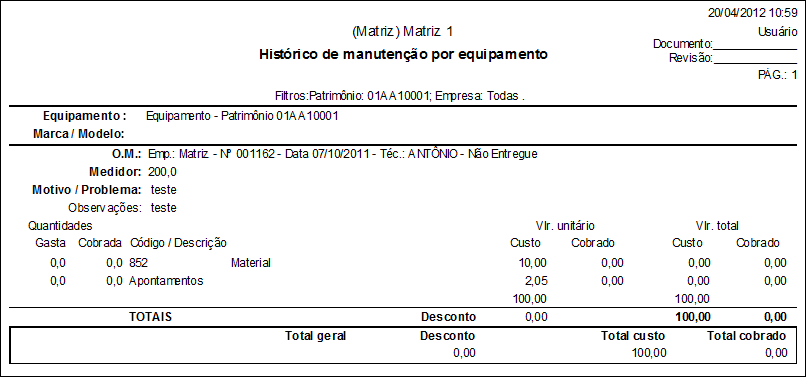
Figura
63 - Relatório de
Histórico de Manutenção por Equipamento - Última Manutenção
Neste serão exibidos os seguintes campos:
"Equipamento": Nome do equipamento da ordem de manutenção.
"Marca / Modelo": Nome da marca ou modelo informado no cadastro do produto.
"OM": Nome da empresa, número da OM, data de abertura, técnico responsável e data prevista para a entrega do equipamento.
"Medidor": Valor do medidor informado para o equipamento na tela de manutenção.
"Quantidades": Seção do detalhamento das quantidades na OM.
"Gasta": Quantidade gasta de materiais e serviços na OM.
"Cobrada": Quantidade cobrada de materiais e serviços da OM.
"Código/Descrição": Código e descrição do material ou serviço que está sendo gasto na OM.
"Vl. unitário":
"Custo": Valor do custo dos materiais ou serviços da OM.
"Cobrado": Valor cobrado dos materiais ou serviços da OM.
"Vlr. total":
"Custo": Valor total do custo dos materiais e serviços da OM.
"Cobrado": Valor total cobrado dos materiais e serviços da OM.
"Totais": Mostrado o total de desconto e os totais por OM.
"Total geral": Mostrado o total geral do relatório.
 :
Utilizado para exibir as últimas compras relacionados com a ordem de manutenção.
Ao clicar neste botão será aberta a tela de filtro do pedido de compra,
onde poderão ser visualizados os pedidos de compra gerados da manutenção.
:
Utilizado para exibir as últimas compras relacionados com a ordem de manutenção.
Ao clicar neste botão será aberta a tela de filtro do pedido de compra,
onde poderão ser visualizados os pedidos de compra gerados da manutenção.
"Relatórios": Ao clicar
no botão processo  (aba Dados)
será possível gerar o relatório dos detalhes da mesma, será aberta a tela
de filtro para o relatório:
(aba Dados)
será possível gerar o relatório dos detalhes da mesma, será aberta a tela
de filtro para o relatório:
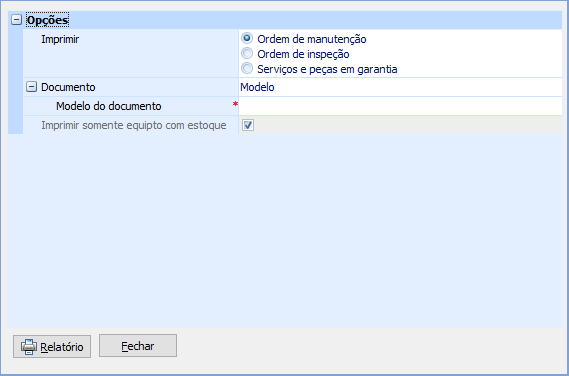
Figura
64 - Formulário para
Filtro do relatório de Manutenção
Selecione o tipo de relatório a imprimir ("Ordem de Manutenção", "Ordem de Inspeção" ou "Serviços e peças em garantia"), o tipo do Documento ("Modelo" ou "HTML"). Caso a opção "Modelo" seja escolhida, o campo "Modelo do documento" terá as seguintes opções :Modelo 1, Modelo 2, Modelo 3, Modelo 4 (sem endereço - papel A4 ou carta ) e Modelo 4 (com endereço - papel A4). Se for selecionado uma das opções do Modelo 4 o sistema habilita o campo Número de OM's, como na imagem abaixo.
Figura 65 - Formulário para Filtro do relatório de Manutenção Número OM's
Caso a opção escolhida seja "HTML", o sistema também habilita o campo Número de OM's.
Figura 66 - Formulário para Filtro do relatório de Manutenção documento HTML
assim que finalizar clique no botão .
Será gerado o relatório conforme as opções selecionadas.
Quando for selecionado "modelo" no campo "documento" poderá observar que nos "quatro" modelos aparece informações de EXTERNA ou INTERNA, conforme imagem abaixo:
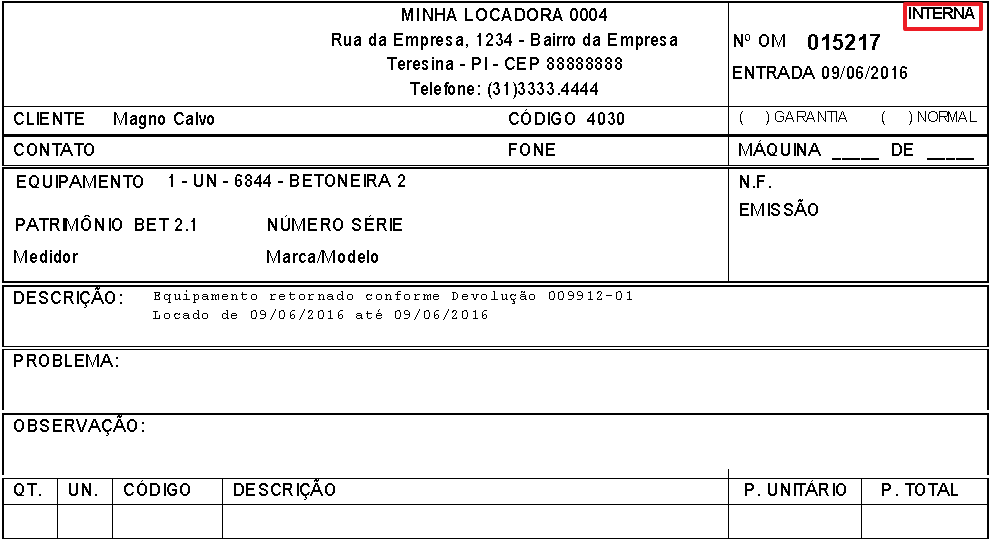
Figura
67 - Relatório de
Manutenção
A palavra INTERNA - marcada de vermelho na imagem - representa que a OM se refere a uma manutenção de um equipamento que está no pátio da locadora.
Se estiver com a palavra EXTERNA, representa uma OM que a manutenção é ou será executada no cliente.
Observação: Caso o parâmetro "Exibir horímetro da expedição no relatório de OM" esteja marcado, o relatório modelo 4 passa a imprimir o horímetro da remessa. Neste caso o nome do campo é definido como Medidor OM. Portanto, neste relatório pode ser impresso Medidor Rem (horímetro buscado da remessa) e Medidor OM.
: Este processo
permite o cancelamento do faturamento da OM. As notas fiscais geradas
(de peças e serviços) terão sua geração estornada. Caso a NF de peças
esteja emitida, o vínculo entre ela e a OM será removido. Ao ser executado
será exibida a mensagem conforme imagem abaixo:
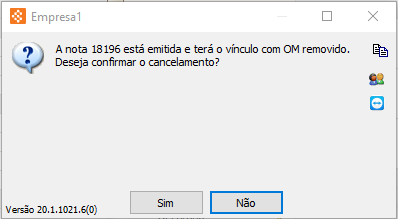
Figura
68 - Mensagem de
alerta ao desvincular a NF de peças
A entrada da nota de peças deve ser realizada através do Pedido de Compra.
O processo somente será exibido quando:
1) O processo "Gerar NF Fatura" tiver sido executado e a NF peça estiver emitida;
2) Se a OM não estiver fechada;
3) Se os códigos das notas de peça e serviço forem diferentes;
4) Se o módulo "Movimentação Contábil" estiver desabilitado.
Aba "2 - Peças"
Nesta aba deverão ser cadastradas as peças a serem utilizadas para a execução da manutenção.
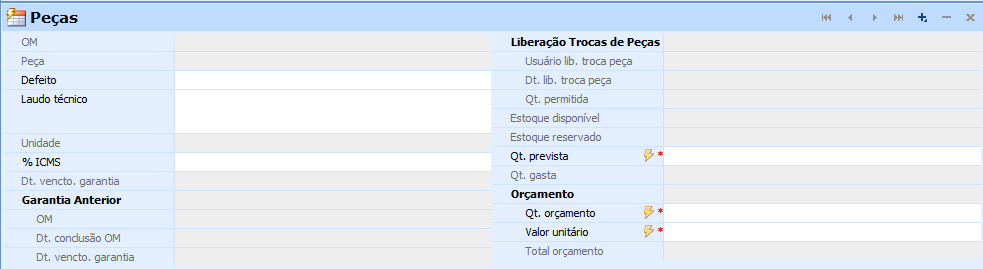
Figura
69 - Ordem de Manutenção,
aba "Peças"
Clique no botão  para incluir a peça, esta
inclusão só poderá ser feita após os processos "Requisitar equipamento"
e "Iniciar levantamento" serem executados.
para incluir a peça, esta
inclusão só poderá ser feita após os processos "Requisitar equipamento"
e "Iniciar levantamento" serem executados.
Nesta aba existem os seguintes campos:
"OM": Serão exibidos os dados da ordem de manutenção - Número da OM, descrição do equipamento e patrimônio.
"Código de Barras": Seção para inclusão rápida de peças através de código de quantidade de código de barras, nome ou código do produto, neste caso para definir valores será necessário alterar o item inserido.
"Peça": Informe o código ou a descrição da peça a
ser inserida. Clique no botão  para abrir a tela
de listagem dos produtos do tipo "Material" e escolher a
peça desejada. Em frente a este campo existe o botão de processo
para abrir a tela
de listagem dos produtos do tipo "Material" e escolher a
peça desejada. Em frente a este campo existe o botão de processo  através do qual poderão ser visualizadas todas as peças
a serem utilizadas na ordem de manutenção, na coluna "Qte. Prevista"
poderá ser informada a quantidade prevista das peças, informe-a e
clique no botão
através do qual poderão ser visualizadas todas as peças
a serem utilizadas na ordem de manutenção, na coluna "Qte. Prevista"
poderá ser informada a quantidade prevista das peças, informe-a e
clique no botão  .
.
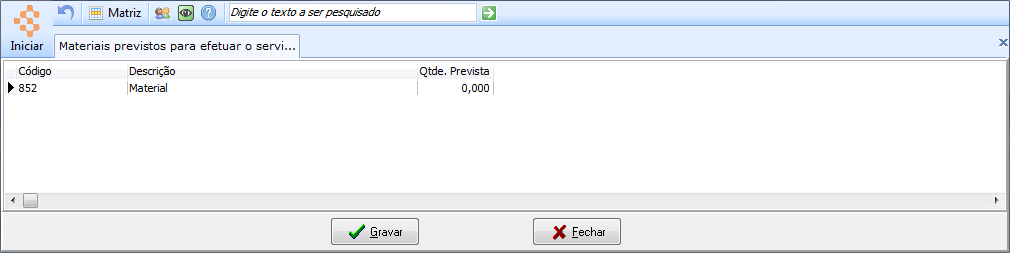
Figura
70 - Materiais previstos
para Efetuar o Serviço na Manutenção
"Defeito": Informe o defeito encontrado na peça que está sendo incluída, a obrigatoriedade deste campo será indicada de acordo com o parâmetro "Defeito na OM obrigatório" (clique aqui para mais informações das configurações gerais do sistema), se for preenchido as seguintes condições passam a ser observadas:
A alteração do defeito será permitida apenas se o campo "Quantidade prevista" também estiver em modo de edição;
O parâmetro geral "Atualizar quantidade do orçamento ao alterar quantidade prevista" (localizado em: "Iniciar -> Opções -> Parâmetros -> Geral", aba "Ordem de Manutenção", clique aqui para mais informações) será respeitado, ou seja, se estiver desmarcado seguirá o fluxo normal do sistema não considerando o campo de defeito e o sistema não fará a sugestão para a quantidade orçada. Com o parâmetro marcado, o preenchimento automático da quantidade orçada seguirá o indicado no cadastro do defeito;
Ao preencher a "Quantidade prevista" o defeito informado será verificado. Se possuir o campo "Cobrar" selecionado como "Sim" a quantidade orçada será sugerida, caso contrário esta ficará com o valor zerado e habilitada para edição. Ao executar um dos processos: "Alterar quantidade prevista" ou "Peças utilizadas" esta verificação também será efetuada, clique aqui para mais informações do cadastro de defeito;
Caso um defeito não seja informado o sistema irá desconsiderar o preenchimento automático conforme descrito no item acima.
"Laudo técnico": Será utilizado para efetuar o registro
do laudo referente ao defeito ocorrido ou alguma anotação técnica
sobre a peça informada. Este não será um campo obrigatório, podendo
ficar em branco durante a inclusão do registro. Clique no botão  para abrir a tela "Laudo técnico" e incluir
um texto pré-configurado através do cadastro de textos do sistema
(clique aqui para
mais informações sobre o cadastro de texto), ou ainda para maximizar
o campo onde serão descritas as informações do laudo.
para abrir a tela "Laudo técnico" e incluir
um texto pré-configurado através do cadastro de textos do sistema
(clique aqui para
mais informações sobre o cadastro de texto), ou ainda para maximizar
o campo onde serão descritas as informações do laudo.
"Quantidade prevista": Informe a quantidade prevista
a ser gasta durante a execução da manutenção, ao selecionar o material
o campo localizado logo a frente de onde é colocado a quantidade será
preenchido com o tipo de unidade do produto, esta quantidade pode
ser editada desde que o processo "Iniciar levantamento"
tenha sido executado e o processo "Concluir levantamento"
ainda não tenha sido executado. Em frente a este campo existe o botão
de processo  que
será utilizado para alterar a quantidade prevista após a conclusão
do levantamento da OM, ao clicar neste botão será aberta a tela "Alterar
quantidade prevista", conforme mostra a imagem abaixo:
que
será utilizado para alterar a quantidade prevista após a conclusão
do levantamento da OM, ao clicar neste botão será aberta a tela "Alterar
quantidade prevista", conforme mostra a imagem abaixo:
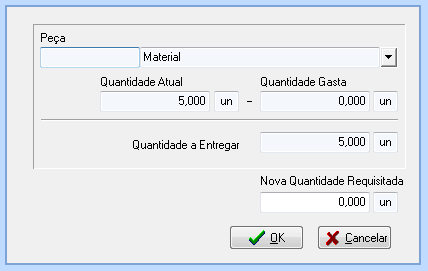
Figura
71 - Formulário de
alteração da Quantidade Prevista da Manutenção
Nesta tela serão exibidas as informações
da peça solicitada, no campo "Nova Quantidade Requisitada" informe
a nova quantidade e clique no botão  para alterar
o campo "Qtd. prevista" da aba "2 - Peças".
para alterar
o campo "Qtd. prevista" da aba "2 - Peças".
"Quantidade gasta": Será preenchida com a quantidade gasta de material para a execução da ordem de manutenção. Esta quantidade é calculada pelo sistema quando é efetuada a execução do processo de conclusão da execução. São totalizadas todas as requisições de materiais efetuadas para a ordem de manutenção.
"Quantidade orçamento": Será preenchida com a quantidade
a ser faturada para o cliente. Esta pode ser editada a partir da execução
do processo "Concluir levantamento", ou seja, a oficina
terminou de fazer o levantamento. A partir do processo de geração
da fatura esta quantidade não poderá ser alterada. Em frente a este
campo existe o processo  que será utilizado para buscar a mesma quantidade prevista ou gasta
do material. Ao clicar neste botão será aberta a tela "Seleção
de Materiais", conforme mostra a imagem abaixo:
que será utilizado para buscar a mesma quantidade prevista ou gasta
do material. Ao clicar neste botão será aberta a tela "Seleção
de Materiais", conforme mostra a imagem abaixo:
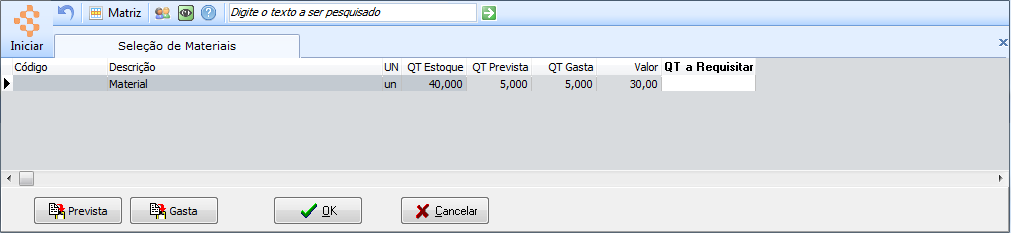
Figura
72 - Tela de Busca
de Material previsto /gasto
Nesta será mostrado o produto que está sendo
buscado (código e descrição), quantidade em estoque, quantidade prevista,
quantidade gasta e o valor unitário. Na coluna "QT a Requisitar"
dê duplo clique e informe a quantidade a ser requisitada. Clique no botão
 para copiar a quantidade prevista para a orçada,
o botão
para copiar a quantidade prevista para a orçada,
o botão  será utilizado para copiar a quantidade
gasta para a orçada. Após informar os dados clique no botão
será utilizado para copiar a quantidade
gasta para a orçada. Após informar os dados clique no botão  .
.
"Valor unitário": Será exibido o valor unitário da peça, este será buscado do campo "Preço à vista" no cadastro do produto, você também pode informar um valor nesse campo, porém ele não poderá ultrapassar o limite de acréscimo ou desconto definido para o usuário. O sistema irá comparar o valor informado com o definido na tabela de preço, se estiver diferente, calculará se essa diferença é maior que o percentual de limite (percentual negativo significa desconto então compara com o campo "Limite de desconto OM (%)", percentual positivo significa acréscimo, então compara com o campo "Limite de acréscimo OM (%)") e se for não permitirá que a peça seja incluída.
Através do botão  será
buscado o valor do material conforme tabela de preço cadastrada no sistema.
Em frente a esse botão existe ainda o processo
será
buscado o valor do material conforme tabela de preço cadastrada no sistema.
Em frente a esse botão existe ainda o processo  que
será utilizado para sincronizar o valor da peça com o valor dela na compra,
ao clicar neste botão serão visualizadas as opões:
que
será utilizado para sincronizar o valor da peça com o valor dela na compra,
ao clicar neste botão serão visualizadas as opões:
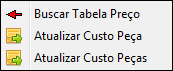
Figura
73 - Processo de
Atualização de Valor
"Atualizar o valor somente desta peça": Escolha para que apenas o valor desta peça seja copiado do pedido de compra;
"Atualizar valor de todas as peças": Escolha para que todas as peças informadas sejam atualizadas com o valor do pedido de compra.
Será aberta a janela "Informe a compra",
informe o número da compra de onde o valor será buscado e clique no botão
 para buscar os valores.
para buscar os valores.
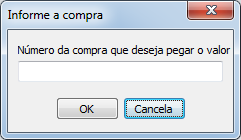
Figura
74 - Formulário para
Informação do número
de Pedido de Compra para buscar o valor
"Total": Será exibido o valor total da peça que está sendo incluída.
"Exibir valores markup": Marque para os campos "Valor fabricante", "Valor compra" e "Preço à vista (tabela)", calculados pelo markup quando este existir, serem exibidos no quadro de listagem das peças da OM. Considerará o último "Pedido de Compra" cujo o item tenha a opção "Considerar na Formação de Preço" igual a Sim. O percentual para o cálculo pelo markup deve ser definido em seu cadastro, clique aqui para mais informações.
"Estoque disponível": Será exibida a quantidade total disponível em estoque deste produto.
"Estoque reservado": Será exibida a quantidade total reservada no estoque deste produto.
"Sit. tributária": Informe a situação tributária do ICMS para o faturamento deste produto.
"ICMS": Informe o percentual de ICMS para o faturamento do produto.
"Redução ICMS": Informe o percentual de redução do ICMS para o faturamento do produto.
"IPI": Informe o percentual do IPI para o faturamento do produto.
Após informados os dados necessários clique no botão  .
.
Aba "3 - Serviços"
Nesta aba serão cadastradas as informações dos serviços prestados na manutenção.
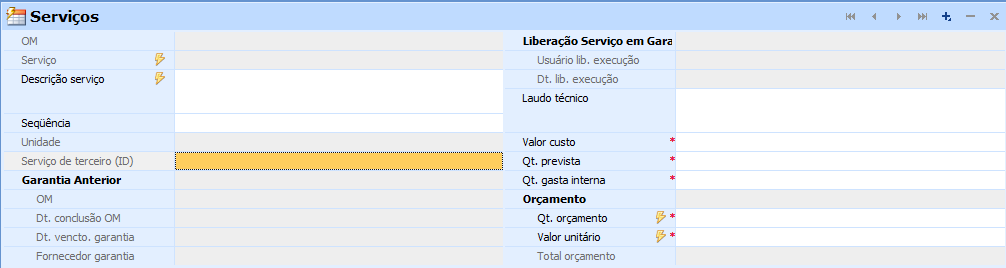
Figura
75 - Tela para cadastro
de Ordem de Manutenção, aba "3-serviços"
Clique no botão  para inserir
o serviço. Nesta tela serão mostrados os seguintes campos:
para inserir
o serviço. Nesta tela serão mostrados os seguintes campos:
"OM": Serão exibidos os dados da ordem de manutenção - Número da OM, descrição do equipamento e patrimônio.
"Serviço": Informe o código ou descrição do serviço
a ser executado. Clique no botão  para abrir a
tela de pesquisas dos serviços cadastrados.
para abrir a
tela de pesquisas dos serviços cadastrados.
O botão  será utilizado para visualizar os serviços
a serem executados na OM. Nesta tela podem ainda ser inseridos mais produtos
informando os dados: Código/Serviço, quantidade prevista, lauto técnico
e descrição do orçamento. Clique no botão
será utilizado para visualizar os serviços
a serem executados na OM. Nesta tela podem ainda ser inseridos mais produtos
informando os dados: Código/Serviço, quantidade prevista, lauto técnico
e descrição do orçamento. Clique no botão  para inserir
o serviço.
para inserir
o serviço.
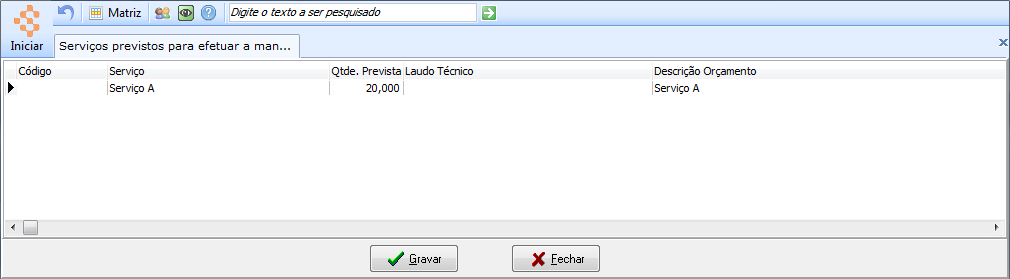
Figura
76 - Tela para seleção
de Serviços previstos para Efetuar a Manutenção
O botão  será utilizado para buscar os materiais
do cadastro de serviço e inseri-los na aba "2 - Peças" da ordem
de manutenção (Clique aqui
para mais informações sobre o cadastro de serviço) ao clicar neste botão
o sistema remeterá para a aba "2 - Peças" com os materiais associados
ao serviço incluídos.
será utilizado para buscar os materiais
do cadastro de serviço e inseri-los na aba "2 - Peças" da ordem
de manutenção (Clique aqui
para mais informações sobre o cadastro de serviço) ao clicar neste botão
o sistema remeterá para a aba "2 - Peças" com os materiais associados
ao serviço incluídos.
"Sequência": Informe a ordenação que os serviços devem ser gerados na proposta e no faturamento. Primeiramente será ordenado por este campo e em seguida pelo nome do serviço.
"Quantidade prevista": Previsão de horas para execução deste serviço, esta quantidade pode ser editada desde que o processo "Iniciar levantamento" tenha sido executado e o processo "Concluir execução" ainda não tenha sido executado.
"Quantidade orçamento": Quantidade orçada de horas
a serem faturadas da execução deste serviço, esta quantidade pode
ser alterada a partir da execução do processo "Concluir levantamento",
ou seja, a oficina terminou de fazer o levantamento. A partir do processo
de geração de fatura, esta quantidade não poderá mais ser alterada.
Em frente a este campo existe o botão  que exibirá
a tela de seleção de serviços:
que exibirá
a tela de seleção de serviços:
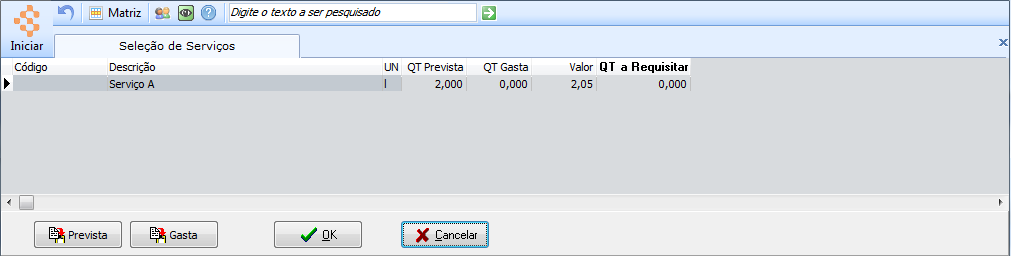
Figura
77 - Tela de Informação
da busca de serviços previstos / gastos
Nesta existem as colunas: código, descrição,
unidade, quantidade prevista, quantidade gasta, valor e quantidade a requisita,
sendo que os dois últimos campos (valor e quantidade prevista) podem ser
alterados de acordo com a necessidade. Ao clicar no botão  a quantidade prevista será
copiada para a quantidade a requisitar, o botão
a quantidade prevista será
copiada para a quantidade a requisitar, o botão  será utilizado para copiar a quantidade gasta. Clique no botão
será utilizado para copiar a quantidade gasta. Clique no botão  .
.
"Quantidade gasta": Quantidade de horas gastas na execução do serviço, esta quantidade é calculada pelo sistema quando da execução do processo de conclusão da execução, quando a manutenção possui o apontamento de horas o sistema soma os apontamentos, caso não possua é necessário informar essa quantidade na própria tela de conclusão.
"Valor unitário": Este valor será o mesmo informado no campo "Valor venda" do cadastro de serviço. Verificar como faz para habilitar o botão "Tabela serviço".
"Valor custo": Este valor será o mesmo informado no campo "Valor custo" do cadastro de serviço.
"Total": Este valor será calculado através do resultado da multiplicação da quantidade prevista pelo valor unitário do serviço.
"Laudo técnico": Descreva as conclusões técnicas obtidas
através da análise técnica do equipamento. Clique no botão  para abrir a tela "Laudo
Técnico Serviço" onde será possível descrever manualmente o laudo
ou ainda selecionar um texto pré-configurado no sistema para este
laudo, clique aqui
para mais informações sobre o cadastro de texto. Após incluir as informações
clique no botão
para abrir a tela "Laudo
Técnico Serviço" onde será possível descrever manualmente o laudo
ou ainda selecionar um texto pré-configurado no sistema para este
laudo, clique aqui
para mais informações sobre o cadastro de texto. Após incluir as informações
clique no botão  para gravar as informações.
para gravar as informações.
"Descrição do serviço": Informe a descrição detalhada
do serviço. Clique no botão  para abrir a tela "Descrição do serviço" onde será possível
descrever manualmente os detalhes do serviço a ser executado ou ainda
selecionar um texto pré-configurado no sistema para este laudo, clique aqui para mais
informações sobre o cadastro de texto. Após incluir as informações
clique no botão
para abrir a tela "Descrição do serviço" onde será possível
descrever manualmente os detalhes do serviço a ser executado ou ainda
selecionar um texto pré-configurado no sistema para este laudo, clique aqui para mais
informações sobre o cadastro de texto. Após incluir as informações
clique no botão  para gravar as informações. Verificar como é habilita e para que serve
o botão "Gerar" em frente a este campo.
para gravar as informações. Verificar como é habilita e para que serve
o botão "Gerar" em frente a este campo.
Depois de incluir as informações, clique no botão  .
.
Aba "4 - Serviços de terceiros"
Nesta aba serão incluídos os serviços de terceiros para a geração do Contas a Pagar, utilizado apenas quando há a necessidade de execução de um serviço de terceiros na ordem de manutenção.
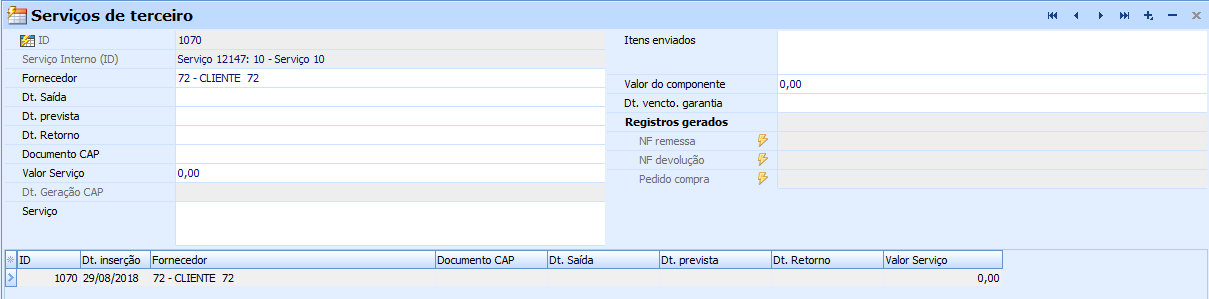
Figura
78 - Ordem de Manutenção,
aba "Serviços de terceiro"
Clique no botão  para incluir
um serviço de terceiros, nesta tela existem os campos:
para incluir
um serviço de terceiros, nesta tela existem os campos:
"Fornecedor": Selecione qual o fornecedor será o prestador do(s) serviço(s). A listagem exibida neste campo será buscada do cadastro de pessoas do tipo "Fornecedor".
"Data saída": Informe a data da saída do equipamento para a empresa fornecedora onde será feito o serviço. Esta será a data base da fatura de pagamento, usada para calcular as datas de vencimentos das prestações do Contas a Pagar.
"Data prevista": Informe a data prevista para o retorno do patrimônio da empresa prestadora do serviço para a locadora.
"Data retorno": Informe a data real em que o patrimônio retornou da empresa.
"Documento Contas a Pagar": Informe o número para o documento de contas a pagar a ser gerado.
"Valor Contas a Pagar": Informe o valor cobrado pelo serviço, este será utilizado para a geração do lançamento de contas a pagar.
"Data geração Contas a Pagar": Será preenchido com a data em que o processo de geração de contas a pagar (provisório ou definitivo) for executado.
"Serviço": Informe a descrição do serviço a ser executado
pela empresa terceirizada. Clique no botão  para
abrir a tela "Serviço de Terceiro" onde poderá ser digitado
manualmente a descrição do serviço ou ainda selecionar um texto pré-configurado
no sistema para essa descrição (clique
aqui para mais informações sobre o cadastro de texto). Clique
no botão
para
abrir a tela "Serviço de Terceiro" onde poderá ser digitado
manualmente a descrição do serviço ou ainda selecionar um texto pré-configurado
no sistema para essa descrição (clique
aqui para mais informações sobre o cadastro de texto). Clique
no botão  para gravar.
para gravar.
"Itens enviados": Informe a listagem dos itens enviados
para a execução do serviço. Clique no botão  para abrir a tela "Itens Enviados" onde poderá ser digitado
manualmente a descrição dos itens enviados para a execução do serviço
ou ainda selecionar um texto pré-configurado no sistema para essa
descrição (clique aqui
para mais informações sobre o cadastro de texto). Clique no botão
para abrir a tela "Itens Enviados" onde poderá ser digitado
manualmente a descrição dos itens enviados para a execução do serviço
ou ainda selecionar um texto pré-configurado no sistema para essa
descrição (clique aqui
para mais informações sobre o cadastro de texto). Clique no botão
 para gravar.
para gravar.
"Gerar NF remessa": Será preenchido com o número da nota de remessa gerada desta operação, o preenchimento será feito no momento em que o processo "Gerar NF remessa" for executado.
"Gerar NF devolução": Será preenchido com o número da nota de devolução gerada desta operação, o preenchimento será feito no momento em que o processo "Gerar NF devolução" for executado.
Portanto, a nota fiscal de que representa a entrada do produto na locadora pode ser:
Conforme se observa na tela abaixo, se a opção "Própria" estiver marcada e clicar em OK, o SISLOC gerará a nota fiscal para o cliente considerando que este é uma pessoa física e não gera notas, por exemplo.
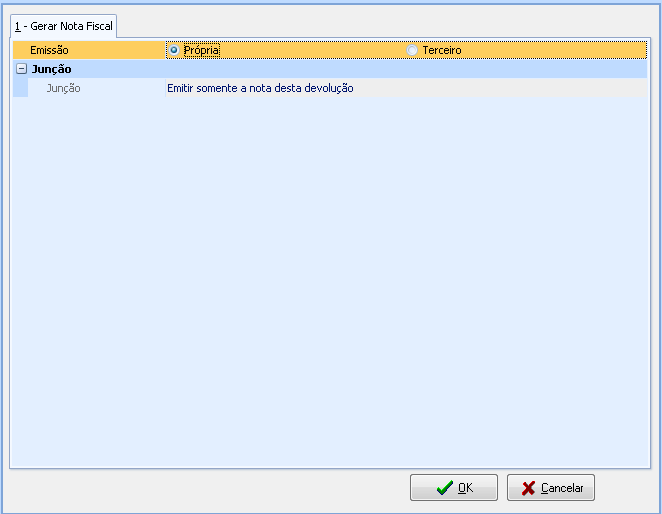
Figura
79 - Tela de geração
de nota fiscal própria
Porém, na tela abaixo, considera-se que o cliente é uma PJ e que é obrigatório emitir nota fiscal. Assim, está configurado como nota fiscal eletrônica e o usuário pode importar o XML que o SISLOC fará o processo restante gerando uma nota fiscal a ser registrada no sistema, com o status de EMITIDA POR TERCEIRO, representando que é uma nota que não foi gerada pelo sistema. Para isto, deve-se utilizar o campo "Importar arquivo XML". Várias consistências são realizadas neste ponto, como o valor informado no XML do produto não ser igual ao informado no SISLOC na indenização, gerará uma exceção. Atente-se para as mensagens que porventura apareçam.
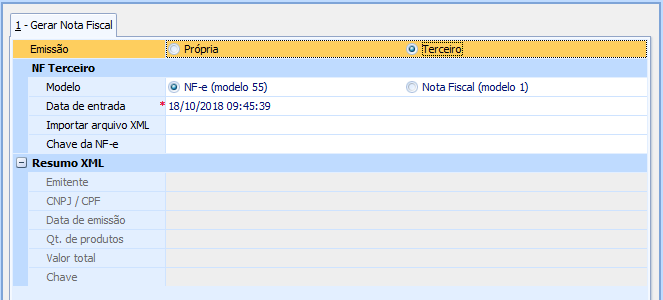
Figura
80 - Tela de geração
de nota fiscal de terceiro eletrônica
Já se a nota fiscal recebida for modelo 01 (em papel e não eletrônica) deve informar os dados: data de emissão, data de entrada, série e número da nota. Desta forma, o SISLOC gerará uma nota fiscal com status de EMITIDA POR TERCEIRO, representando que é uma nota que não foi gerada pelo sistema.
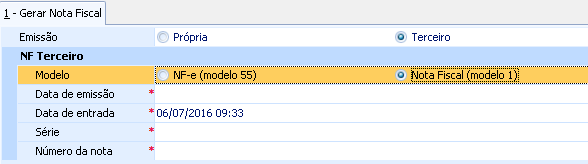
Figura
81 - Tela de geração
de nota fiscal de terceiro modelo 1
"Ped. compra": Será preenchido com o número do pedido de compra gerado desta operação, o preenchimento será feito no momento em que o processo "Pedido de compra" for executado.
Processos
 : Utilizado para gerar as parcelas
do contas a pagar. Ao clicar neste botão será aberta a tela "Parcelas
dos Serviços de Terceiros" conforme mostra a imagem abaixo:
: Utilizado para gerar as parcelas
do contas a pagar. Ao clicar neste botão será aberta a tela "Parcelas
dos Serviços de Terceiros" conforme mostra a imagem abaixo:
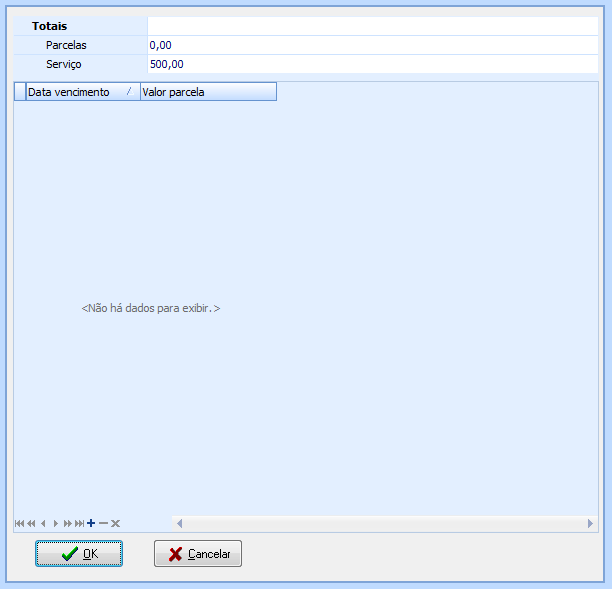
Figura
82 - Geração das
Parcelas da Manutenção
Clique no botão  para incluir
cada parcela, serão exibidos os campos:
para incluir
cada parcela, serão exibidos os campos:
"Data vencimento": Informe a data de vencimento da parcela.
"Valor Parcela": Informe o valor da parcela a ser paga na data de vencimento informada.
Tecle [Enter] para gravar. Repita o procedimento para cada parcela a ser cadastrada.
No cabeçalho aparecerá o valor das "Parcelas" já cadastradas e o total de "Serviços" da manutenção.
Clique no botão  para gerar as parcelas.
para gerar as parcelas.
 : Utilizado para gerar o lançamento provisório de
contas a pagar. Ao clicar neste botão será exibida a janela "Gerar
Título", conforme mostra a imagem abaixo:
: Utilizado para gerar o lançamento provisório de
contas a pagar. Ao clicar neste botão será exibida a janela "Gerar
Título", conforme mostra a imagem abaixo:
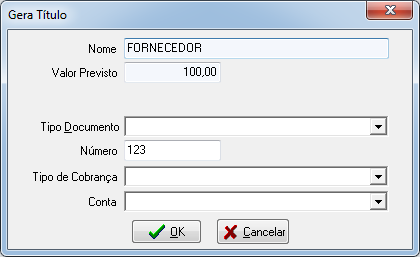
Figura
83 - Formulário de
geração do Lançamento de Contas a Pagar
"Nome": Será apresentado o nome do fornecedor terceirizado prestador do serviço, este campo será preenchido com o mesmo nome informado no campo "Fornecedor" da aba "4 - Serviços de terceiros" da ordem de manutenção.
"Valor Previsto": Será preenchido com o valor total do serviço prestado, este campo será preenchido com o mesmo valor informado no campo "Valor Contas a Pagar" da aba "4 - Serviços de terceiros" da ordem de manutenção.
"Tipo Documento": Informe o tipo de documento a ser gerado para a cobrança. Na listagem deste campo aparecerão os itens incluídos no cadastro de documento do sistema, clique aqui para mais informações sobre este cadastro.
"Número": Será preenchido com o mesmo número preenchido no campo "Documento Contas a Pagar" informado na sub-aba "4 - Serviços de terceiros" da ordem de manutenção, é utilizado para identificar o número do documento a ser gerado para a cobrança. Este campo pode ser alterado manualmente pelo usuário.
"Tipo de Cobrança": Informe o tipo de cobrança que será feita deste lançamento. Na listagem deste campo aparecerão os itens incluídos no cadastro de tipo de cobrança do sistema, clique aqui para mais informações sobre este cadastro.
"Conta": Informe de qual conta será tirado o valor deste lançamento. Na listagem deste campo aparecerão os itens incluídos no cadastro de contas do sistema, clique aqui para mais informações sobre este cadastro.
Clique no botão  para efetuar a geração do lançamento,
será aberta a tela de classificação financeira conforme mostra a imagem
abaixo:
para efetuar a geração do lançamento,
será aberta a tela de classificação financeira conforme mostra a imagem
abaixo:
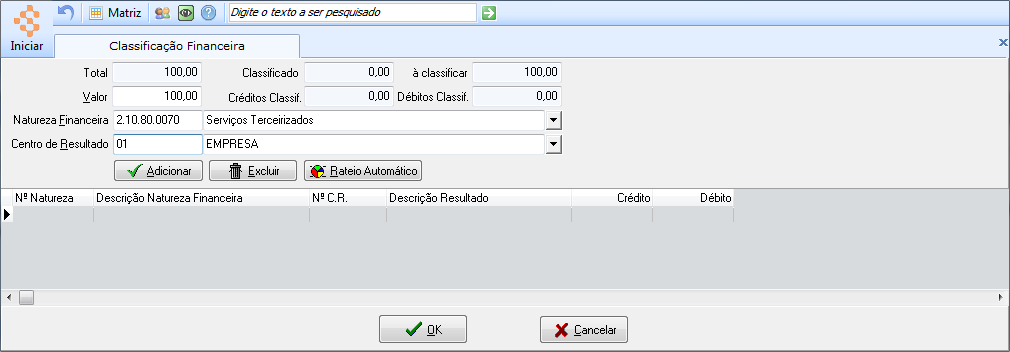
Figura
84 - Classificação
financeira do Lançamento
"Total": Será preenchido com o valor total do lançamento, este campo não pode ser alterado.
"Classificado": Será preenchido de acordo com que o lançamento está sendo classificado, exibirá o valor já classificado.
"á classificar": Será preenchido de acordo com que o lançamento está sendo classificado, exibirá o calor ainda não classificado.
"Valor": Informe o valor que está sendo classificado.
"Crédito Classif.": Será preenchido de acordo com que o lançamento está sendo classificado, exibirá o valor de crédito a classificar.
"Débito Classif.": Será preenchido de acordo com que o lançamento está sendo classificado, exibirá o valor de débito classificado.
"Natureza Financeira": Informe a natureza financeira
para a classificação do valor informado no campo "Valor".
Clique no botão  para abrir
a listagem de naturezas financeiras cadastradas no sistema, clique
aqui para mais informações sobre este cadastro.
para abrir
a listagem de naturezas financeiras cadastradas no sistema, clique
aqui para mais informações sobre este cadastro.
"Centro de Resultado": Informe o centro de resultado
para a classificação do valor informado no campo "Valor".
Clique no botão  para abrir
a listagem de centros de resultados cadastrados no sistema, clique
aqui para mais informações sobre este cadastro.
para abrir
a listagem de centros de resultados cadastrados no sistema, clique
aqui para mais informações sobre este cadastro.
O botão  será utilizado para incluir a classificação.
Para excluir uma classificação já realizada selecione-a e clique no botão
será utilizado para incluir a classificação.
Para excluir uma classificação já realizada selecione-a e clique no botão
 .
.
O botão  será utilizado para
ratear os valores automaticamente de acordo com o rateio selecionado,
para que este rateio funcione corretamente é necessário que a(s) sua(s) natureza(s)
financeira(s) seja(m)
de débito. Clique
aqui para mais informações sobre o rateio automático.
será utilizado para
ratear os valores automaticamente de acordo com o rateio selecionado,
para que este rateio funcione corretamente é necessário que a(s) sua(s) natureza(s)
financeira(s) seja(m)
de débito. Clique
aqui para mais informações sobre o rateio automático.
Clique no botão  para finalizar a classificação.
Este ainda não será o Contas a Pagar definitivo e o lançamento terá a
opção "Provisório" indicando que o lançamento é provisório,
clique aqui para mais informações sobre o
Contas a Pagar.
para finalizar a classificação.
Este ainda não será o Contas a Pagar definitivo e o lançamento terá a
opção "Provisório" indicando que o lançamento é provisório,
clique aqui para mais informações sobre o
Contas a Pagar.
 : Utilizado para gerar o lançamento de contas a pagar
definitivo. Sua funcionalidade será a mesma utilizada no processo do Contas
a Pagar provisório porém o campo "Provisório" não estará marcado
e o lançamento é o definitivo o que será pago realmente para o fornecedor.
: Utilizado para gerar o lançamento de contas a pagar
definitivo. Sua funcionalidade será a mesma utilizada no processo do Contas
a Pagar provisório porém o campo "Provisório" não estará marcado
e o lançamento é o definitivo o que será pago realmente para o fornecedor.
 : Ao gerar o lançamento Contas a Pagar (provisório
ou definitivo) este processo será habilitado para que o estorno da geração
do Contas a Pagar seja efetuado.
: Ao gerar o lançamento Contas a Pagar (provisório
ou definitivo) este processo será habilitado para que o estorno da geração
do Contas a Pagar seja efetuado.
 : Utilizado para gerar a nota de remessa do equipamento
para que seja enviado ao fornecedor que fará o serviço. Sempre que o equipamento
sair da empresa, para transportá-lo é necessário que o mesmo seja acompanhado
por sua respectiva nota justificando o seu transporte. Ao clicar neste
botão a nota de remessa será emitida.
: Utilizado para gerar a nota de remessa do equipamento
para que seja enviado ao fornecedor que fará o serviço. Sempre que o equipamento
sair da empresa, para transportá-lo é necessário que o mesmo seja acompanhado
por sua respectiva nota justificando o seu transporte. Ao clicar neste
botão a nota de remessa será emitida.
 : Utilizado para gerar a nota de devolução do equipamento
no momento do retorno do fornecedor para a empresa. Sempre que o equipamento
for transportado é necessário que o mesmo seja acompanhado por sua respectiva
nota, justificando o seu transporte. Ao clicar neste botão a nota de devolução
será emitida.
: Utilizado para gerar a nota de devolução do equipamento
no momento do retorno do fornecedor para a empresa. Sempre que o equipamento
for transportado é necessário que o mesmo seja acompanhado por sua respectiva
nota, justificando o seu transporte. Ao clicar neste botão a nota de devolução
será emitida.
Ao clicar no botão  da tela
poderá ser gerado o relatório dos serviços de terceiros solicitados. Será
aberta a tela para a escolha do tipo de relatório:
da tela
poderá ser gerado o relatório dos serviços de terceiros solicitados. Será
aberta a tela para a escolha do tipo de relatório:
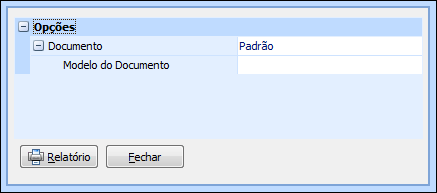
Figura
85 - Formulário de
Seleção do Modelo de
Relatório de Serviços de Terceiros
|
Se o seu sistema estiver utilizando a tecnologia três camadas (disponível apenas para Sisloc Premium) então a tela de exportação do relatório será exibida. |
Os seguintes tipos podem ser selecionados:
"Padrão": Este mostra as informações padrões do serviços solicitado, de acordo com o parâmetro "OM\Relatório de serviços de Terceiros": Imprimir cliente" as informações do cliente da OM poderão ou não ser exibidos, clique aqui para mais informações sobre as configurações gerais da OM.
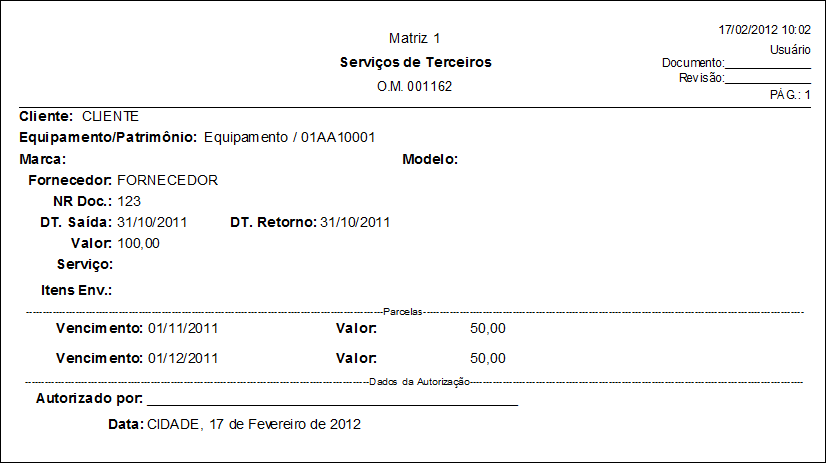
Figura
86 - Relatório de
Serviços de Terceiros
"HTML": Este relatório deve ser configurado através do cadastro de textos do sistema, clique aqui para mais informações. Entre em contato com o suporte da Sisloc para auxilio na configuração do relatório.
"Modelo": Este tipo de relatório deve ser configurado através do cadastro de modelo de relatório da OM, clique aqui para mais informações sobre esta configuração.
Aba "5 - Parcelas"
Nesta aba serão informadas as parcelas para pagamento da manutenção efetuada para o equipamento.
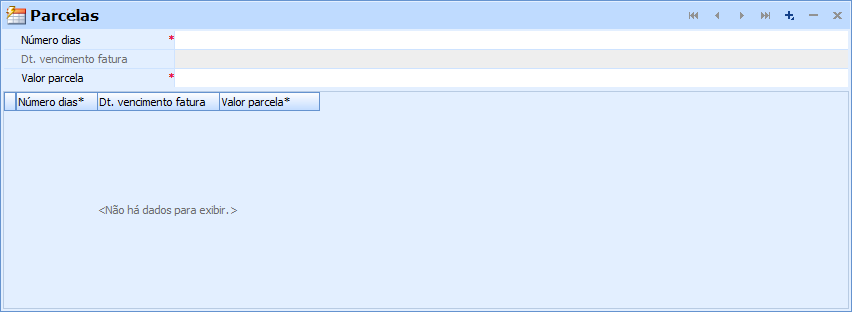
Figura
87 - Ordem de Manutenção,
aba "Parcelas"
Nesta tela existem duas rotinas para o cadastro das parcelas. É possível cadastrar uma a uma, ou ainda gerar todas as parcelas com apenas um processo.
Cadastro avulso, preencha os campos:
"Valor da ordem de manutenção": Será exibido o valor total da ordem de manutenção, este valor será atualizado juntamente com o processo "Totalizar" localizado na aba "1 - Ordem de Manutenção" dentro da seção "Valores", aba "Orçado".
"Data base da fatura": Será exibida a data informada no campo "Data base fatura" localizado na seção "Opções de faturamento" da aba "1 - Ordem de Manutenção", sub-aba "Faturamento". Esta é informada manualmente pelo usuário, para alterá-la é necessário acessar este mesmo campo e efetuar a alteração.
"Nº de dias": Informe o número de dias para o próximo vencimento. Com a geração das parcelas através do processo "Gerar Parcelas" este campo é automaticamente preenchido.
"Data de vencimento fatura": Será calculado através da soma da data base da fatura com o número de dias informados para vencimento. Com a geração das parcelas através do processo "Gerar Parcelas", este campo é automaticamente preenchido de acordo com o período selecionado e a data informada para o primeiro vencimento.
"Valor da parcela": Informe o valor da próxima parcela.
Cadastro
automático, através de processo: Ao clicar no processo  , será aberta a tela "Parcelamento"
para a informação dos dados de parcelas a serem geradas.
, será aberta a tela "Parcelamento"
para a informação dos dados de parcelas a serem geradas.
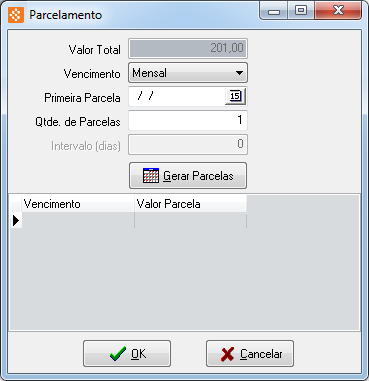
Figura
88 - Formulário para
Geração de Parcelas da Manutenção
"Valor Total": Será preenchido com o valor total a ser cobrado da ordem de manutenção.
"Vencimento": Selecione o tipo de vencimento das parcelas, escolha entre: "Mensal" e "Em número de dias", ao selecionar esta última opção o campo "Intervalo (dias)" será habilitado.
"Primeira Parcela": Informe a data para o vencimento da primeira parcela, através deste campo na tela principal da geração das parcelas os campos "Nº dias" e "Data vencimento fatura" serão preenchidos.
"Qtde. de Parcelas": Informe a quantidade de parcelas a serem geradas.
"Intervalo (dias)": Informe o intervalo de dias a serem contados entre uma parcela e outra, este campo será habilitado e válido somente se o campo "Vencimento" estiver selecionado com a opção "Intervalo (dias)".
Clique no botão 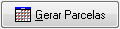 para gerar as parcelas com base nos dados informados. Na tabela abaixo
do botão serão mostradas as parcelas geradas, clique no botão
para gerar as parcelas com base nos dados informados. Na tabela abaixo
do botão serão mostradas as parcelas geradas, clique no botão  para transportar os dados
para a tela principal das parcelas.
para transportar os dados
para a tela principal das parcelas.
Aba "6 - Defeitos"
Nesta aba serão informados os defeitos encontrados no equipamento, é possível incluir um ou mais defeitos, porém a manutenção também pode não ter defeitos a relatar do equipamento.
|
Esta aba será exibida apenas se o sistema for Sys ou Premium e o módulo de Alocação estiver habilitado. |
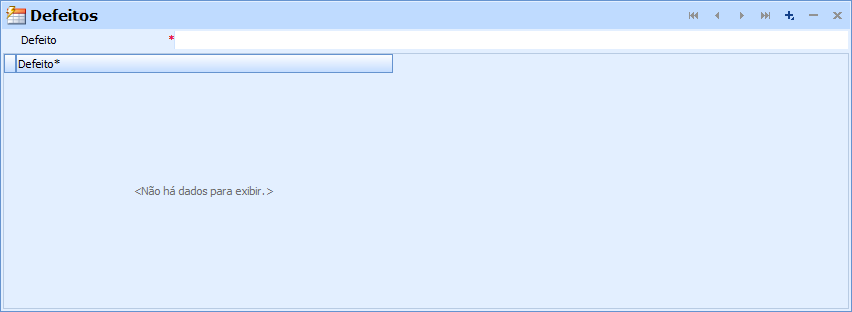
Figura
89 - Ordem de Manutenção,
aba "Defeitos"
Clique no botão  , no campo
"Defeito" informe o defeito encontrado e clique no botão
, no campo
"Defeito" informe o defeito encontrado e clique no botão  para incluir
o defeito.
para incluir
o defeito.
|
O processo de execução das manutenções corretivas e preventivas são os mesmos, diferenciado apenas pelas origens. Uma ordem de manutenção não pode ser corretiva e preventiva ao mesmo tempo. |
Outros processos da tela:
Na tela de listagem de ordem de manutenção existe ainda o processo "Gerar OM" (Inserção Rápida de OM) para abertura de OM para máquinas/equipamentos que estão inicialmente disponíveis mas que fisicamente estão em manutenção. Este processo transfere o status dos produtos de "Disponível" para "Manutenção" e é utilizado apenas durante a implantação do Sisloc ou após a realização de um novo inventário das máquinas em manutenção. Ao clicar neste será aberta a tela "Geração de OM para equipamento", conforme mostra a imagem abaixo:
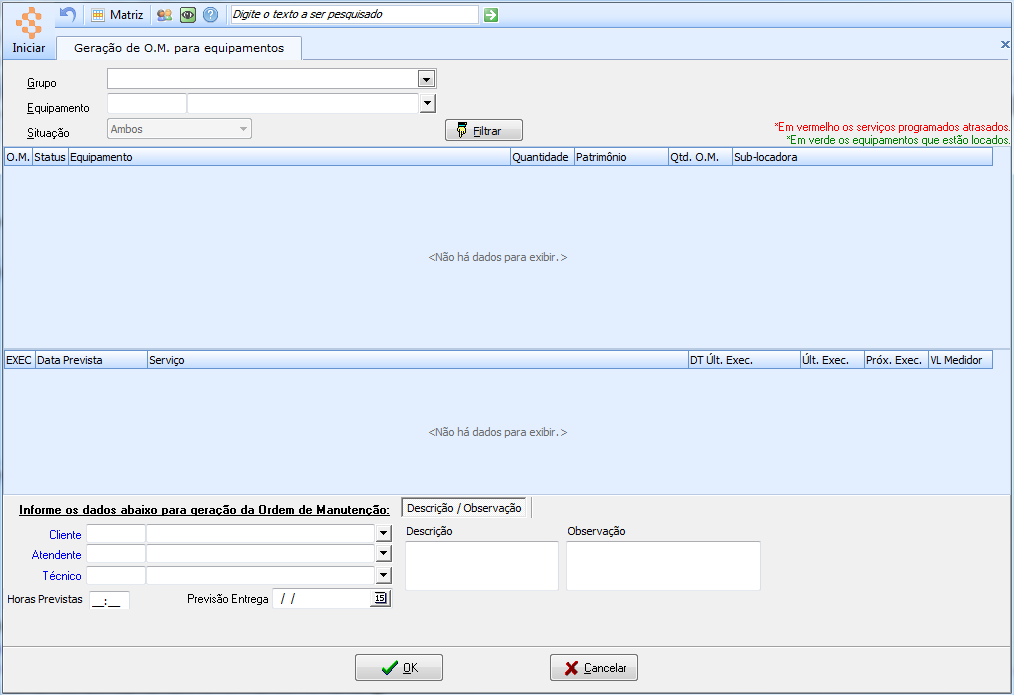
Figura
90 - Tela para Geração
de Ordem de Manutenção para Equipamentos
Primeiramente será necessário filtrar o equipamento, para isso informe os campos:
"Grupo": Informe o grupo dos equipamentos que deseja
filtrar, para buscar em todos os grupos basta deixar esta campo em
branco. Utilize o botão  para abrir a listagem
dos grupos cadastrados no sistema.
para abrir a listagem
dos grupos cadastrados no sistema.
"Equipamento": Informe o equipamento específico para
filtrar, para buscar todos os equipamentos cadastrados basta deixar
este campo em branco. Utilize o botão  para abrir a listagem dos produtos cadastrados no sistema.
para abrir a listagem dos produtos cadastrados no sistema.
"Situação": Informe a situação do equipamento a ser filtrado. A informação padrão para este campo será "Ambas", porém pode ser escolhido entre as opções: "Ambos", "Devolvidos" e "Locados", esta opção será habilitada apenas para as gerações rápidas efetuadas pela tela de manutenção acessada através da ficha de locação de um equipamento.
Clique no botão  para buscar
os equipamentos que se relacionam com o filtro efetuado.
para buscar
os equipamentos que se relacionam com o filtro efetuado.
Os equipamentos buscados serão mostrados na seção logo abaixo do filtro, o equipamento que tiver patrimônios serão repetidos mostrando uma linha para cada patrimônio. As seguintes colunas serão apresentadas:
"OM": Marque o(s) equipamento(s) que serão incluídos na OM.
"Status": Exibe qual o status do cliente em relação ao estoque.
"Equipamento": Descrição do equipamento buscado.
"Quantidade": Quantidade em estoque do equipamento buscado.
"Patrimônio": Descrição do patrimônio, os equipamentos que não possuem patrimônios ficarão com este campo em branco.
"Qtd. OM" Quantidade do equipamento a ser incluída na ordem de manutenção que está sendo gerada.
"Sublocadora": Será apresentado o nome da sublocadora caso seja um equipamento sublocado. Se o equipamento for próprio o seguinte texto será mostrado "***Equipamento próprio***".
Após marcar os equipamentos dos quais serão geradas as OMs, na última seção da tela ("Informe os dados abaixo para geração da Ordem de Manutenção:") informe os seguinte dados:
"Cliente": Informe para qual cliente a manutenção
será gerada. Clique no botão  para abrir a tela
de listagem do cadastro de pessoas do tipo "Cliente".
para abrir a tela
de listagem do cadastro de pessoas do tipo "Cliente".
"Atendente": Informe o nome do atendente da manutenção
que será gerada. Clique no botão  para abrir a
tela de listagem do cadastro de pessoas do tipo "Funcionários".
para abrir a
tela de listagem do cadastro de pessoas do tipo "Funcionários".
"Técnico": Informe o nome do técnico responsável pela
manutenção que será gerada. Clique no botão  para abrir a tela de listagem do cadastro de pessoas do tipo "Funcionários".
para abrir a tela de listagem do cadastro de pessoas do tipo "Funcionários".
"Horas previstas": Informe as horas previstas para a execução da ordem de manutenção.
"Previsão entrega": Informe a data de previsão para a entrega do equipamento da manutenção que será gerada.
"Descrição": Digite uma descrição para os serviços a serem executados na ordem de manutenção.
"Observação": Digite as observações necessárias para essa ordem de manutenção
Clique no botão  para gerar as manutenções, para
cada equipamento marcado será gerada uma manutenção.
para gerar as manutenções, para
cada equipamento marcado será gerada uma manutenção.
Processo para fazer a impressão de relatórios da ordem de manutenção.
Este tem dois comportamentos bem distintos:
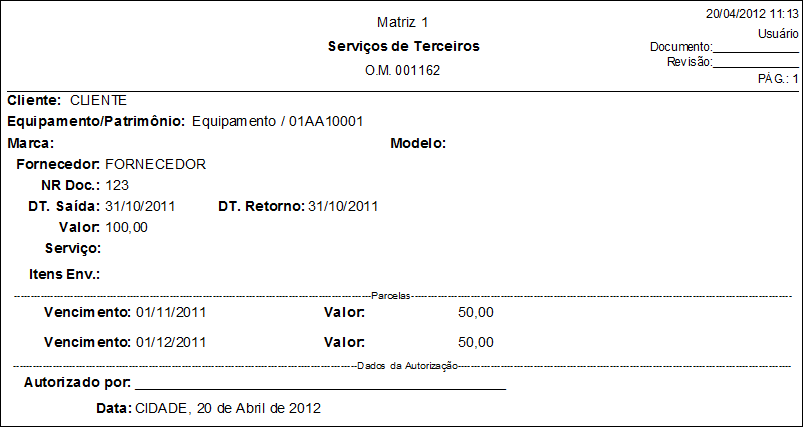
Figura
91 - Relatório de
Serviços de Terceiros
Relatório nas demais abas: Ao clicar neste botão será aberta a tela "Opção de Relatório" para emitir diversos relatórios em relação a ordem de manutenção, conforme mostra a imagem abaixo:
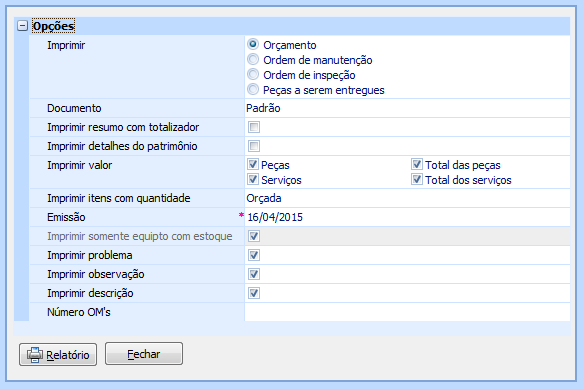
Figura
92 - Formulário para
seleção de Opções do Relatório da OM
"Orçamento": Marque essa opção para impressão do orçamento da ordem de manutenção. Com essa opção marcada todos os campos de opção serão habilitados. A opção "Imprimir detalhes do patrimônio" que é habilitada em frente a opção "Orçamento" ao marcá-la, será utilizada para condicionar a exibição dos seguintes campo:
"Valor da aquisição": Exibirá o valor da aquisição do patrimônio, o campo será impresso na linha logo abaixo da descrição do patrimônio;
"Data aquisição": Exibirá a data da aquisição do patrimônio, o campo será impresso em frente ao campo "Valor da aquisição" na linha logo abaixo da descrição do patrimônio.
"Data Venc. Garantia": Exibirá a data de vencimento da garantia do patrimônio, o campo será impresso em frente ao campo "Data aquisição" na linha logo abaixo da descrição do patrimônio, esta data é buscado do cadastro de produto na aba "Patrimônio" dentro da sub-aba "Complemento", clique aqui para mais informações.
No campo "Documento" você fará a definição do tipo de relatório a ser gerado. As opções "Padrão", "HTML" e "Modelo" serão exibidas, visto que os dois últimos pode ser modificados conforme cada empresa, como exemplo será mostrado o relatório padrão:
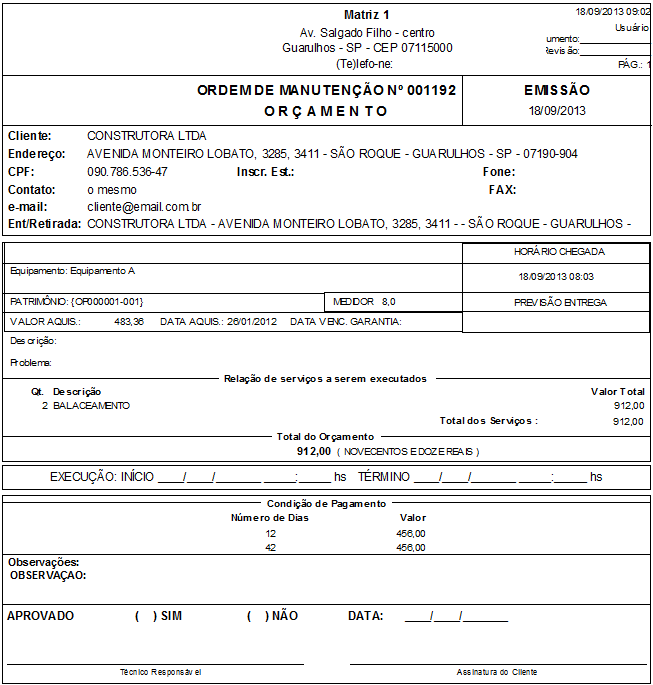
Figura
93 - Relatório de
Orçamento da Ordem de Manutenção
Neste relatório será mostrado o número da ordem de manutenção, data da emissão do orçamento (essa data será sempre a do dia atual que é quando o processo da impressão do orçamento foi efetuada), nome do cliente e informações de seu endereço e contato, endereço de entrada/retirada do equipamento, nome do equipamento, patrimônio, número de série, valor de seu medidor (para aqueles equipamentos que possuem medidor), horário de chegada do equipamento esta será a data de abertura da ordem de manutenção, data prevista para a entrega do equipamento, descrição da ordem de manutenção, problemas encontrados.
Será mostrada ainda a relação de peças a serem utilizadas mostrando a quantidade, código da peça, descrição e valores total de cada peça e total de peças, logo abaixo a relação de serviços a serem executados será mostrada com a quantidade, descrição do serviço e valores total de cada serviços e total de todos os serviços. Depois da relação de serviços e peças, será mostrado o total do orçamento.
O orçamento possui ainda a seção onde você poderá informar os dados de início e término da execução da OM e a condição de pagamento mostrando o número de dias para cada vencimento e o valor da prestação.
Por fim, serão impressas as observações do orçamento, o campo para informar se o mesmo foi aprovado ou não juntamente com a data dessa aprovação e a linha para assinatura do técnico responsável pela manutenção e do cliente. Além das informações extras de acordo com o que foi selecionado no filtro do mesmo.
"Ordem de Manutenção": Marque para indicar que será efetuada a impressão dos dados da ordem de manutenção, com essa opção marcada apenas o campo "Modelo" ficará habilitado e será possível escolher entre os tipos "Modelo" e "HTML", o tipo HTML pode ser configurado através do cadastro de texto, clique aqui para mais informações. No tipo "Modelo" existirão diversos modelos pré-configurados no sistema. Os modelos são semelhantes entre sim, porém cada um tem layouts diferentes. Basicamente mostrarão os dados do cliente relacionado à OM, equipamento, serviços, datas e número da OM, acesse cada relatório para conseguir diferenciar cada um deles. Estes serão utilizados para o acompanhamento da OM na oficina.
"Ordem de Inspeção": Marque para indicar que será impressa a ficha de controle de inspeção da manutenção, ao final dos serviços da OM esta ficha será utilizada para verificar se o equipamento está em ordem para voltar para disponível. Ao marcar essa opção, todos os outros campos do filtro ficarão desabilitados para edição.
No cabeçalho do relatório serão mostrados os dados do cliente, equipamento e técnico responsável pela OM, além do número da ficha de inspeção, data em que a OM foi aberta (este será o campo "Chamada ocorrida em") e a data de emissão da ficha de inspeção.
No restante do relatório (item 1 ao 6) serão mostrados os detalhes que devem ser verificados no equipamento e as notas que foram dadas a cada um (bom, regular e ruim). No item 7 informe a data e horário da realização da inspeção e o número do equipamento, item 8 informe o gasto com mão de obra e no item 9 os materiais utilizados.
Ao final da ficha é necessário ter as assinaturas do cliente, assistente de montagem e manutenção e o cliente do setor de assistência técnica e manutenção.
Este relatório é impresso de acordo com a organização da empresa, podendo ou não necessitar dele.
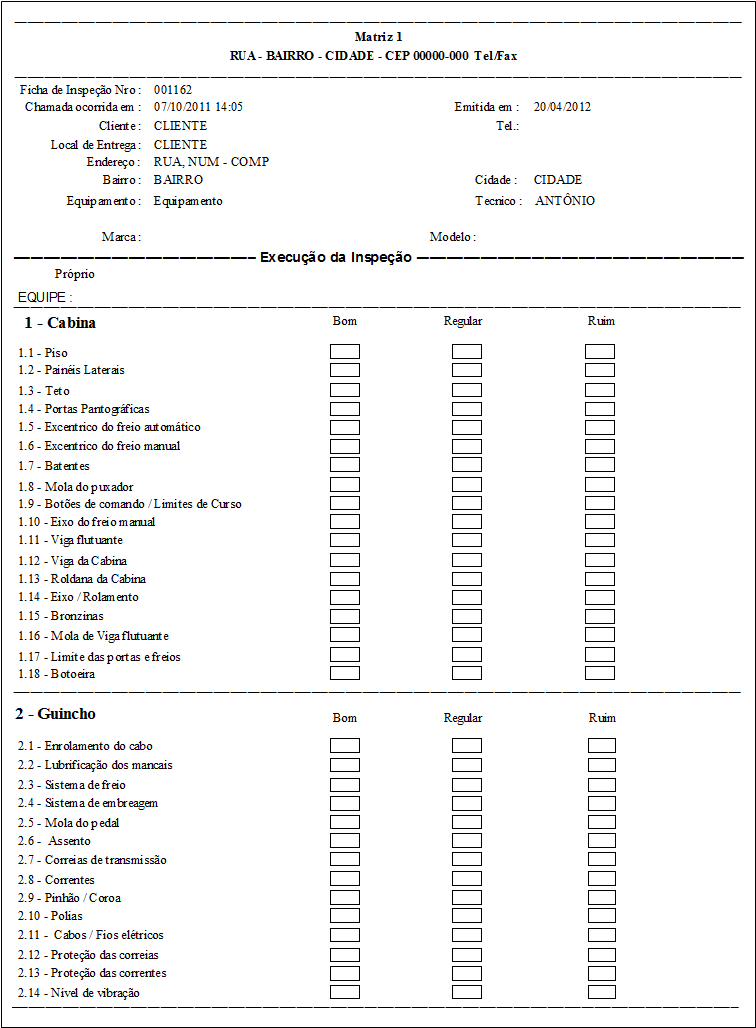
Figura
94 - Relatório de
Ordem de Inspeção da OM
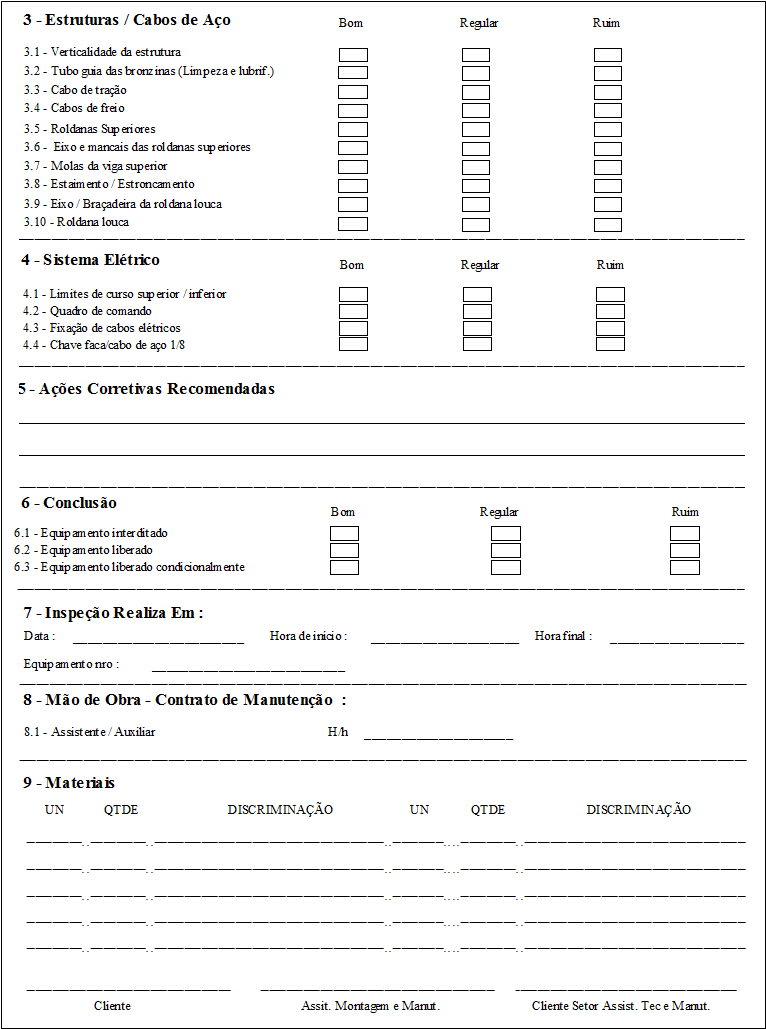
Figura
95 - Relatório de
Ordem de Inspeção da OM
"Peças a serem entregues": Marque para gerar o relatório com as peças a serem entregues para execução da ordem de manutenção. Ao selecionar essa opção, o campo "Imprimir somente equipto com estoque" ficará habilitado.
No relatório serão exibidos os dados da manutenção, cliente, equipamento e as peças com sua quantidades solicitadas, entregues e a entregar.
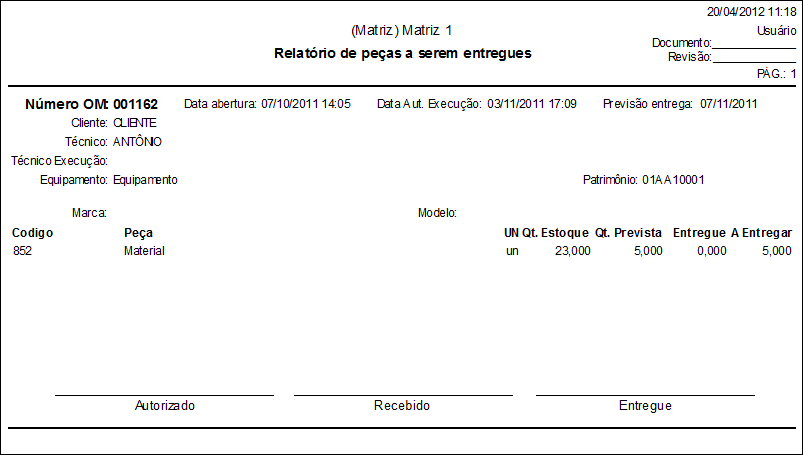
Figura
96 - Relatório de
Peças a serem Entregues
"Documento": Campo utilizado para a seleção do modelo de documento que você deseja imprimir.
"Imprimir resumo com totalizador": Marque para indicar que será apresentado um resumo com o totalizador das ordens de manutenção.
"Imprimir detalhes do patrimônio": Marque para indicar que além do nome do equipamento, o patrimônio também será detalhado no relatório. Esta opção estará visível apenas quando o campo "Imprimir" estiver selecionado como "Orçamento".
"Imprimir Valor": Selecione quais os valores serão impressos no orçamento, este campo ficará habilitado apenas se o campo "Imprimir" estiver com a opção "Orçamento" marcada. Escolha entre "Peças", "Total das peças", "Serviços" e "Total dos serviços".
"Imprimir itens com quantidade": Informe qual a quantidade será impressa no relatório de orçamento, este campo ficará habilitado apenas se o campo "Imprimir" estiver com a opção "Orçamento" marcada. Escolha entre "Orçada", "Gasta", "Prevista" ou ainda é possível marcar as três opções.
"Emissão": Nesse campo você pode definir a data que será apresentada no campo "Emissão" do orçamento, habilitado apenas se o campo "Imprimir" estiver com a opção "Orçamento" marcada.
"Imprimir somente equipto com estoque": Marque para que no relatório de peças a serem entregues apenas os equipamentos com estoque sejam impressos, este campo ficará habilitado apenas se o campo "Imprimir" estiver com a opção "Peças a serem entregues" marcada.
"Imprimir problema": Marque para indicar que o problema informado na manutenção será impresso no orçamento, este campo ficará habilitado apenas se o campo "Imprimir" estiver com a opção "Orçamento" marcada.
"Imprimir observação": Marque para indicar que as informações digitadas no campo "Observações" da OM serão impressas no orçamento, este campo ficará habilitado apenas se o campo "Imprimir" estiver com a opção "Orçamento" marcada.
"Imprimir descrição": Marque para indicar que as informações digitadas no campo "Descrição" da OM serão impressas no orçamento, este campo ficará habilitado apenas se o campo "Imprimir" estiver com a opção "Orçamento" marcada.
"Número OM's": Informe quais Ordens de Manutenção serão impressas no mesmo relatório, desta forma é possível imprimir um relatório com as informações de mais de uma OM. Os números devem ser informados com o separados '-', desta forma ao informar '001300-001310' serão impressas as OMs de 001300 à 001310. Cada OM será impressa em uma página.
Clique no botão  para gerar
o relatório, conforme opções marcadas.
para gerar
o relatório, conforme opções marcadas.
|
Se o seu sistema estiver utilizando a tecnologia três camadas (disponível apenas para Sisloc Premium) então a tela de exportação do relatório será exibida. |
Geração de nota fiscal de mercadoria após a reforma tributária (a partir versão 12.2 do sistema)
Após obter os dados: CFOP, ICMS próprio, ICMS ST, diferimento/redução, MVA, dispositivos legais, CST ICMS e IPI, percentuais do ICMS e IPI, bem como obter seus valores ao gerar uma nota através de uma movimentação do sistema (transferência, manutenção, locação) os dados serão gerados automaticamente.
Para a emissão da nota basta que o sistema possua as informações do cliente, emitente (própria empresa) e mercadorias vendidas, que a nota e seus impostos serão gerados de acordo com o tipo de operação configurado nos parâmetros gerais do sistema.
Lembrando que os cálculos e informações automáticas serão válidos exclusivamente para as operações de venda do sistema (tipo de operação igual a "Venda"). Outras entradas e outras saídas deverão obter os impostos manualmente pelo usuário.
Na ordem de manutenção, ao clicar no processo "Gerar NF fatura"
o sistema calculará os valores de impostos automaticamente, bem como buscará
as informações fiscais da nota conforme configurações do usuário, este
cálculo será feito apenas para as notas geradas das opções materiais e
materiais ST (caso exista).